Page 1
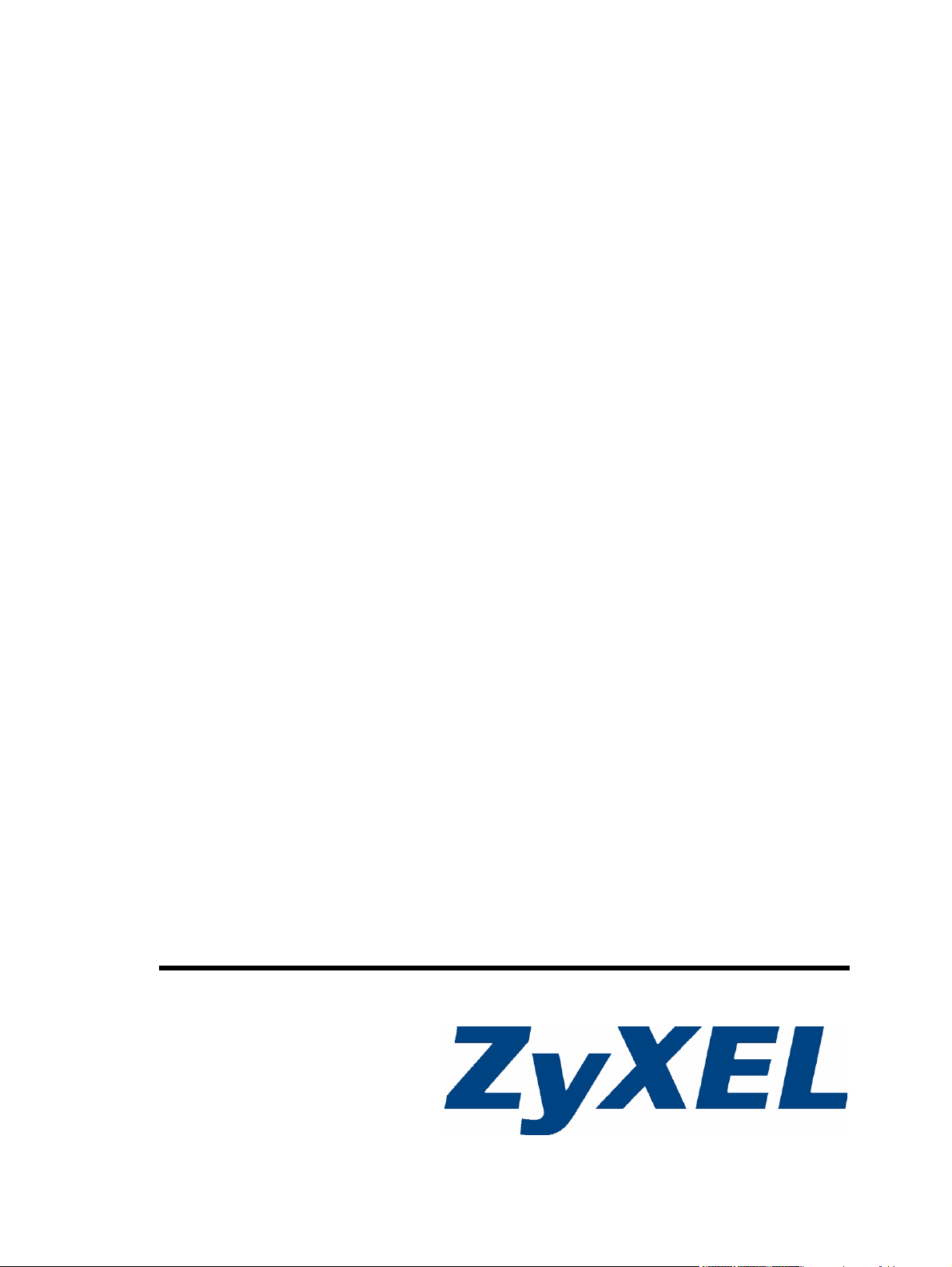
NBG334W
Интернет-центр для подключения по выделенной линии
Ethernet с точкой доступа Wi-Fi 802.11g и коммутатором
Ethernet
Руководство пользователя
Версия 3.6
2/2009
Редакция 1
Page 2
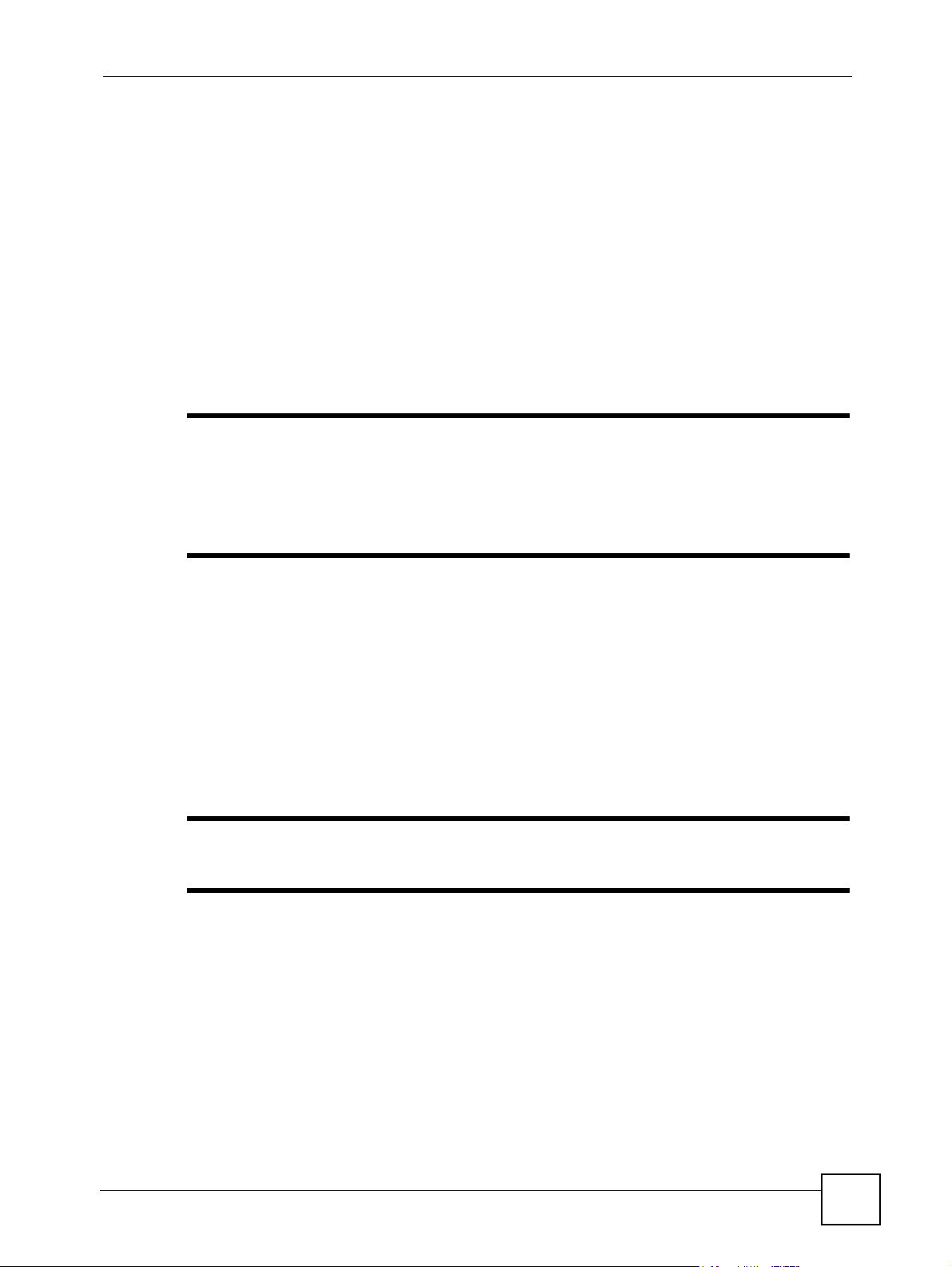
О данном руководстве пользователя
О данном руководстве
пользователя
Для кого предназначено данное руководство
Данное руководство предназначено для тех, кто планирует производить настройку
NBG334W с помощью Web -конфигуратора. Для работы с руководством необходимо
обладать основными знаниями о топологии и принципах организации сетей TCP/IP.
" Зарегистрируйте ваше изделие ZyXEL через Интернет по адресу
zyxel.ru для России, ua.zyxel.com – для Украины и zyxel.kz – для
Казахстана. Регистрация изделия дает дополнительный год бесплатной
гарантии, персональную техническую поддержку, уведомление по
электронной почте об обновлениях, ряд других преимуществ и льгот.
Сопроводительная документация
• Краткое руководство
Краткое руководство разработано с целью помочь Вам изучить устройство и начать
работать с ним. В нем содержится информация о настройке сети и организации
доступа в Интернет.
• Встроенная справка Web-конфигуратора
Встроенная web-справка содержит описания отдельных окон и дополнительную
информацию.
" Рекомендуется выполнять настройку NBG334W с помощью
содержащейся на прилагаемом диске программы ZyXEL NetFriend.
• Справочный компакт-диск
Входящий в комплект компакт-диск содержит техническую документацию.
•Web-сайт корпорации ZyXEL
• Сертификаты на изделие, а также дополнительную документацию см. на сайте
zyxel.ru.
Руководство пользователя интернет-центра NBG334W
3
Page 3
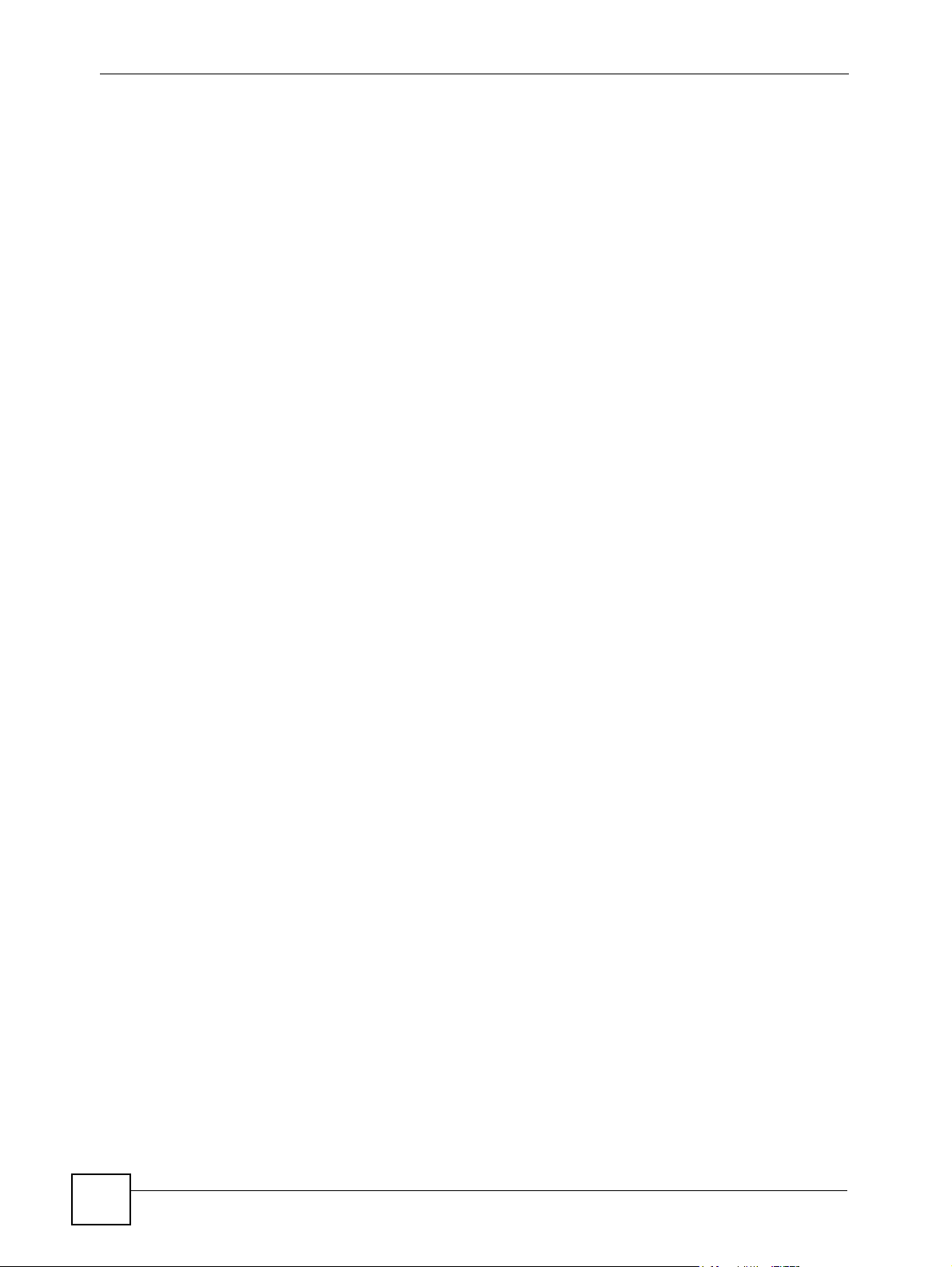
О данном руководстве пользователя
Обратная связь с пользователями
Помогите нам помочь вам. Все комментарии, относящиеся к Руководству пользователя,
вопросы и
консультаций в
предложения по улучшению направляйте нам через Интерактивную систему
разделе «Поддержка» на сайте zyxel.ru. Спасибо.
4
Руководство пользователя интернет-центра NBG334W
Page 4
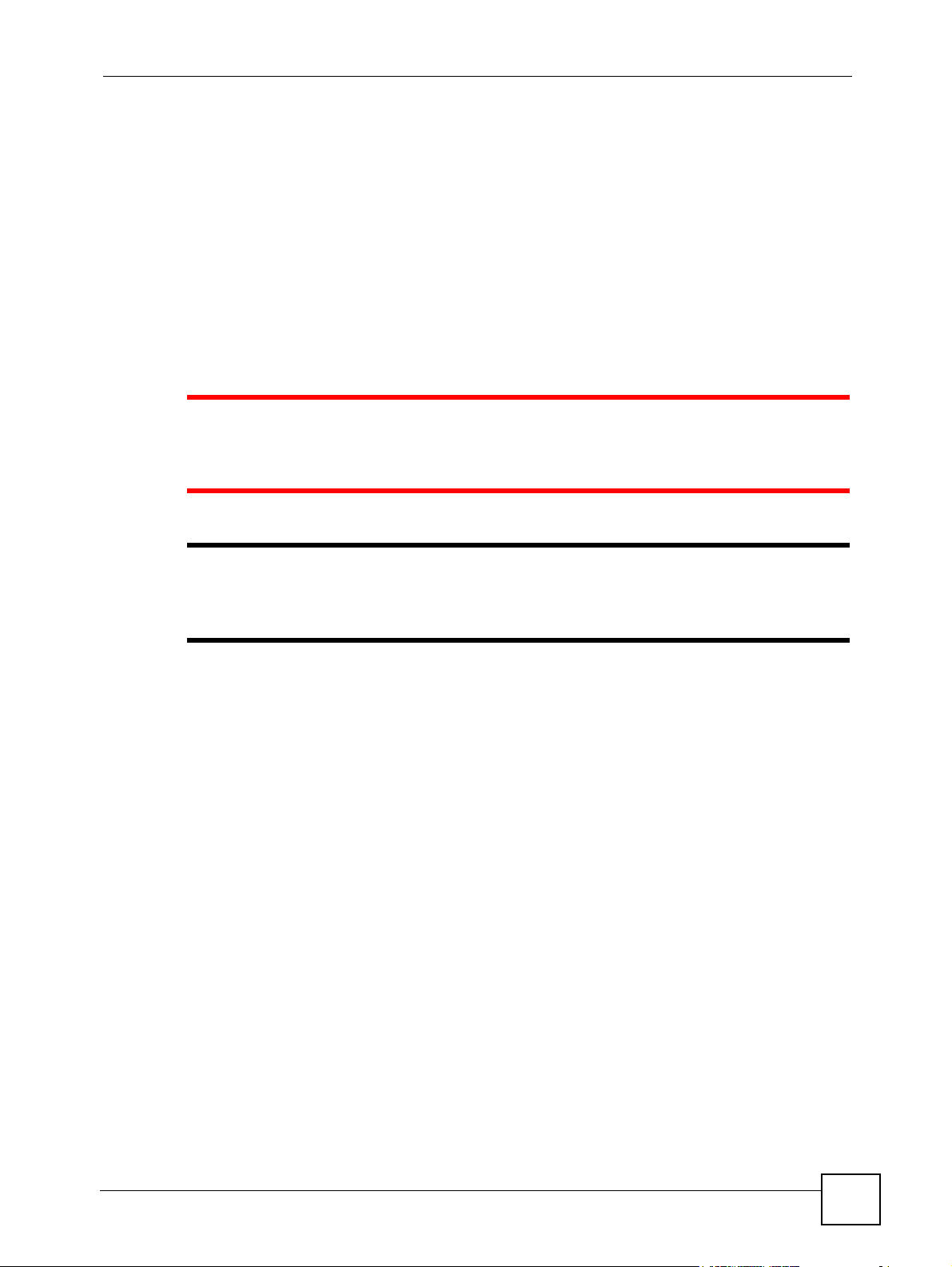
Обозначения, принятые в документе
Обозначения, принятые
в документе
Предупреждения и примечания
Предупреждения и примечания в данном руководстве пользователя представлены
следующим образом:
1 Значком «предупреждение» отмечены пункты, содержание которых
предупреждает о возможном нанесении вреда пользователю или
устройству.
" Значком «примечание» помечается важная информация (например,
необходимость настройки других параметров или полезные подсказки),
рекомендации, относящиеся к теме.
Условные обозначения
• Далее в данном руководстве интернет-центр NBG334W может именоваться как
«устройство», «изделие» или «система» NBG334W.
• Надписи на изделии, имена окон, имена полей и пункты меню обозначаются
жирным шрифтом.
• Названия клавиш указаны прописными буквами в квадратных скобках, например,
[ENTER] означает клавишу «ввод» или «возврат каретки» на клавиатуре.
• Указ ан ие «Введите...» означает, что следует набрать один или несколько символов и
затем нажать клавишу [ENTER]. «Выберите» означает, что следует использовать
один из предложенных вариантов.
• Правая угловая скобка ( >) между названиями окон означает нажатие кнопки мыши.
Например, Maintenance (Сопровождение) > Log (Регистрационный журнал) >
Log Setting (Настройки регистрационного журнала) означает, что сначала
необходимо выбрать Maintenance (Сопровождение) в панели навигации, затем
подменю Log (Регистрационный журнал), а затем закладку Log Setting
(Настройки регистрационного журнала).
• Единицы измерения могут указывать как на «метрические», так и на «научные»
величины. Например, приставка «к» (кило) может означать как 1000, так и 1024,
приставка «M» – 1000000 или 1048576 и т.
•«напр.» – это сокращение для «например», а «т. е.» – для «то есть».
д.
Руководство пользователя интернет-центра NBG334W
5
Page 5
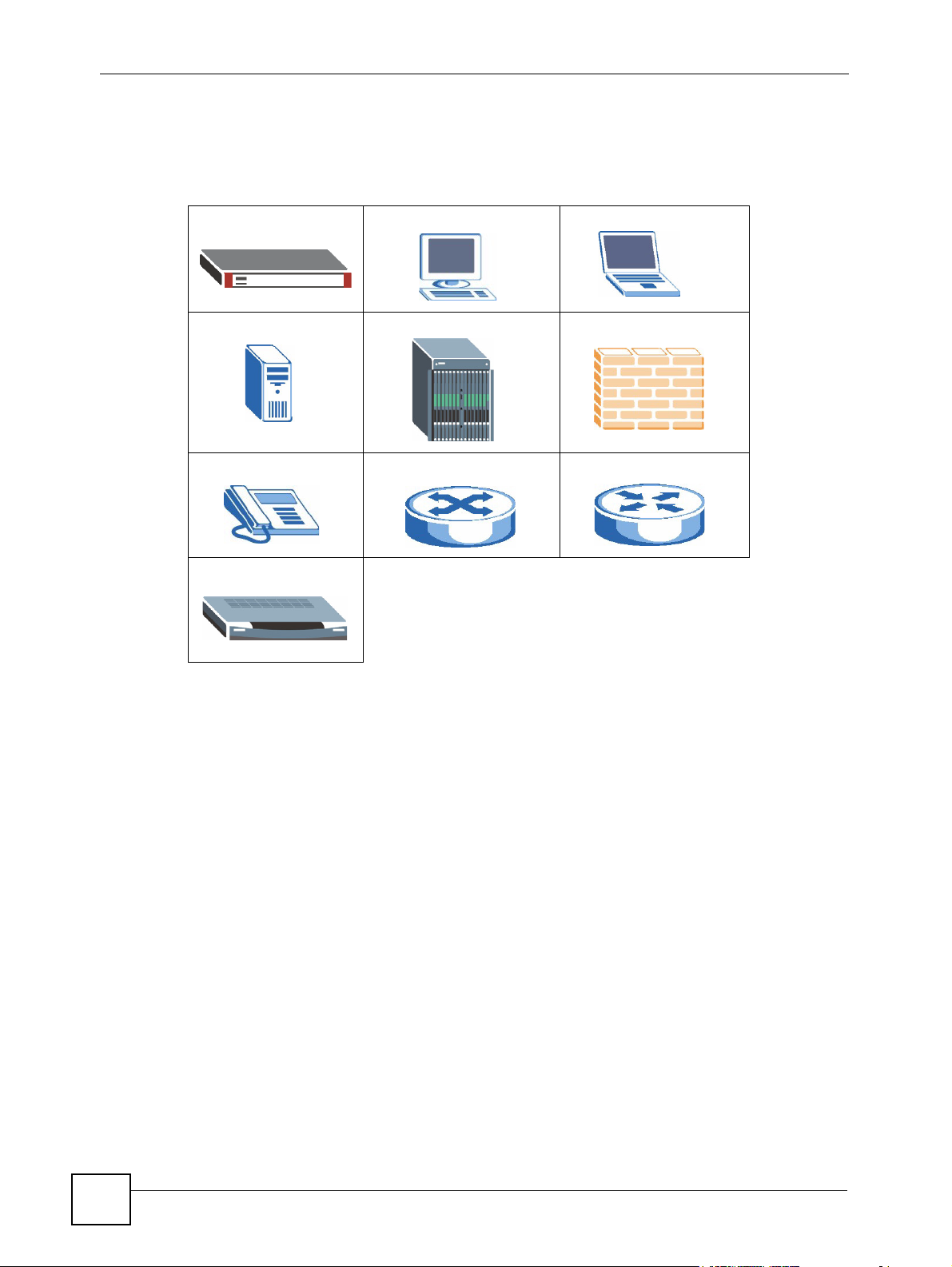
Обозначения, принятые в документе
Используемые пиктограммы
В схемах данного руководства используются приведенные ниже пиктограммы. Значок
NBG334W является схематичным изображением устройства.
NBG334W Компьютер Ноутбук
Сервер Концентратор DSLAM Межсетевой экран
Телефон Коммутатор Маршрутизатор
Модем
6
Руководство пользователя интернет-центра NBG334W
Page 6
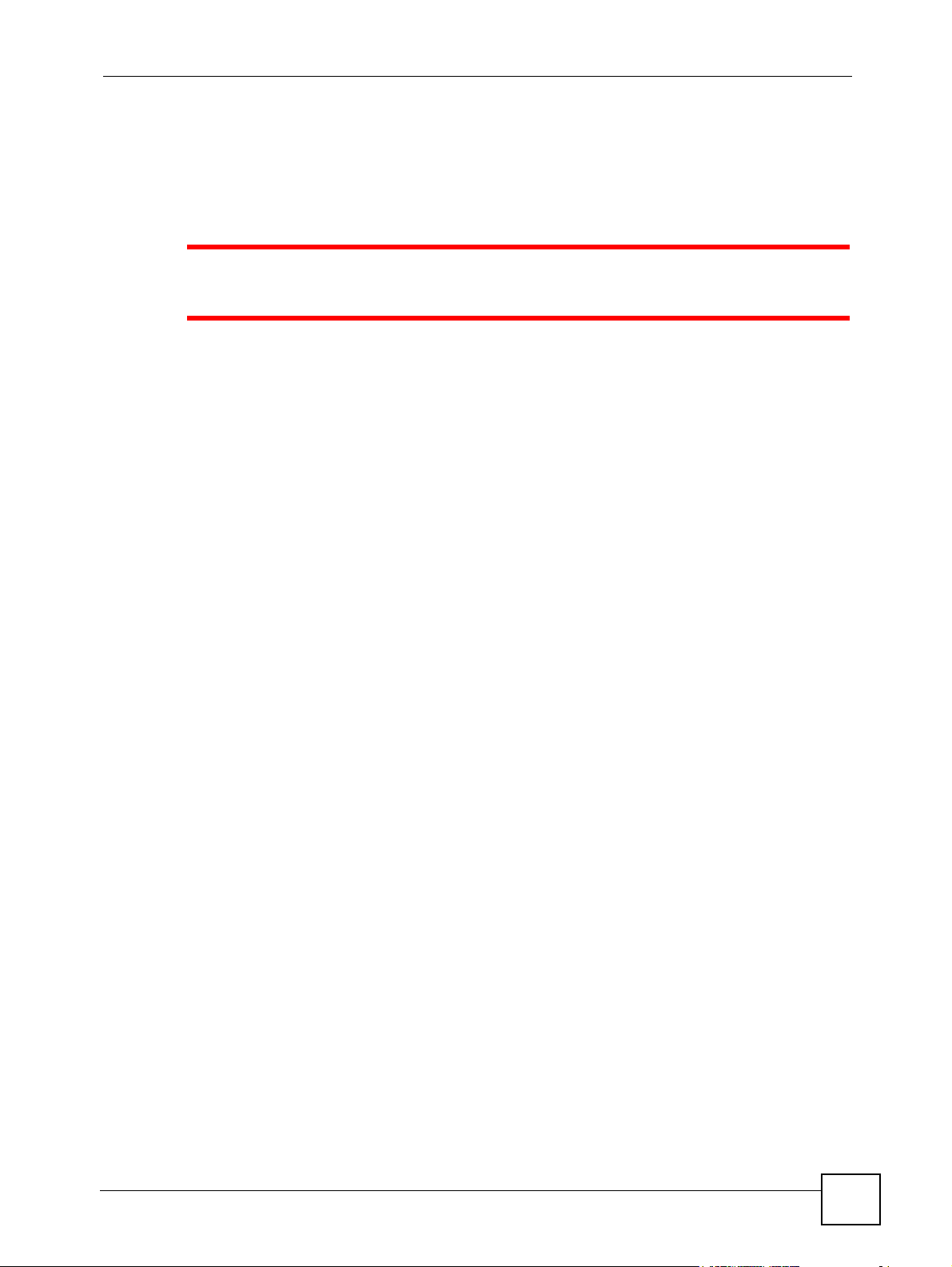
Техника безопасности
Техника безопасности
1 Для обеспечения безопасности необходимо ознакомиться со
следующими правилами и следовать им.
• Не используйте изделие в непосредственной близости от воды, например, во
влажных подвалах или рядом с бассейном.
• Не подвергайте устройство воздействию влаги, пыли или агрессивных жидкостей.
• Не кладите на устройство какие-либо посторонние предметы.
• ЗАПРЕЩАЕТСЯ устанавливать, использовать и ремонтировать устройство во
время грозы. Существует определенный риск получения удара электрическим током
при разряде молнии.
• Подключайте к устройству ТОЛЬКО соответствующие комплектующие.
• Не вскрывайте устройство. Не следует открывать или снимать крышку во избежание
поражения электрическим током высокого напряжения и других повреждений.
Техническое обслуживание и разборка данного устройства должны выполняться
только квалифицированным техническим персоналом. Пожалуйста, свяжитесь с
местным поставщиком для получения информации о техническом обслуживании.
• Убедите сь, что все кабели подключены к соответствующим портам.
• Прокладывайте соединительные кабели в местах, где никто не будет наступать на
них или спотыкаться.
• Всегда отсоединяйте от устройства все кабели перед обслуживанием или разборкой.
• Используйте для устройства ТОЛЬКО соответствующий адаптер питания.
• Подключите адаптер питания к сети электропитания с соответствующим
напряжением (110
тока в Европе).
• Не кладите на адаптер питания какие-либо предметы и не располагайте его в местах,
где могут ходить люди.
• Не используйте устройство, если адаптер питания неисправен, так как это может
привести к поражению электрическим током.
• Если адаптер питания поврежден, отключите его от розетки электропитания.
• Не пытайтесь ремонтировать адаптер питания. Для заказа нового адаптера питания
свяжитесь с местным поставщиком.
• Не используйте устройство вне помещения и убедитесь, что все соединения также
находятся внутри помещения. Существует определенный риск получения удара
электрическим током при разряде молнии.
• Не заслоняйте вентиляционные отверстия устройства, так как недостаточный
приток воздуха может стать причиной повреждения устройства.
В переменного тока в Северной Америке или 230 В переменного
Руководство пользователя интернет-центра NBG334W
7
Page 7
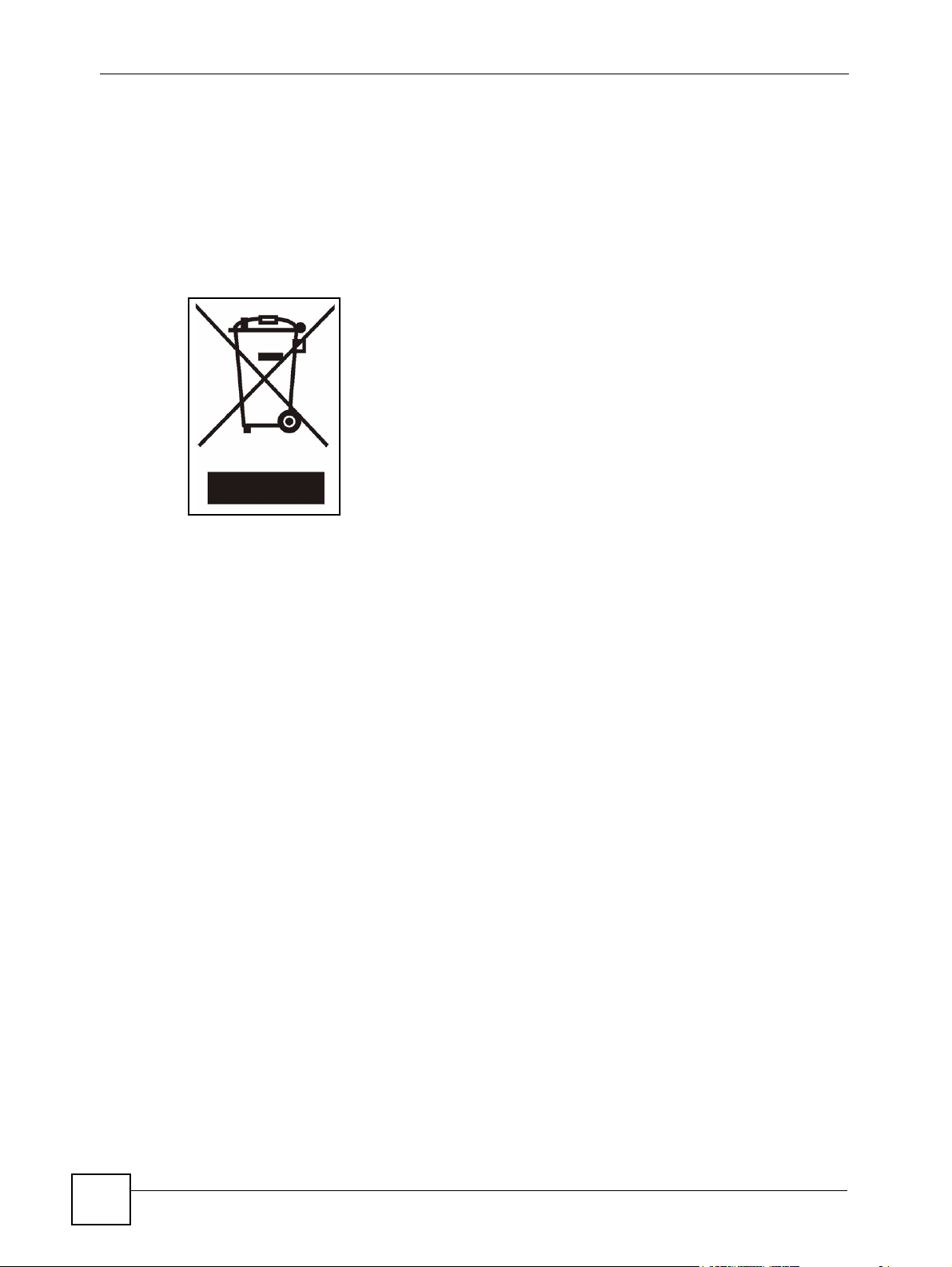
Техника безопасности
• Внимание, антенна! Данное устройство соответствует требованиям сертификации
ETSI и FCC при использовании с входящей в комплект антенной/антеннами.
Используйте только входящую в комплект антенну/антенны.
• При настенной установке устройства убедитесь, что при монтаже не будут
повреждены электропроводка, газо- или водопроводы.
Материалы изделия пригодны для переработки. Утилизация должна производиться
надлежащим образом.
8
Руководство пользователя интернет-центра NBG334W
Page 8
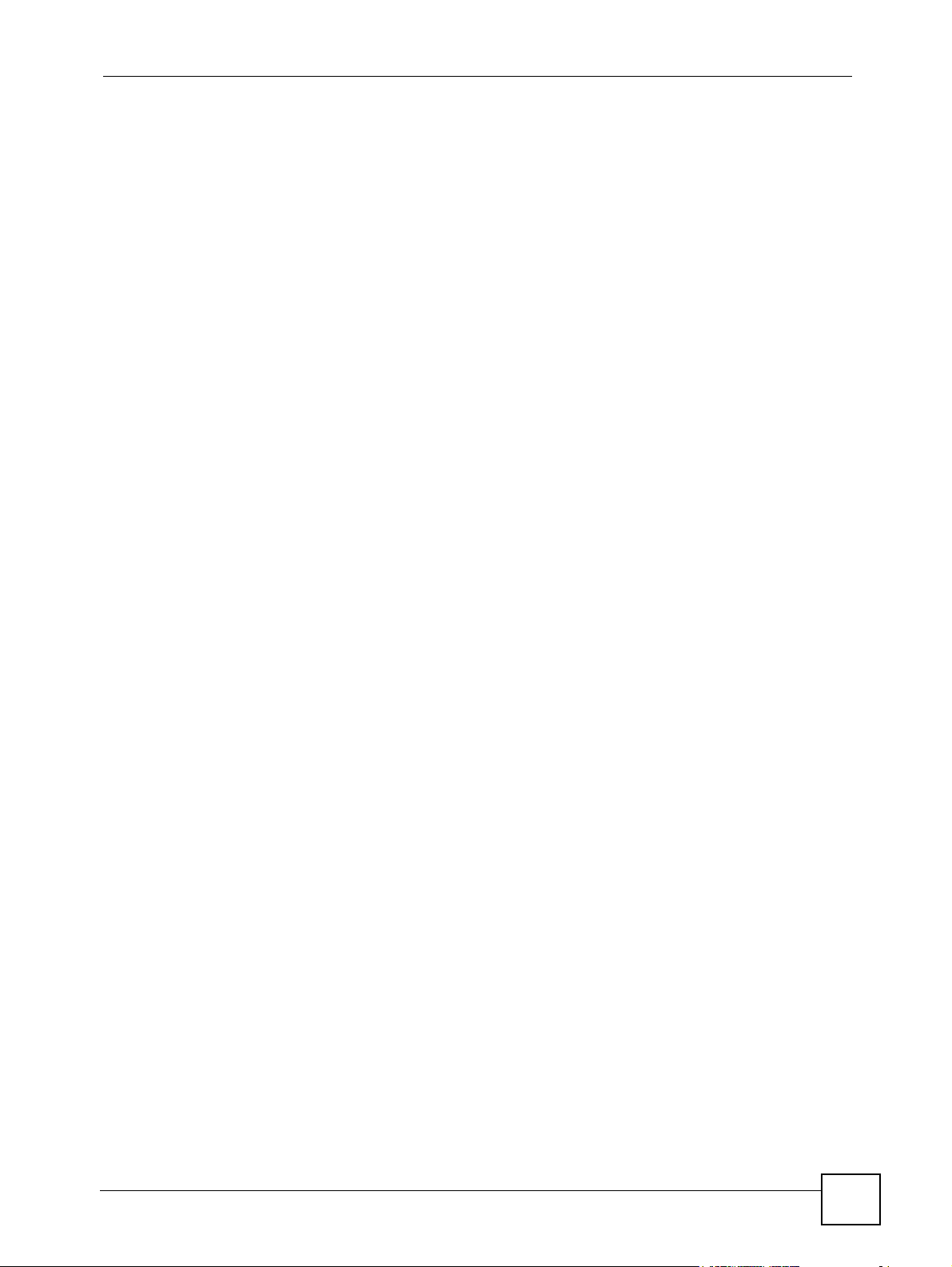
Содержание
Содержание
Введение ...............................................................................................................................11
Знакомство с интернет-центром NBG334W ........................................................................... 13
Знакомство с Web-конфигуратором ....................................................................................... 17
Учебное руководство по развертыванию беспроводной сети .............................................. 31
Сеть ........................................................................................................................................37
Беспроводная локальная сеть (WLAN) .................................................................................. 39
WAN .......................................................................................................................................... 63
LAN ............................................................................................................................................ 77
DHCP ........................................................................................................................................ 83
Трансляция сетевых адресов (NAT) ....................................................................................... 89
Динамическая система доменных имен ................................................................................ 99
Безопасность ...................................................................................................................... 103
Межсетевой экран .................................................................................................................. 105
Фильтрация на основе содержания .......................................................................................113
Управление .......................................................................................................................... 119
Окна настройки статических маршрутов .............................................................................. 121
Управление пропускной способностью ................................................................................ 125
Удаленное управление .......................................................................................................... 139
Универсальная функция Plug and Play (UPnP) .................................................................... 145
Обслуживание, поиск и устранение неисправностей ................................................. 157
Система .................................................................................................................................. 159
Регистрационные журналы ................................................................................................... 165
Программные средства ......................................................................................................... 183
Поиск и устранение неисправностей ................................................................................... 189
Приложения и алфавитный указатель ..........................................................................197
Руководство пользователя интернет-центра NBG334W
9
Page 9
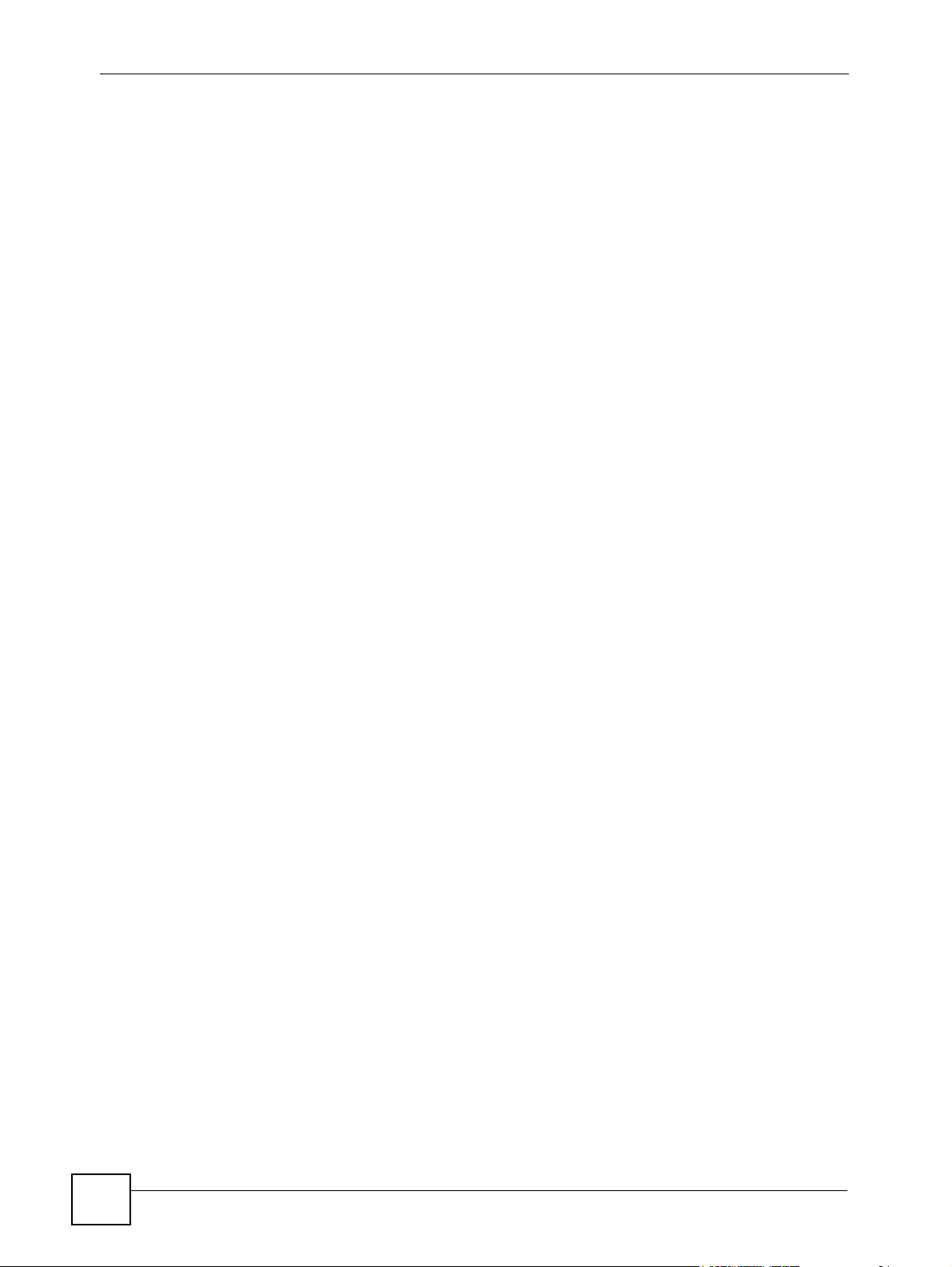
Содержание
10
Руководство пользователя интернет-центра NBG334W
Page 10
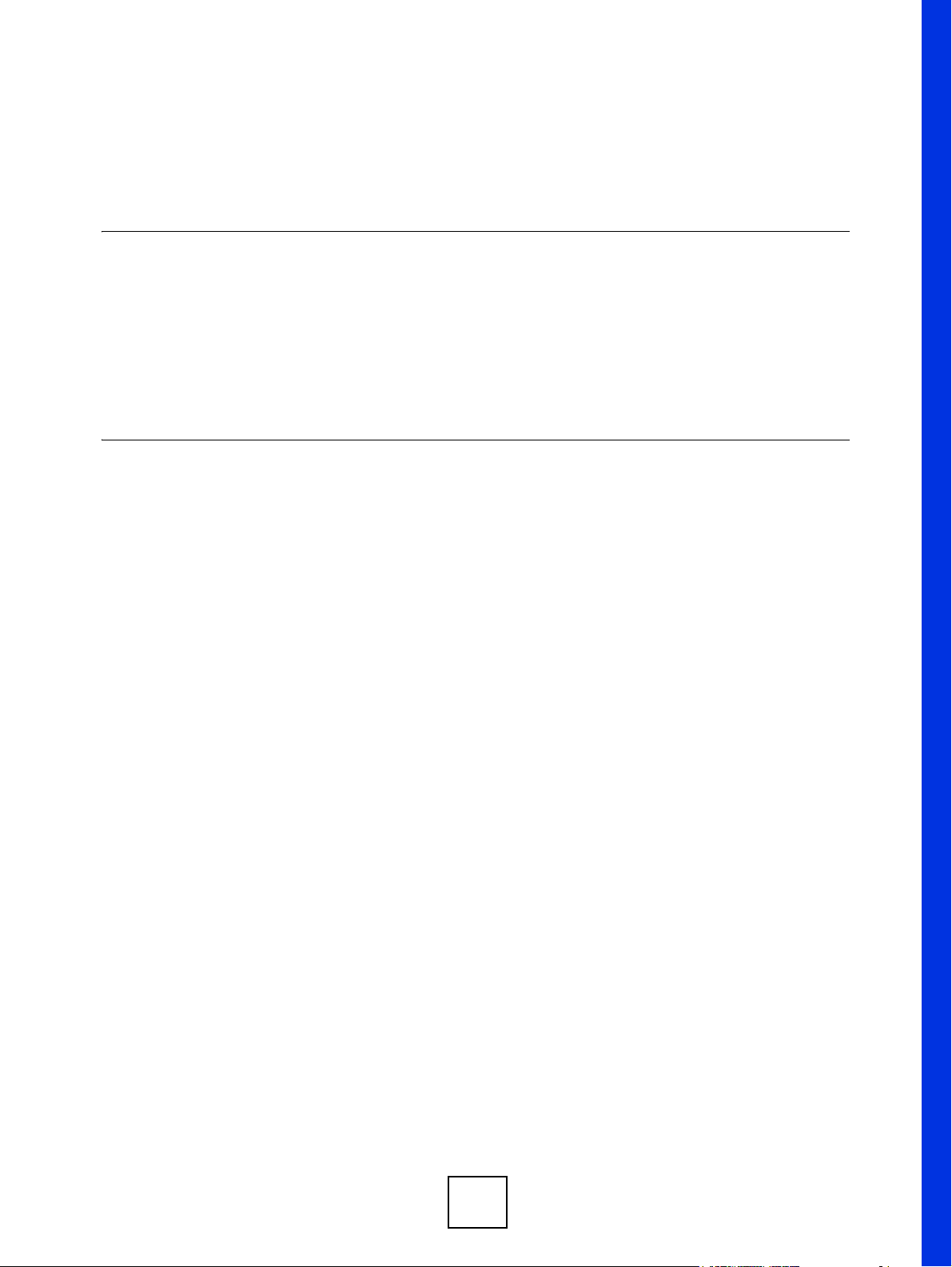
ЧАСТЬ I
Введение
Знакомство с интернет-центром NBG334W (13)
Учебное руководство по развертыванию беспроводной сети (31)
Знакомство с Web-конфигуратором (17)
11
Page 11
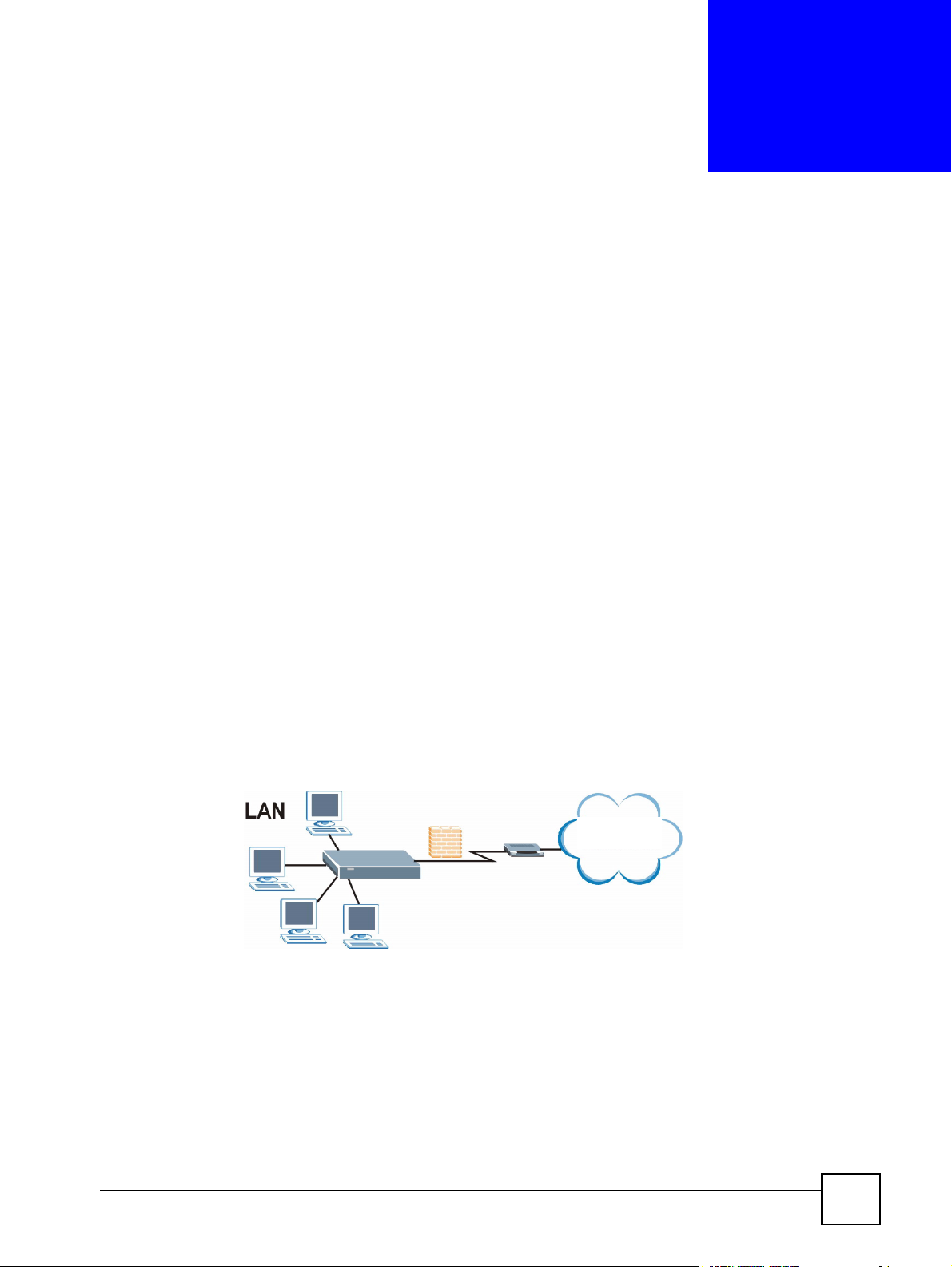
ГЛАВА 1
Интернет
Знакомство с интернет-
центром NBG334W
В этой главе рассказывается об основных функциях и сферах применения NBG334W.
1.1 Обзор
Интернет-центр NBG334W – это беспроводной маршрутизатор с функцией межсетевого
экрана, контролирующего обмен данными между сетью Интернет и локальной сетью.
1.1.1 Защищенный широкополосный доступ в сеть Интернет
К интернет-центру NBG334W можно подключить выделенную линию Ethernet для
обеспечения общего доступа в сеть Интернет с использованием функций межсетевого
экрана и фильтрации содержимого. Для более эффективного управления трафиком сети
интернет-центр оснащен функцией управления полосой пропускания. Функция
обеспечения качества обслуживания (QoS) позволяет предоставлять приоритет
критичным по времени или особо важным приложениям, например, программам
передачи голоса по сети Интернет (VoIP).
Рис. 1 Защищенный доступ в сеть Интернет
1.1.2 Организация беспроводной локальной сети
Функция беспроводной локальной сети интернет-центра NBG334W предоставляет
беспроводным клиентам, поддерживающим стандарт IEEE 802.11b или IEEE 802.11g,
возможность доступа в сеть Интернет или в локальную сеть, а также возможность
взаимодействия между собой. При этом беспроводные станции можно свободно
перемещать в зоне покрытия, сохраняя доступ к ресурсам проводной сети.
для
Руководство пользователя интернет-центра NBG334W
13
Page 12
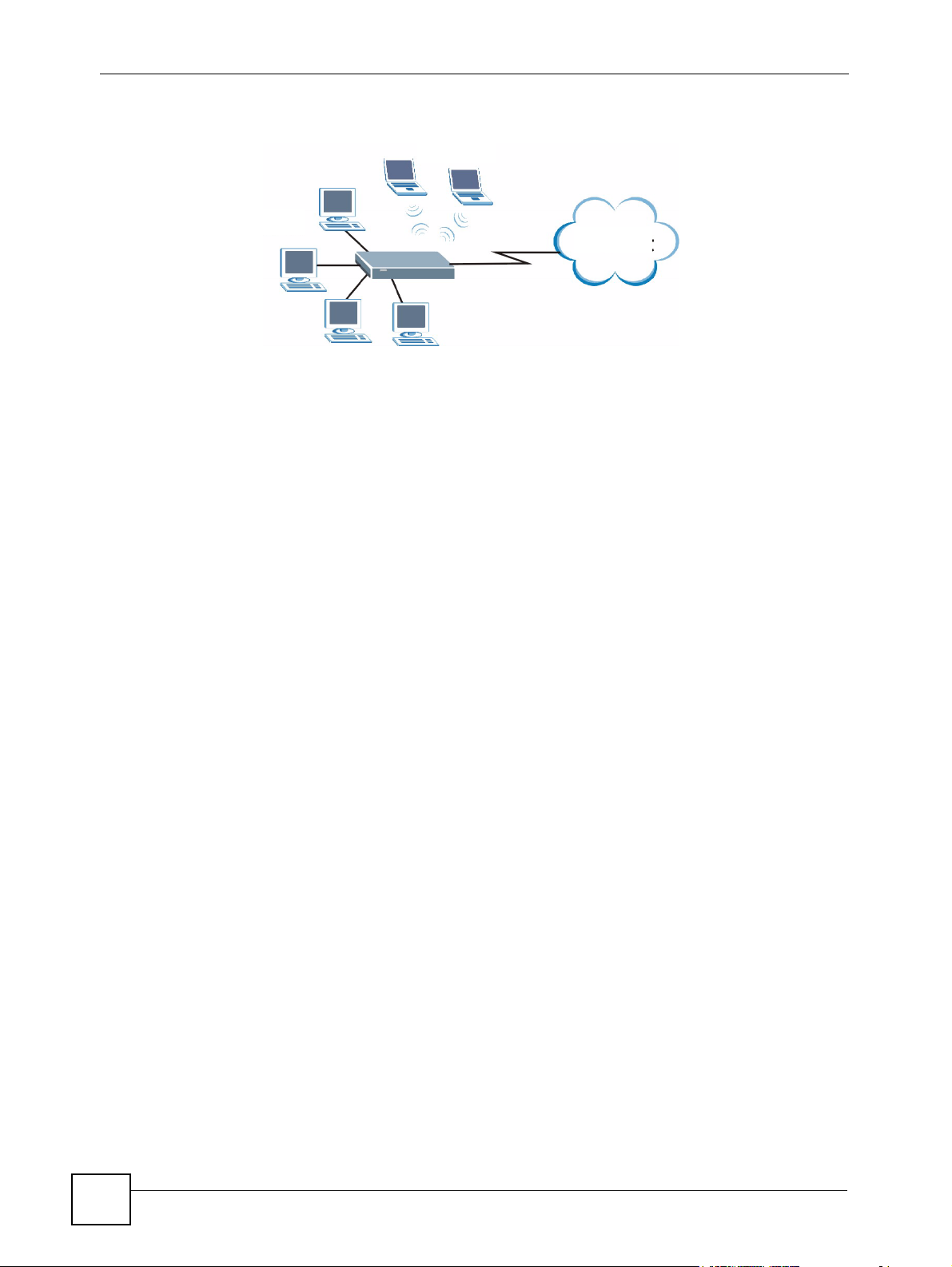
Глава 1 Знакомство с интернет-центром NBG334W
Интернет
WLAN
LAN
Рис. 2 Пример организации беспроводной локальной сети (WLAN)
1.2 Способы управления интернет-центром NBG334W
Для управления интернет-центром NBG334W используются следующие средства:
•Web-конфигуратор. Рекомендуется для повседневного управления интернет-
центром NBG334W с использованием рекомендуемого Web-браузера.
• Интерфейс командной строки. Управление с помощью команд главным образом
используется сервисными инженерами при поиске и устранении неисправностей.
•FTP. Протокол FTP (File Transfer Protocol – протокол передачи файлов) используется
для обновления микропрограммы и резервного сохранения/восстановления
конфигурации.
1.3 Полезные советы по управлению интернет-центром
NBG334W
Для обеспечения безопасности и более эффективной работы интернет-центра
NBG334W рекомендуется регулярно выполнять нижеприведенные инструкции для
интернет-центра NBG334W.
• Изменение пароля. Необходимо использовать пароль, который не поддается легкому
угадыванию и состоит из символов различных типов, например, из букв и цифр.
• Запишите пароль и храните в безопасном месте.
• Сделайте резервное сохранение конфигурации (необходимо знать как выполнить
восстановление конфигурации). В случае, если интернет-центр работает
нестабильно или не работает вообще, может помочь восстановление предыдущей
рабочей конфигурации. Если пароль утерян, необходимо выполнить сброс
параметров NBG334W к настройкам, установленным изготовителем по умолчанию.
При наличии файла предыдущей рабочей конфигурации не придется заново
выполнять
конфигурацию.
полную настройку NBG334W. Можно просто восстановить последнюю
14
Руководство пользователя интернет-центра NBG334W
Page 13
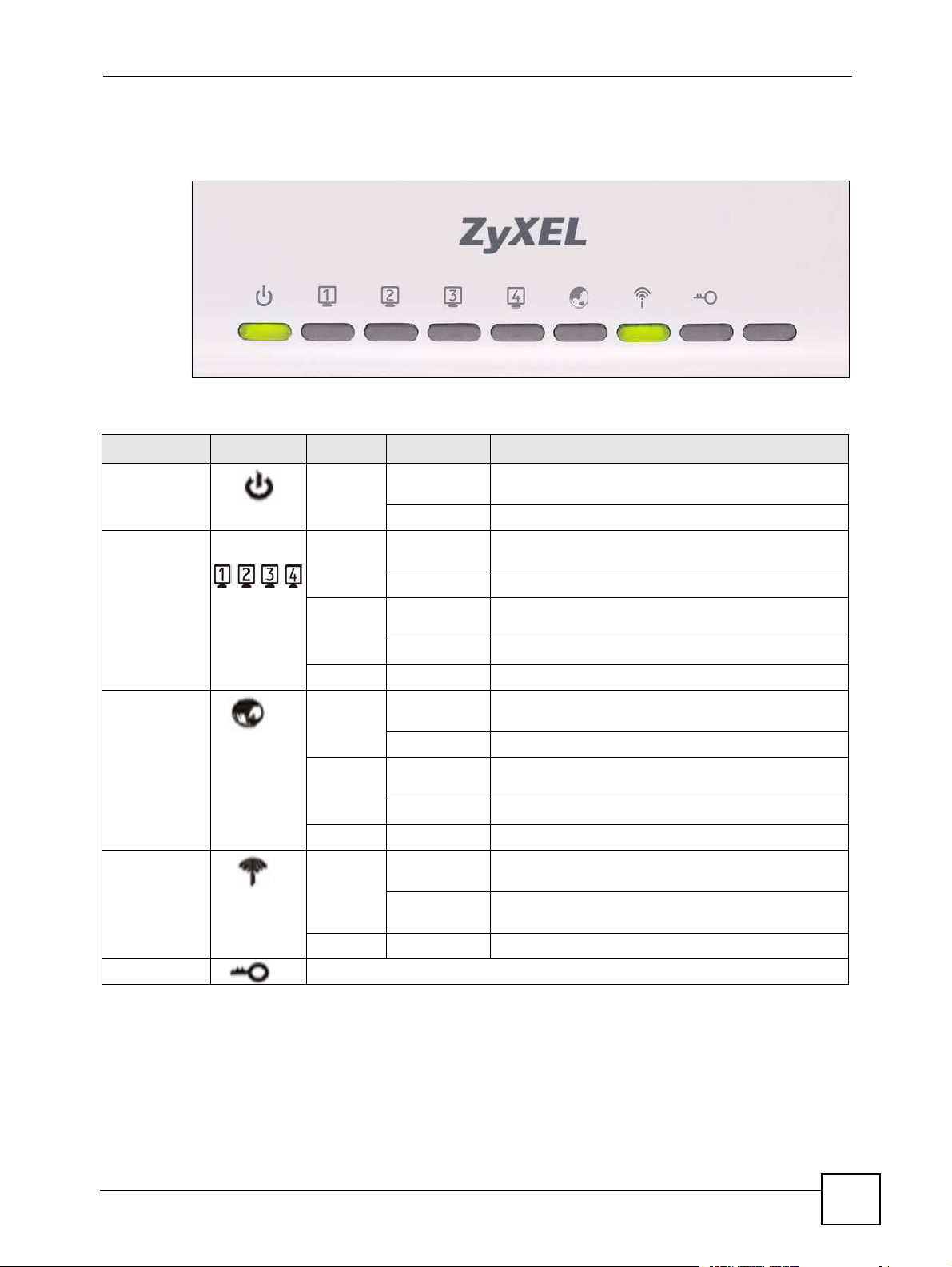
Глава 1 Знакомство с интернет-центром NBG334W
1.4 Светодиоды
Рис. 3 Передняя панель
Описание светодиодов представлено в следующей таблице.
Табл. 1 Светодиоды передней панели
СВЕТОДИОД ЗНАЧОК ЦВЕТ СОСТОЯНИЕ ОПИСАНИЕ
POWER
(ПИТАНИЕ)
LAN 1-4 Зеленый Горит Интернет-центр NBG334W успешно установил
WAN Зеленый Горит Интернет-центр NBG334W успешно установил
WLAN Зеленый Горит Интернет-центр NBG334W готов, но не передает и
WPS Защита беспроводной сети Wi-Fi.
Зеленый Горит Питание подается и NBG334W работает
нормально.
Не горит Питание на NBG334W не подается.
подключение Ethernet на скорости 10 Мбит/с.
Мигает NBG334W передает/принимает данные.
Желтый Горит Интернет-центр NBG334W успешно установил
подключение Ethernet на скорости 100 Мбит/с.
Мигает NBG334W передает/принимает данные.
Не горит Локальная сеть не подключена.
подключение WAN на скорости 10 Мбит/с.
Мигает NBG334W передает/принимает данные.
Желтый Горит Интернет-центр NBG334W успешно установил
подключение Ethernet на скорости 100 Мбит/с.
Мигает NBG334W передает/принимает данные.
Нет Не горит Подключение WAN не готово или не установлено.
не принимает данные по беспроводной сети.
Мигает Интернет-центр NBG334W принимает/передает
данные по беспроводной сети.
Нет Не горит Беспроводная сеть не готова или неисправна.
Руководство пользователя интернет-центра NBG334W
15
Page 14
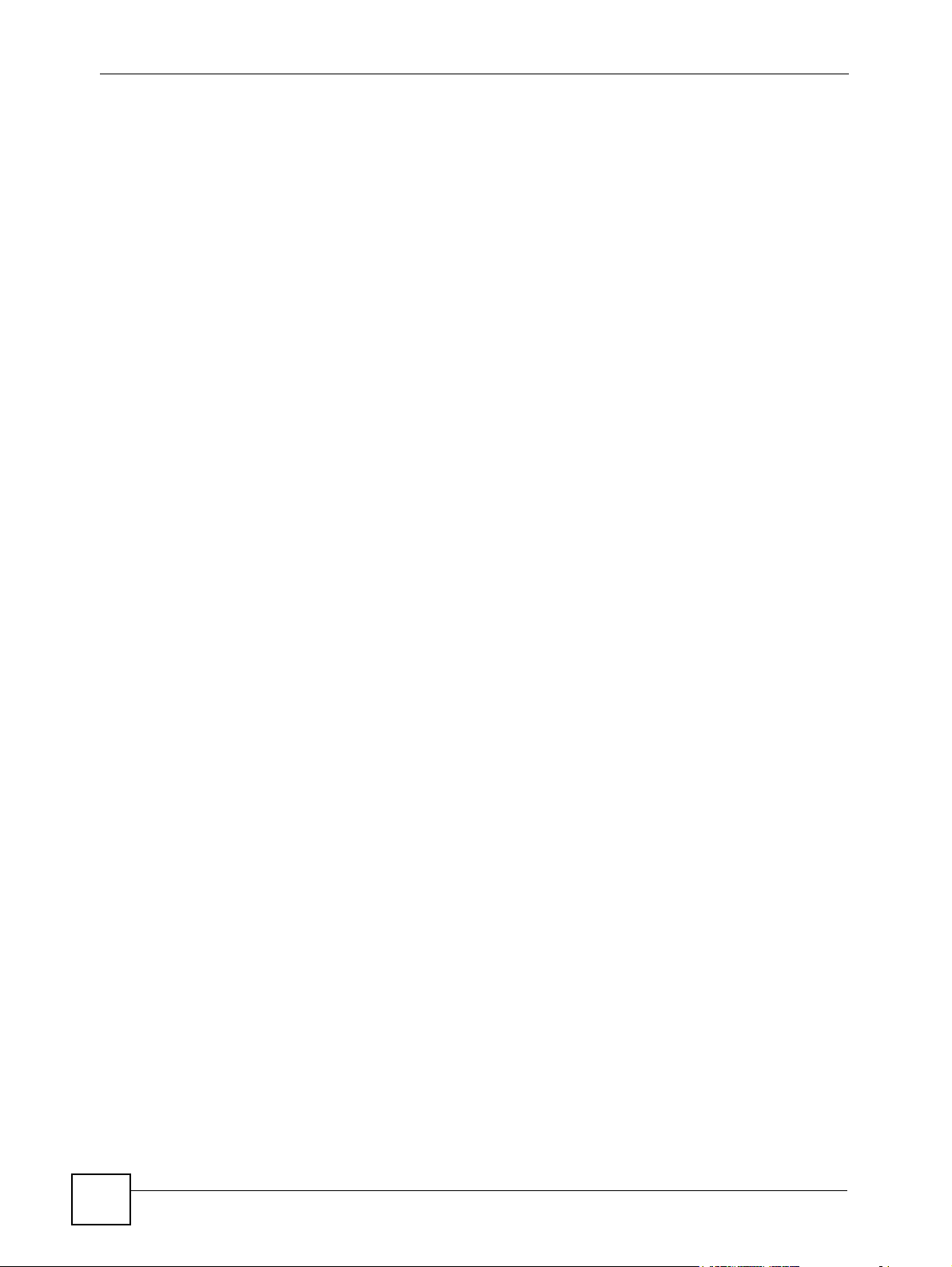
Глава 1 Знакомство с интернет-центром NBG334W
16
Руководство пользователя интернет-центра NBG334W
Page 15
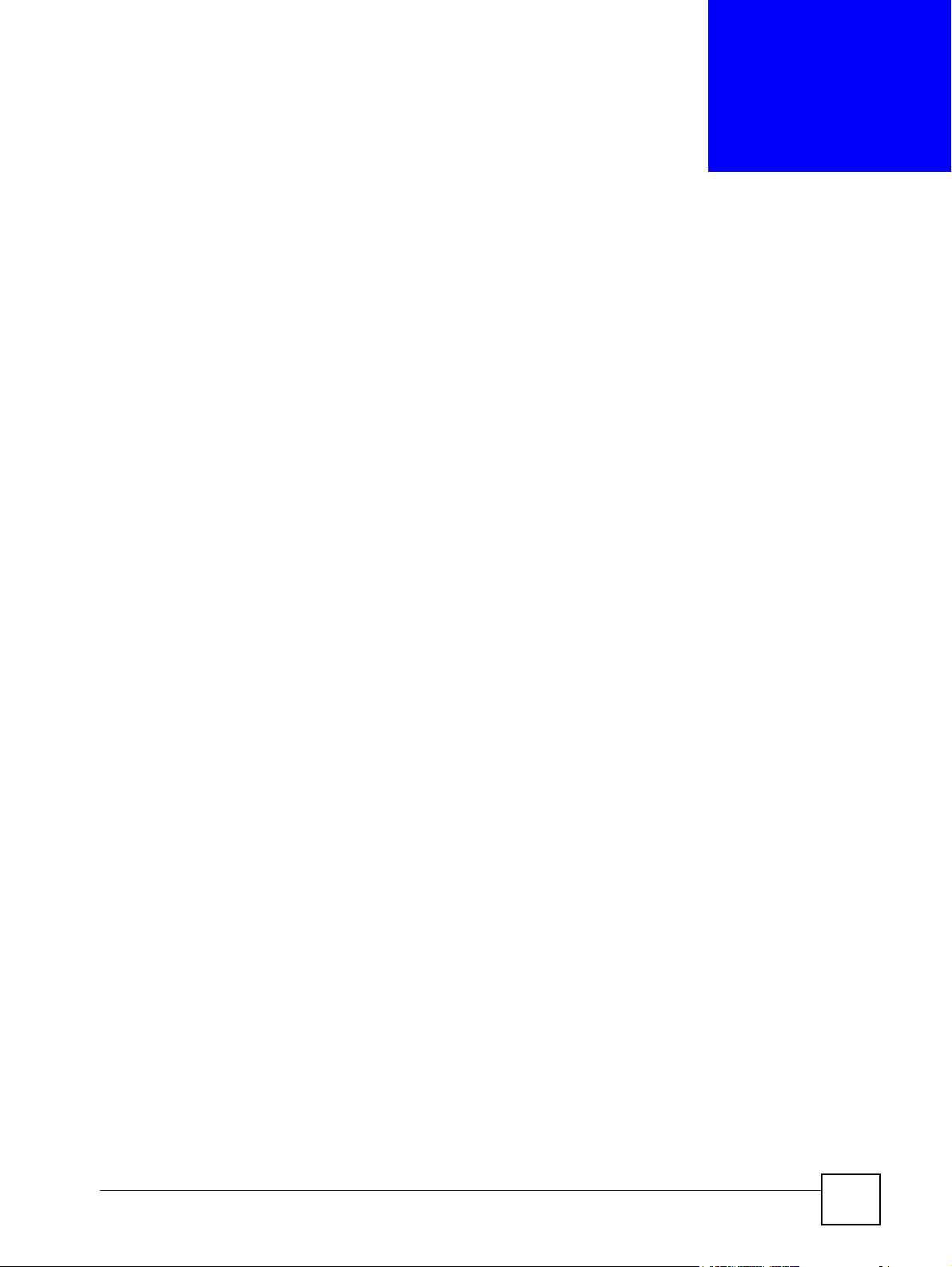
ГЛАВА 2
Знакомство
с Web-конфигуратором
В этой главе описывается доступ к web-конфигуратору NBG334W и приводится обзор
его окон.
2.1 Описание Web-конфигуратора
Web- конфигуратор – это интерфейс управления на основе технологии HTML, кото рый
позволяет выполнять настройку и управление интернет-центром NBG334W с помощью
браузера Интернет. Следует использовать Internet Explorer версии 6.0 и выше либо
Netscape Navigator версии 7.0 и выше. Рекомендуемое разрешение экрана: 1024 на
768
пикселей.
Чтобы воспользоваться web-конфигуратором, необходимо включить следующие
параметры:
• Инициированные интернет-центром всплывающие окна в Интернет-браузере.
Блокировка всплывающих окон активирована по умолчанию в Windows
• Поддержка JavaScript (по умолчанию активирована).
• Разрешения Java (Java permissions) (по умолчанию активированы).
Информацию о том, как проверить, действительно ли эти функции включены в браузере
Internet Explorer, см.
в главе «Поиск и устранение неисправностей».
2.2 Доступ к Web-конфигуратору
1 Убедитесь, что интернет-центр NBG334W подключен правильно и подготовьте
компьютер/компьютерную сеть к подключению NBG334W (см. Краткое
руководство).
2 Запустите Web-браузер.
3 В строке адреса введите "http://192.168.1.1".
XP SP2.
Руководство пользователя интернет-центра NBG334W
17
Page 16
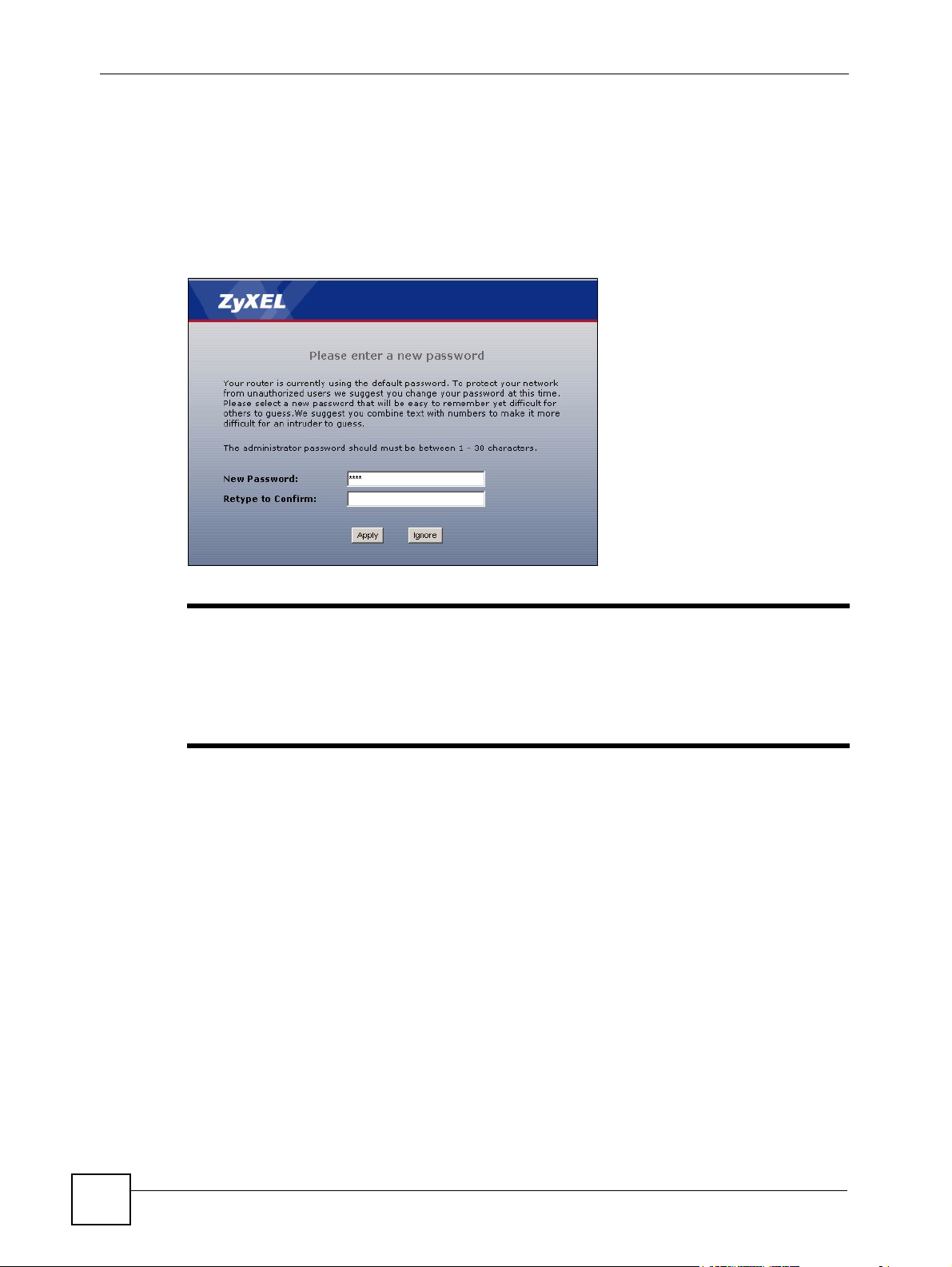
Глава 2 Знакомство с Web-конфигуратором
4 Введите в качестве пароля «1234» (по умолчанию) и нажмите кнопку Login (Вход
в систему). В некоторых версиях пароль по умолчанию появляется автоматически.
В этом случае просто нажмите кнопку Login (Вход в систему).
5 В результате должно открыться окно с предложением о смене пароля, которое
рекомендуется принять (см. рисунок). Введите новый пароль и подтвердите его,
затем нажмите кнопку Apply (Применить) или Ignore (Пропустить).
Рис. 4 Окно смены пароля
" Сеанс управления будет автоматически завершен по истечении периода
времени, установленного в поле Administrator Inactivity Timer (Время
простоя в режиме администрирования), по умолчанию – 5 минут.
В этом случае следует снова выполнить процедуру регистрации
в NBG334W.
2.3 Сброс настроек интернет-центра NBG334W к заводским установкам
Если вы забыли пароль или не можете получить доступ к Web-конфигуратору,
необходимо нажать на кнопку RESET на задней панели NBG334W для загрузки файла
конфигурации, установленного изготовителем по умолчанию. Это означает, что
прежняя конфигурация будет полностью потеряна и пароль будет сброшен на значение
по умолчанию «1234».
2.3.1 Пользование кнопкой Reset (Сброс)
1 Убедитесь, что горит светодиод PWR.
2 Нажмите и удержива й т е кнопку RESET (СБРОС) в течение десяти секунд или до
тех пор, пока светодиод PWR не начнет мигать, затем отпустите ее. Когда
18
Руководство пользователя интернет-центра NBG334W
Page 17
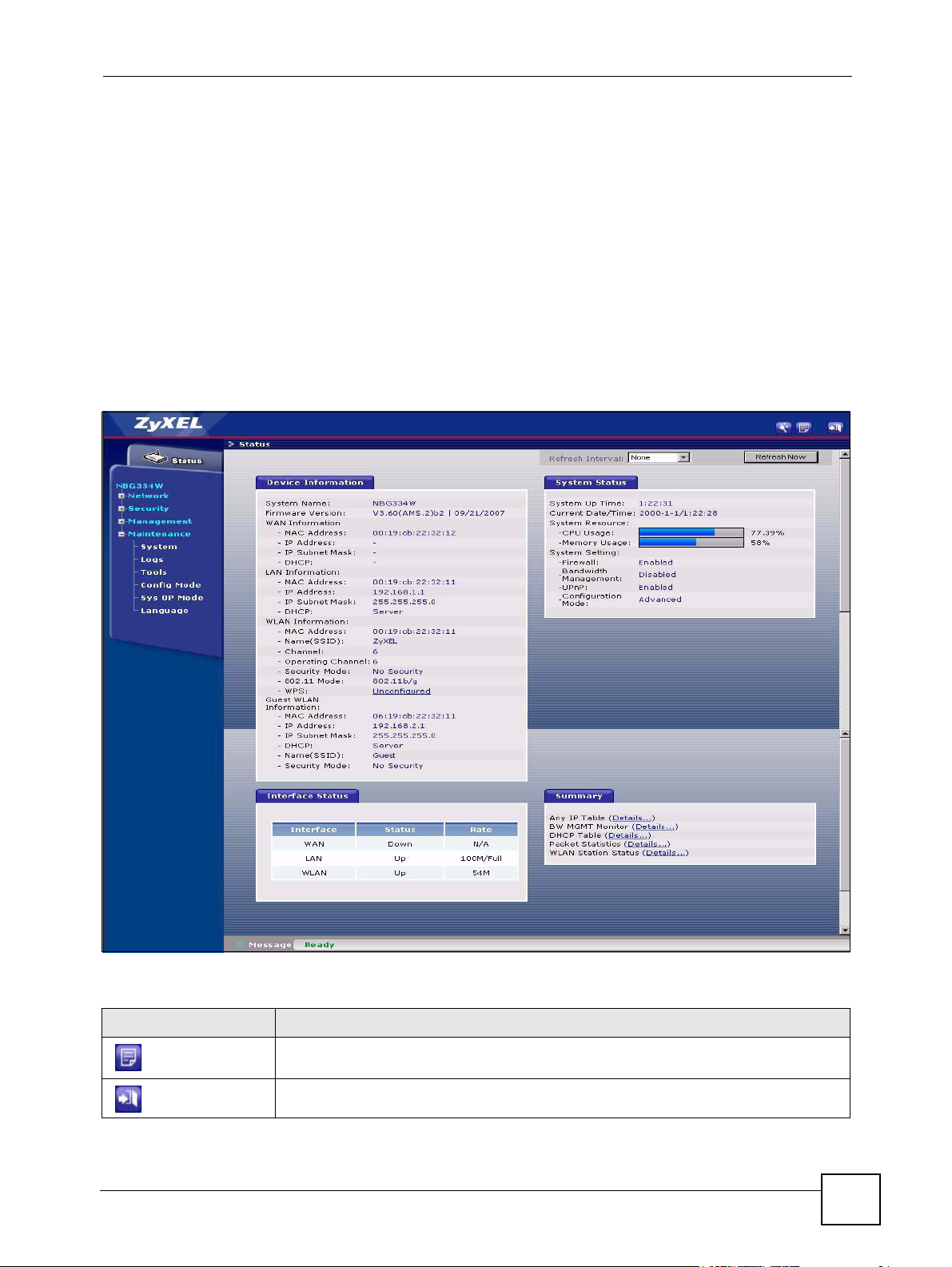
Глава 2 Знакомство с Web-конфигуратором
светодиод PWR начинает мигать, это означает, что настройки по умолчанию
восстановлены и происходит перезапуск NBG334W.
2.4 Интерфейс Web-конфигуратора
В этом разделе рассказывается, как работать с Web-конфигуратором из окна Status
(Состояние).
2.4.1 Окно Status (Состояние)
Следующее окно открывается при входе в NBG334W.
Рис. 5 Окно состояния Web-конфигуратора
В следующей таблице представлено описание значков окна Status (Состояние).
Табл. 2 Значки окна состояния
ЗНАЧОК ОПИСАНИЕ
Показывает информацию об авторском праве и ссылку на связанную с продуктом
информацию.
Значок выхода из Web-конфигуратора.
Руководство пользователя интернет-центра NBG334W
19
Page 18

Глава 2 Знакомство с Web-конфигуратором
Табл. 2 Значки окна состояния (продолжение)
ЗНАЧОК ОПИСАНИЕ
Из этого выпадающего списка можно выбрать количество секунд для
автоматического обновления статистики в окнах по истечение заданного
временного интервала или значение None (Нет), чтобы статистика не обновлялась.
Обновляет статистическую информацию в окне.
В следующей таблице представлено описание элементов окна Status (Состояние).
Табл. 3 Окно состояния Web-конфигуратора
ПОЛЕ ОПИСАНИЕ
Device Information
(Информация об
устройстве)
System Name
(Системное имя)
Firmware Version
(Версия
микропрограммы)
WAN Information
(Параметры глобальной
сети)
- MAC Address
(MAC-адрес)
- IP Address (IP-адрес) Здесь отображается IP-адрес порта WAN.
- IP Subnet Mask
(IP-Маска подсети)
- DHCP Здесь отображается роль порта WAN – Client (Клиент) или None (Нет).
LAN Information
(Параметры локальной
сети)
- MAC Address
(MAC-адрес)
- IP Address (IP-адрес) Здесь отображается IP-адрес порта LAN.
- IP Subnet Mask
(IP-Маска подсети)
- DHCP Здесь отображается роль порта LAN – Server (Сервер) или None (Нет).
WLAN Information
(Информация о
беспроводной ЛВС)
- MAC Address
(MAC-адрес)
- Name (SSID)
(Название (SSID))
- Channel (Канал) Номер канала, выбирается вручную.
- Operating Channel
(Рабочий канал)
- Security Mode (Режим
безопасности)
Здесь отображается System Name (Системное имя), которое вводится в окне
Maintenance (Сопровождение) > System (Система) > General (Общие
настройки). Это имя используется для идентификации устройства.
Здесь отображается версия и дата создания микропрограммы ZyNOS.ZyNOS –
это сетевая операционная система, собственная разработка ZyXEL.
Показывает MAC-адрес Ethernet-адаптера WAN вашего устройства.
Здесь отображается маска подсети порта WAN.
Показывает MAC-адрес Ethernet-адаптера порта LAN вашего устройства.
Здесь отображается маска подсети порта LAN.
Показывает MAC-адрес беспроводного адаптера вашего устройства.
Это описательное имя, используемое для идентификации NBG334W в
беспроводной локальной сети.
Тек ущий канал, используемый интернет-центром NBG334W в беспроводной
локальной сети.
Показывает уровень безопасности беспроводной сети, выбранный для
NBG334W.
20
Руководство пользователя интернет-центра NBG334W
Page 19
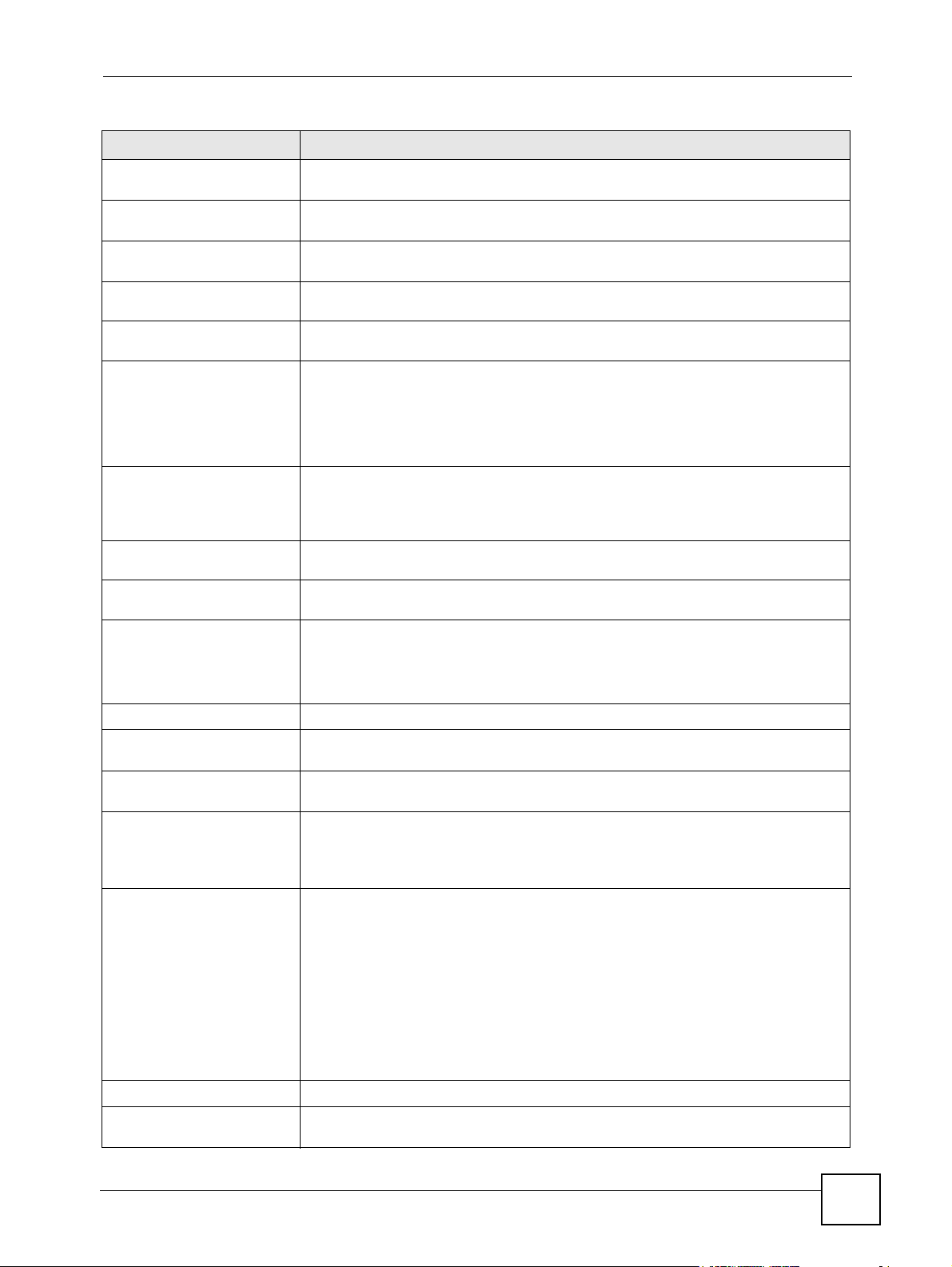
Глава 2 Знакомство с Web-конфигуратором
Табл. 3 Окно состояния Web-конфигуратора (продолжение)
ПОЛЕ ОПИСАНИЕ
- 802.11 Mode (Режим
802.11)
System Status (Состояние
системы)
System Uptime (Время
работы системы)
Current Date/Time
(Тек ущая дата/время)
System Resource
(Системные ресурсы)
- CPU Usage (Загрузка
центрального
процессора)
- Memory Usage
(Использование
памяти)
System Setting
(Настройки системы)
- Firewall (Межсетевой
экран)
- Bandwidth
Management
(Управление
пропускной
способностью)
-UPnP Показывает, включен ли режим UPnP.
Interface Status (Состояние
интерфейса)
Interface (Интерфейс) В этом поле отображаются типы портов NBG334W. Устройств о оборудовано
Status (Состояние) Порты LAN и WAN в этом поле могут принимать значения Down (Откл.) или Up
Rate (Скорость
передачи)
Summary (Сводка)
Any IP Table (Таблица
Any IP)
Показывает стандарт беспроводной связи.
Здесь отображается время, истекшее с момента запуска NBG334W.
В этом поле отображается текущая дата и время NBG334W.
Показывает текущий процент использования вычислительной мощности
интернет-центра NBG334W. Приближение этого значения к 100% означает, что
интернет-центр
производительность больше нельзя. Если некоторым приложениям
недостаточно вычислительной мощности устройства, следует закрыть другие
приложения (например, в режиме управления пропускной способностью).
Показывает процент использования динамической памяти интернет-центра
NBG334W. Операционная система ZyNOS (ZyXEL Network Operating System) не
использует динамическую память, т.о., она может использоваться для работы
таких функций как NAT и межсетевой экран.
Показывает, задействован ли межсетевой экран.
Показывает, включено ли управление пропускной способностью.
портами следующих типов: WAN, LAN и WLAN.
(Вкл.).
Для беспроводного порта WLAN здесь отображается состояние Up (Вкл.), если
порт WLAN включен или Down (Откл.), если порт WLAN отключен.
Для портов LAN в этом поле отображается их скорость, значение параметра
дуплексной передачи или N/A (Недоступно) (при отсутствии линии).
Для порта WAN здесь отображается скорость порта и режим передачи, если
используется инкапсуляция Ethernet, Idle (Ожидание) – простой канала (ppp),
Dial (Установлен ие соединения) – выполняется вызов и Drop (Завершение
соединения) – разрыв соединения, если используется инкапсуляция PPPoE
или PPTP. При отсутствии линии в этом поле отображается значение N/A
(Недоступно).
Для беспроводного порта WLAN здесь отображается максимальная скорость
передачи, если порт WLAN включен или N/A (Недоступно), если порт WLAN
отключен.
В этом окне отображаются IP-адреса устройств, не входящих в подсеть
интернет-центра NBG334W.
NBG334W работает в режиме полной нагрузки, и увеличить его
Руководство пользователя интернет-центра NBG334W
21
Page 20
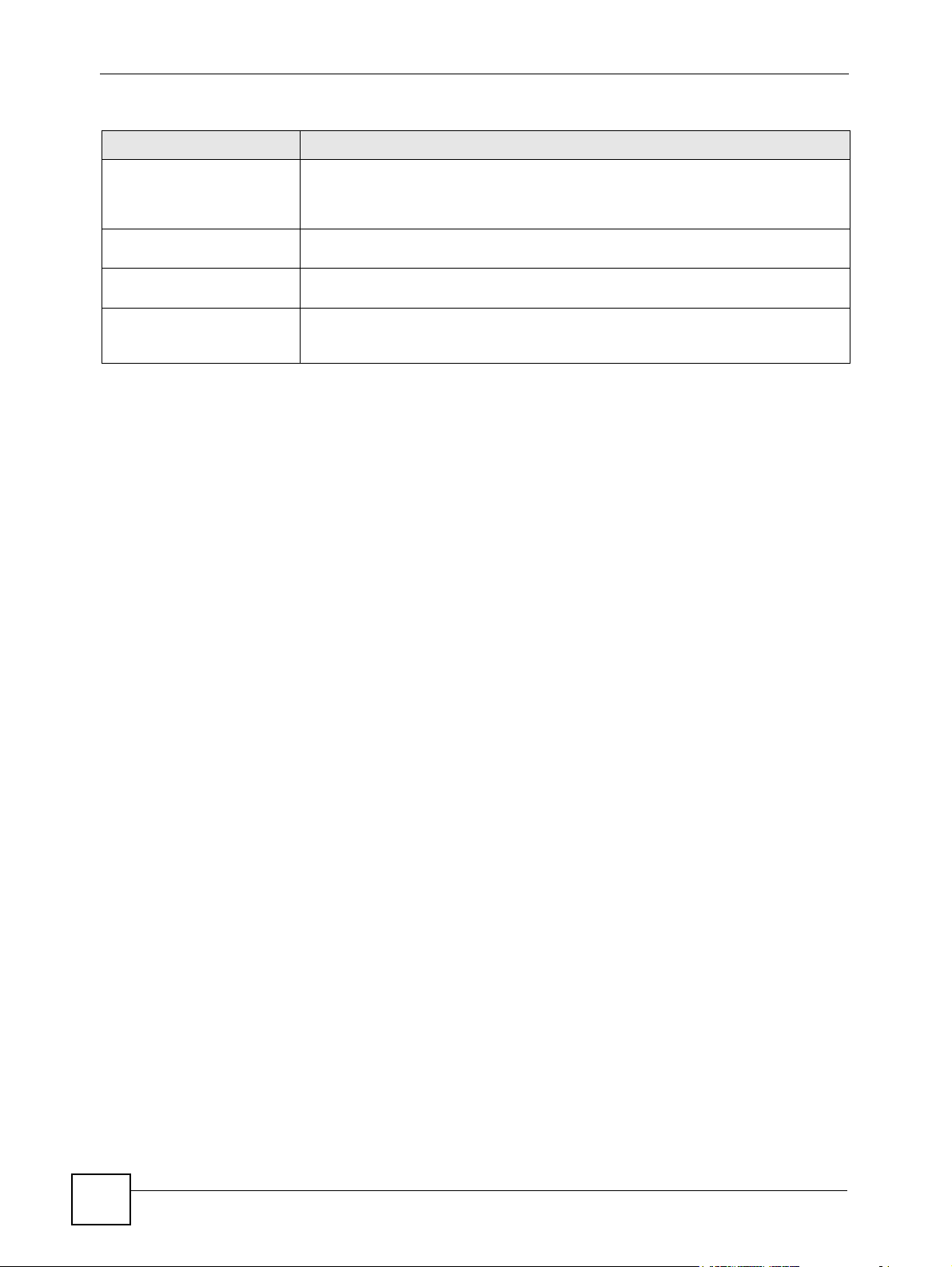
Глава 2 Знакомство с Web-конфигуратором
Табл. 3 Окно состояния Web-конфигуратора (продолжение)
ПОЛЕ ОПИСАНИЕ
BW MGMT Monitor
(Мониторинг
управления пропускной
способностью)
DHCP Table (Таблица
DHCP)
Packet Statistics
(Статистика пакетов)
WLAN Station Status
(Состояние
беспроводной станции)
В этом окне содержится информация о распределении и использовании
пропускной способности NBG334W.
В этом окне отображается текущая информация о клиентах DHCP.
В этом окне отображается статус портов и статистика пакетов.
В этом окне отображается список беспроводных станций, подключенных к
NBG334W.
22
Руководство пользователя интернет-центра NBG334W
Page 21
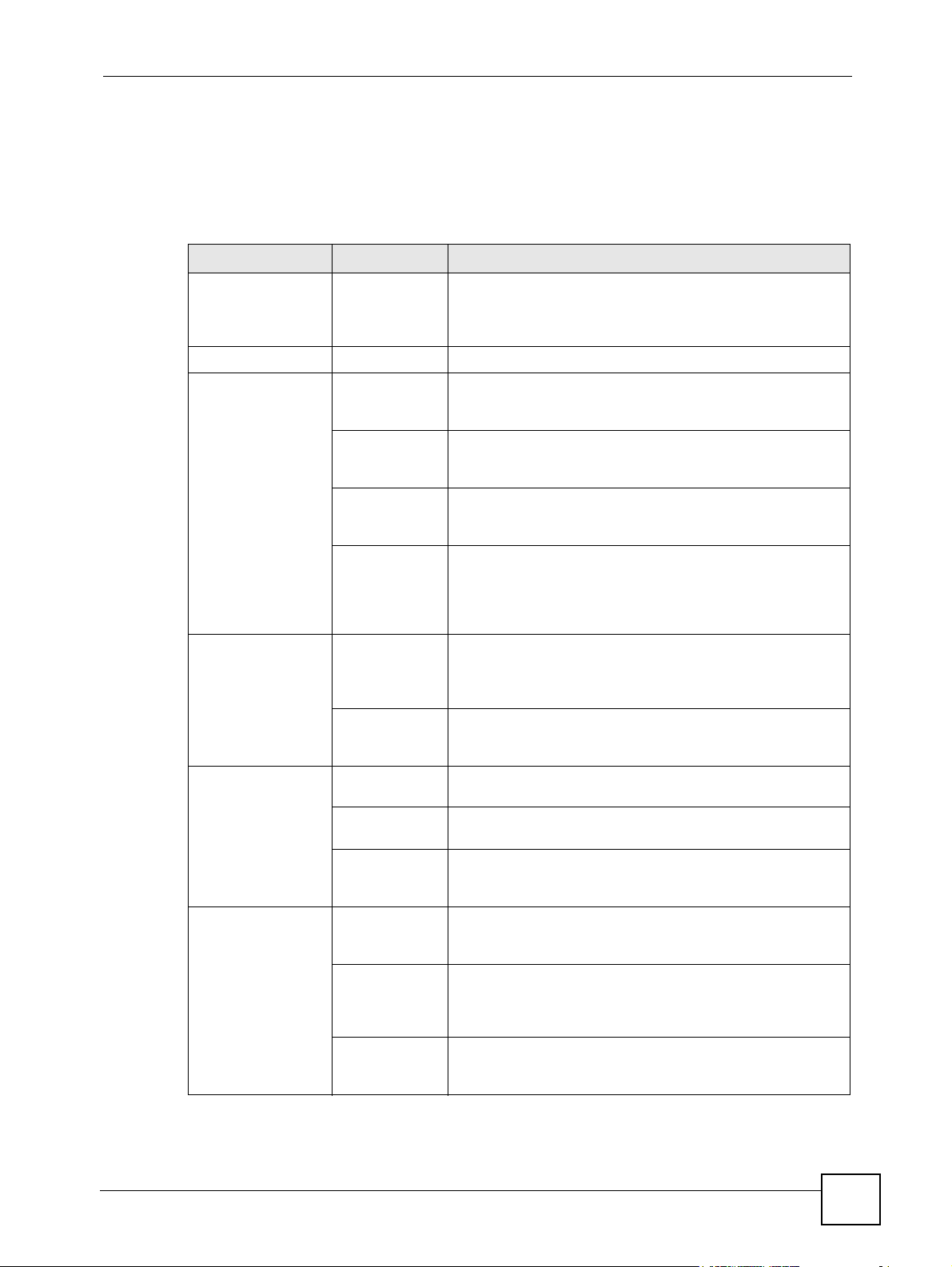
2.4.2 Панель навигации
После ввода пароля настройка функций интернет-центра NBG334W выполняется
посредством перемещения по подпунктам меню в панели навигации.
Описание подменю представлено в следующей таблице.
Табл. 4 Сводная таблица окон
ССЫЛКА ЗАКЛАДКА ФУНКЦИЯ
Status (Состояние) В этом окне отображается общая информация о
Network (Сеть)
Wireless LAN
(Беспроводная
локальная сеть)
WAN
(Глобальная
сеть)
LAN (Локальная
сеть)
DHCP Server
(Сервер DHCP)
General
(Общая
настройка)
MAC Filter
(Фильтр
MAC-адресов)
Advanced
(Дополни
тельно)
QoS (Качество
услуг)
Internet
Connection
(Интернетподключение)
Advanced
(Дополни
тельно)
IP (IP-адрес) Это окно используется для настройки IP-адреса и маски
IP Alias
(Псевдоним IP)
Advanced
(Дополни
тельно)
General
(Общая
настройка)
Advanced
(Дополни
тельная
настройка)
Client List
(Список
клиентов)
Глава 2 Знакомство с Web-конфигуратором
состоянии устройства, системы и интерфейсов
NBG334W. Это окно открывает доступ к таблицам,
содержащим сводную статистику системы.
Это окно используется для настройки беспроводной
локальной сети.
Параметры в этом окне позволяют настроить NBG334W
на блокирование доступа к конкретным устройствам или
блокирование доступа этих устройств к NBG334W.
Это окно используется для расширенной настройки
-
-
-
-
беспроводной связи.
Это окно используется для настройки качества услуги
Wi-Fi Multimedia (WMM QoS). Функция WMM QoS
позволяет назначать приоритет беспроводному трафику в
соответствии с
отдельных служб.
Это окно позволяет назначить IP-адрес устройства в
глобальной сети, установить параметры Интернетпровайдера, определить серверы DNS и настроить
MAC-адреса WAN.
Это окно позволяет настроить дополнительные
параметры.
подсети ЛВС.
Это окно позволяет разделить локальную сеть на
подсети.
Это окно позволяет включить настройку дополнительных
параметров.
Это окно позволяет задействовать сервер DHCP
интернет-центра NBG334W.
В этом окне можно назначить IP-адреса конкретным
компьютерам, основываясь на их MAC-адресах и
включить назначение DNS-серверов сервером DHCP.
Это окно используется для просмотра параметров
конкретного клиента DHCP и назначения IP-адреса по
MAC-адресу (и имени узла).
требованиями к доставке со стороны
Руководство пользователя интернет-центра NBG334W
23
Page 22
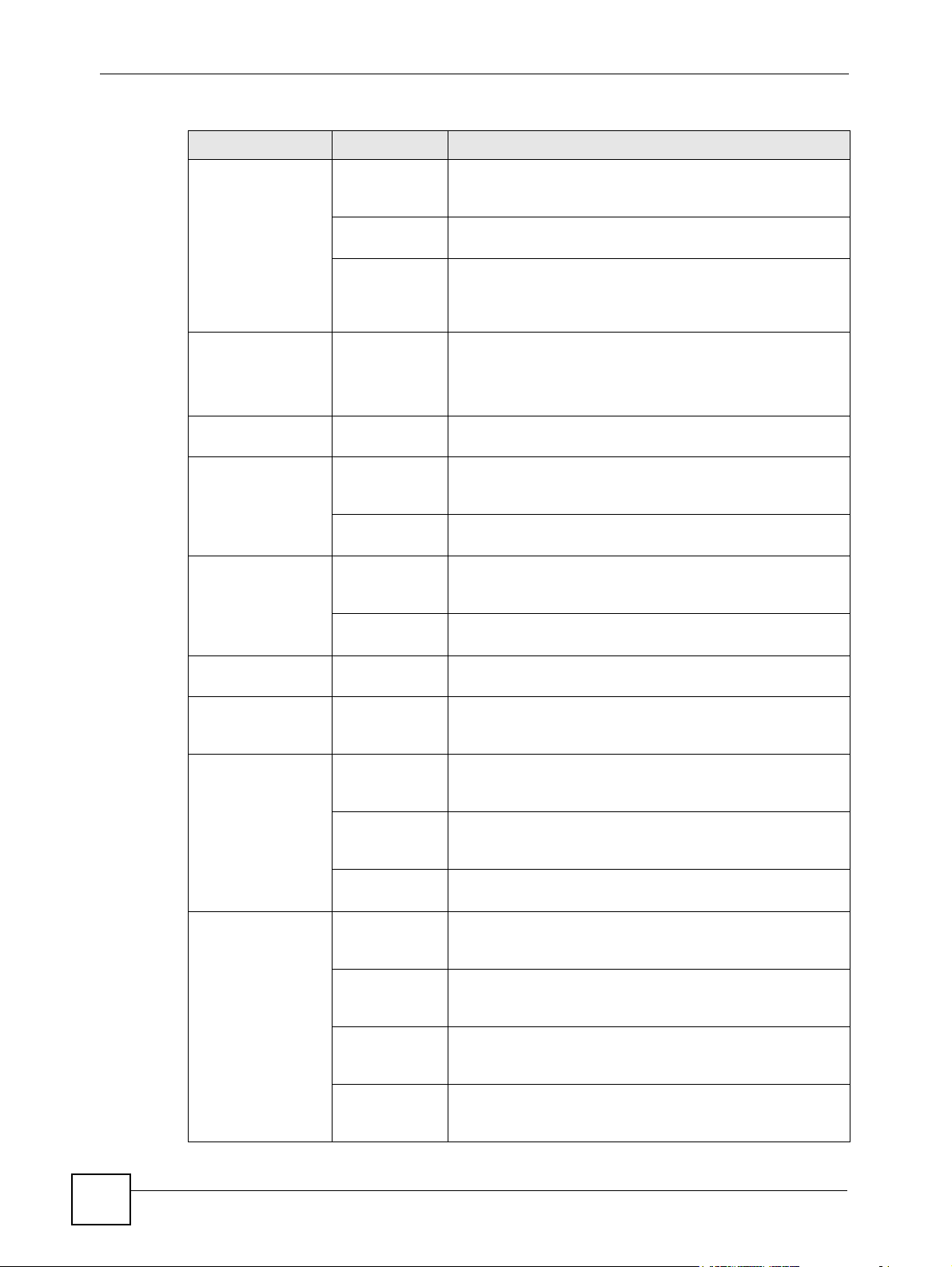
Глава 2 Знакомство с Web-конфигуратором
Табл. 4 Сводная таблица окон
ССЫЛКА ЗАКЛАДКА ФУНКЦИЯ
NAT
(Трансляция
сетевых
адресов)
DDNS (Динамическая система
назначения
доменных
имен)
Security
(Безопасность)
Firewall
(Межсетевой
экран)
Content Filter
(Контентфильтр)
Management
(Управление)
Static Route
(Статический
маршрут)
Bandwidth
MGMT
(Управление
пропускной
способностью)
Remote MGMT
(Удаленное
управление)
General
(Общая
настройка)
Application
(Приложение)
Advanced
(Дополни
тельная
настройка)
General
(Общая
настройка)
General
(Общая
настройка)
Services
(Службы)
Filter (Фильтр) Это окно позволяет включить блокировку конкретных
Schedule
(График)
IP Static Route
(Статический
маршрут IP)
General
(Общая
настройка)
Advanced
(Дополнитель
ная настройка)
Monitor
(Мониторинг)
WWW
(Всемирная
паутина)
Telnet (Сетевой
теледоступ)
FTP ( Протокол
передачи
файлов)
DNS (Система
доменных
имен)
-
Это окно используется для включения функции NAT.
Это окно используется для настройки серверов,
находящихся за NBG334W.
Это окно используется для изменения настроек
инициализации портов NBG334W.
Это окно используется для настройки динамической
службы DNS.
Это окно используется для включения или выключения
межсетевого экрана.
Это окно показывает список правил межсетевого экрана
позволяет редактировать/добавлять правила.
и
веб-функций и сайтов, содержащих в URL-адресе
заданные ключевые слова.
В этом окне устанавливается расписание, по которому
NBG334W выполняет фильтрацию содержания.
Здесь выполняется настройка статических маршрутов IP.
Это окно используется для включения режима
управления пропускной способностью.
Это окно используется для настройки пропускной
способности восходящего соединения и редактирования
-
правил управления пропускной способностью.
В этом окне содержится информация о распределении и
использовании пропускной способности NBG334W.
В этом окне можно определить, через какие интерфейсы
и с каких IP-адресов пользователям разрешается
выполнять управление NBG334W по протоколу HTTP.
В этом окне можно определить, через какие интерфейсы
и с каких IP-адресов пользователям разрешается
выполнять управление NBG334W по протоколу Telnet.
В этом окне можно определить, через какие интерфейсы
и с каких IP-адресов пользователям разрешается доступ к
NBG334W по протоколу FTP.
В этом окне можно определить, через какие интерфейсы
и с каких IP-адресов пользователи могут посылать
запросы DNS к NBG334W.
24
Руководство пользователя интернет-центра NBG334W
Page 23
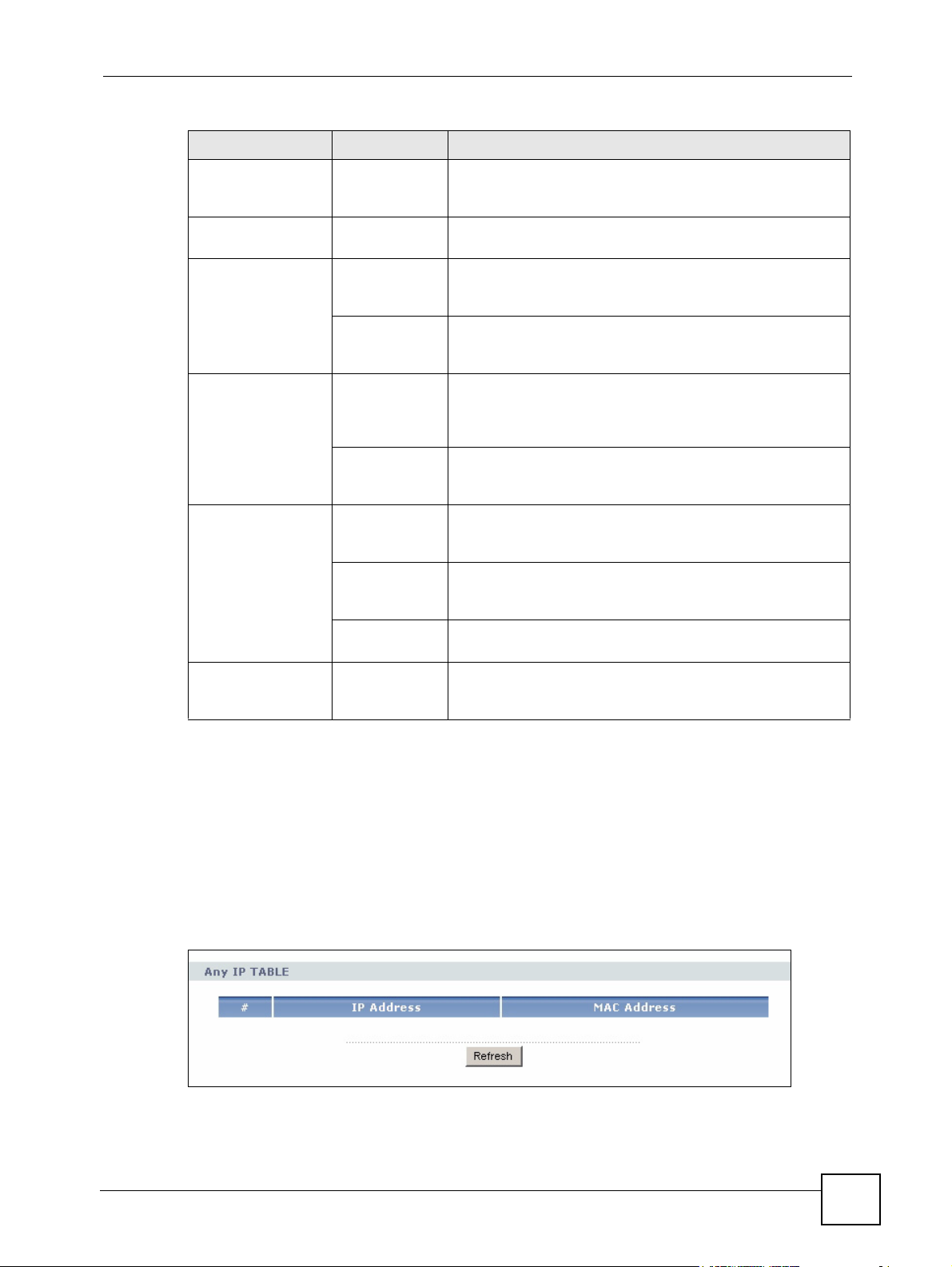
Табл. 4 Сводная таблица окон
ССЫЛКА ЗАКЛАДКА ФУНКЦИЯ
UPnP (Универсальный режим
Plug and Play)
Maintenance
(Сопровождение)
System
(Система)
Logs (Регистра-
ционные
журналы)
To ol s
(Сервисные
программы)
Sys OP Mode
(Режим работы
системы)
General
(Общая
настройка)
General
(Общая
настройка)
Time Setting
(Уст а новка
времени)
View Log
(Просмотр
журнала
регистрации)
Log Settings
(Настройка
журналов)
Firmware
-
(Микро
программа)
Configuration
(Настройка)
Restart
(Перезапуск)
General
(Общая
настройка)
Это окно используется для включения в NBG334W
функции UPnP (универсальная функция Plug and Play).
Это окно позволяет посмотреть и изменить параметры
администрирования, например, доменное и системное
имя, пароль и время простоя.
Это окно используется для изменения даты и времени в
NBG334W.
Это окно используется для просмотра журналов
регистрации по выбранным категориям.
Это окно используется для изменения настроек
регистрационных журналов NBG334W.
Это окно используется для загрузки микропрограммы в
NBG334W.
Это окно позволяет выполнять резервное сохранение и
восстановление конфигурации или сброс настроек
NBG334W к заводским установкам.
Это окно позволяет выполнить перезагрузку NBG334W
без выключения электропитания.
Это окно позволяет выбрать режим работы
Глава 2 Знакомство с Web-конфигуратором
2.4.3 Сводка: Таблица IP-адресов
В этом окне отображаются IP-адреса всех компьютеров, использующих интернет-центр
NBG334W посредством функции Any IP. Эта функция позволяет компьютерам выходить
в Интернет через NBG334W без изменения своих сетевых настроек при включенной
NAT. Чтобы открыть это окно, перейдите к окну Status (Состояние) (см.
с. 19) и щелкните Details... (Дополнительно...) рядом с таблицей Any IP Table
(Таблица Any IP).
Рис. 6 Таблица Any IP
Руководство пользователя интернет-центра NBG334W
Разд. 2.4.1 на
25
Page 24
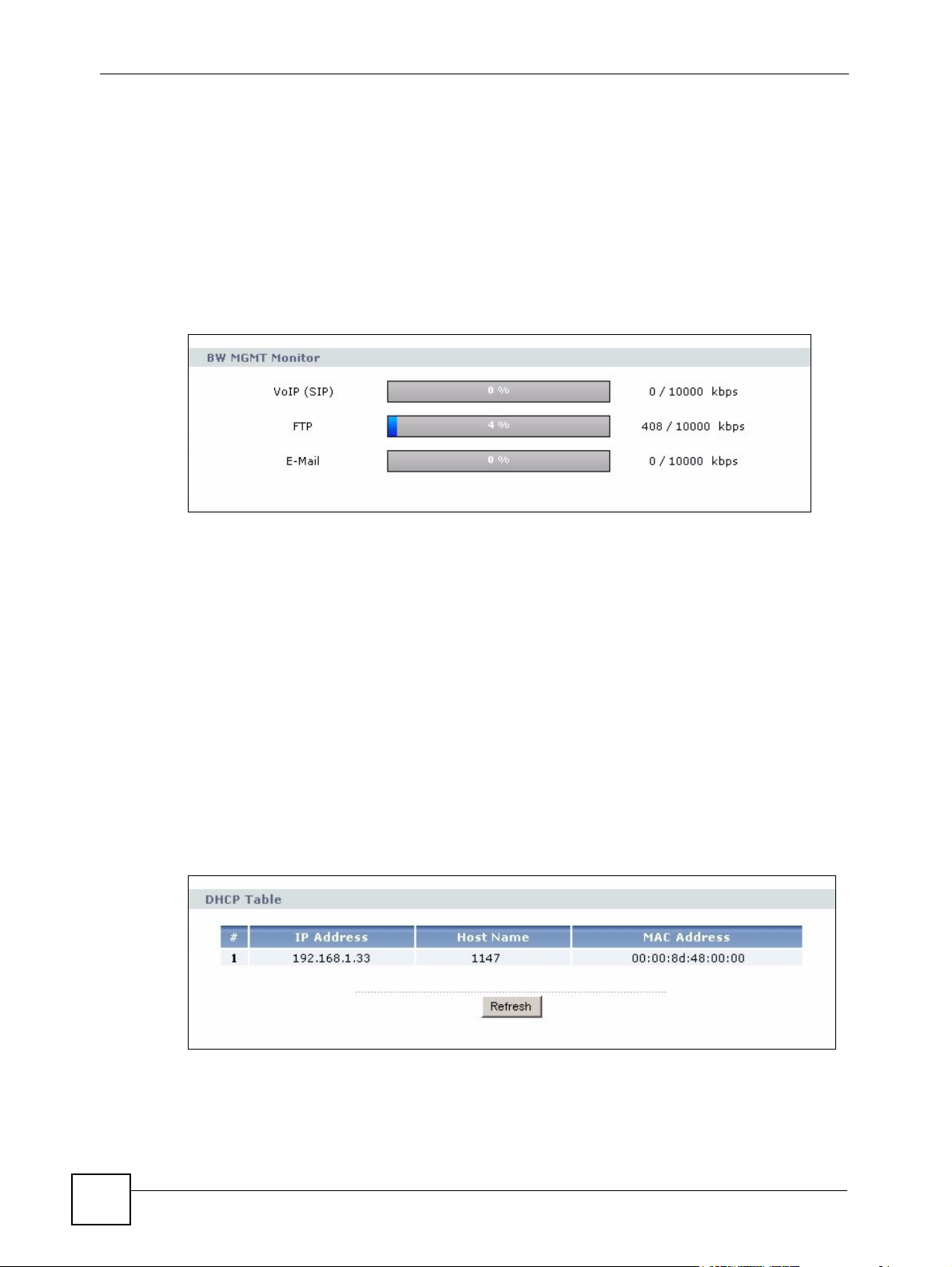
Глава 2 Знакомство с Web-конфигуратором
2.4.4 Сводка: Мониторинг управления пропускной способностью
В окне Status (Состояние) щелкните ссылку BW MGMT Monitor (Details...)
(Мониторинг управления пропускной способностью (Дополнительно...)). Обратите
внимание на использование пропускной способности правилами работы с WAN. Здесь
также отображается использование пропускной способности относительно ее бюджета
для каждого правила. Серая часть индикатора показывает неиспользуемую пропускную
способность в процентах, а оранжевый цвет показывает используемую пропускную
способность.
Рис. 7 Сводка: Мониторинг управления пропускной способностью
2.4.5 Сводка: Таблица DHCP
DHCP (Dynamic Host Configuration Protocol – Протокол динамической настройки узлов,
RFC 2131 и RFC 2132) позволяет отдельным клиентским компьютерам получать
настройки TCP/IP при загрузке от центрального сервера DHCP. Можно настроить
NBG334W как сервер DHCP или отключить эту функцию. При работе в режиме сервера
NBG334W предоставляет клиентами DHCP конфигурацию TCP/IP. Если служба DHCP
отключена, то для нормальной работы в локальной сети необходим другой сервер
DHCP, в противном случае
В окне Status (Состояние) щелкните ссылку DHCP Table (Details...) (Таблица DHCP
(Дополнительно...)). Появится окно с информацией о состоянии DHCP в режиме
только для чтения. В таблице DHCP отображается текущая информация о клиентах
DHCP (включая IP-адрес, имя узла и MAC-адрес) для всех клиентов сети,
использующих NBG334W как сервер DHCP.
Рис. 8 Сводка: Таблица DHCP
придется настраивать компьютер вручную.
26
Руководство пользователя интернет-центра NBG334W
Page 25
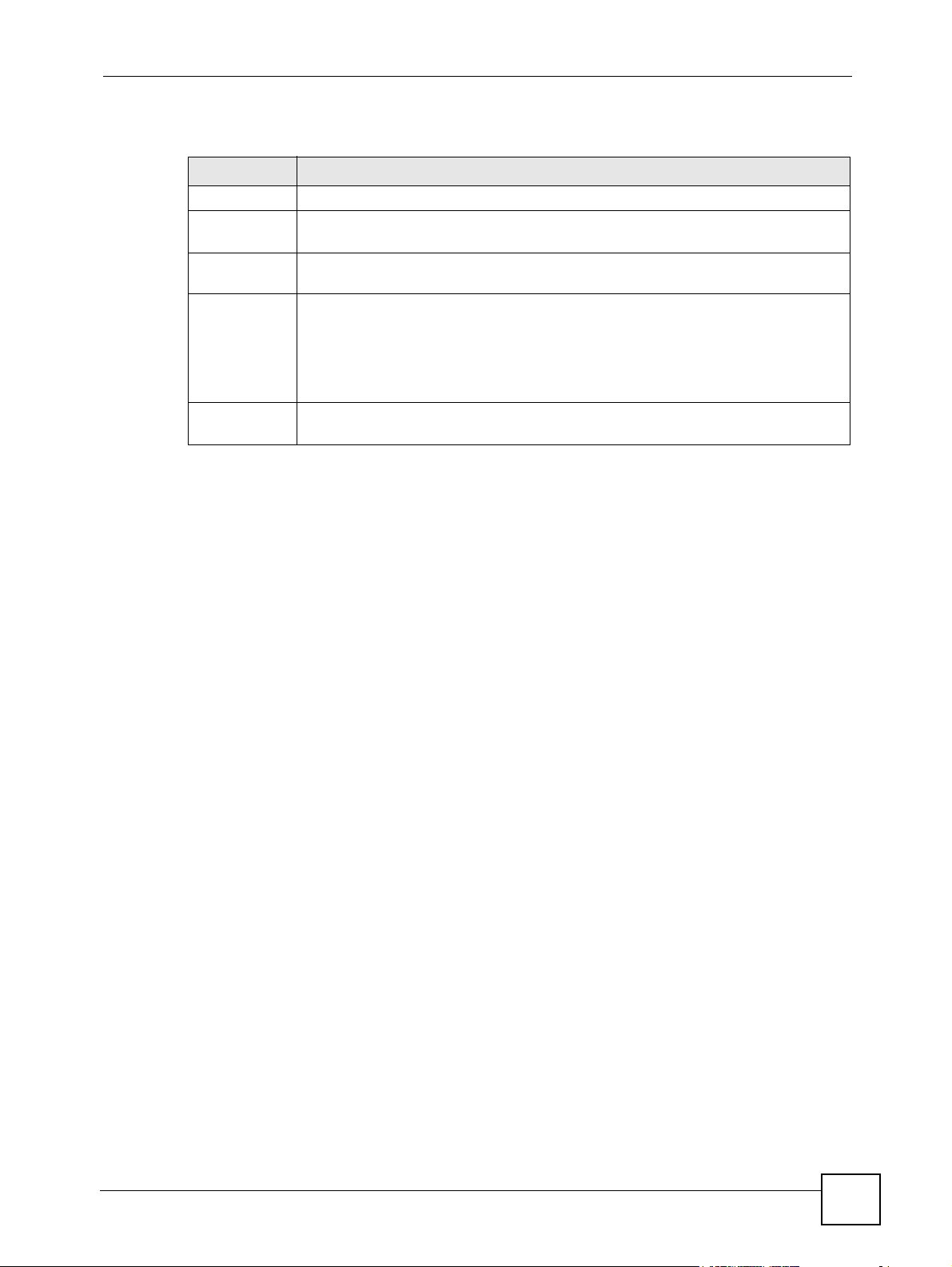
Глава 2 Знакомство с Web-конфигуратором
В следующей таблице даны описания полей этого окна.
Табл. 5 Сводка: Таблица DHCP
ПОЛЕ ОПИСАНИЕ
# Это порядковый номер узла.
IP Address
(IP-адрес)
Host Name
(Имя узла)
MAC Address
(MAC-адрес)
Refresh
(Обновить)
В этом поле отображается IP-адрес компьютера с номером, указанном выше.
В этом поле отображается имя компьютера.
В этом поле отображается MAC-адрес компьютера, чье имя указано в поле Host
Name (Имя узла).
Каждое устройство Ethernet имеет уникальный MAC-адрес (МАС – Media Access
Control – Управление доступом к среде передачи). MAC-адрес назначается
изготовителем и состоит из 6 пар шестнадцатеричных символов, например,
00:A0:C5:00:00:02.
Нажмите Refresh (Обновить) для обновления окна.
Руководство пользователя интернет-центра NBG334W
27
Page 26
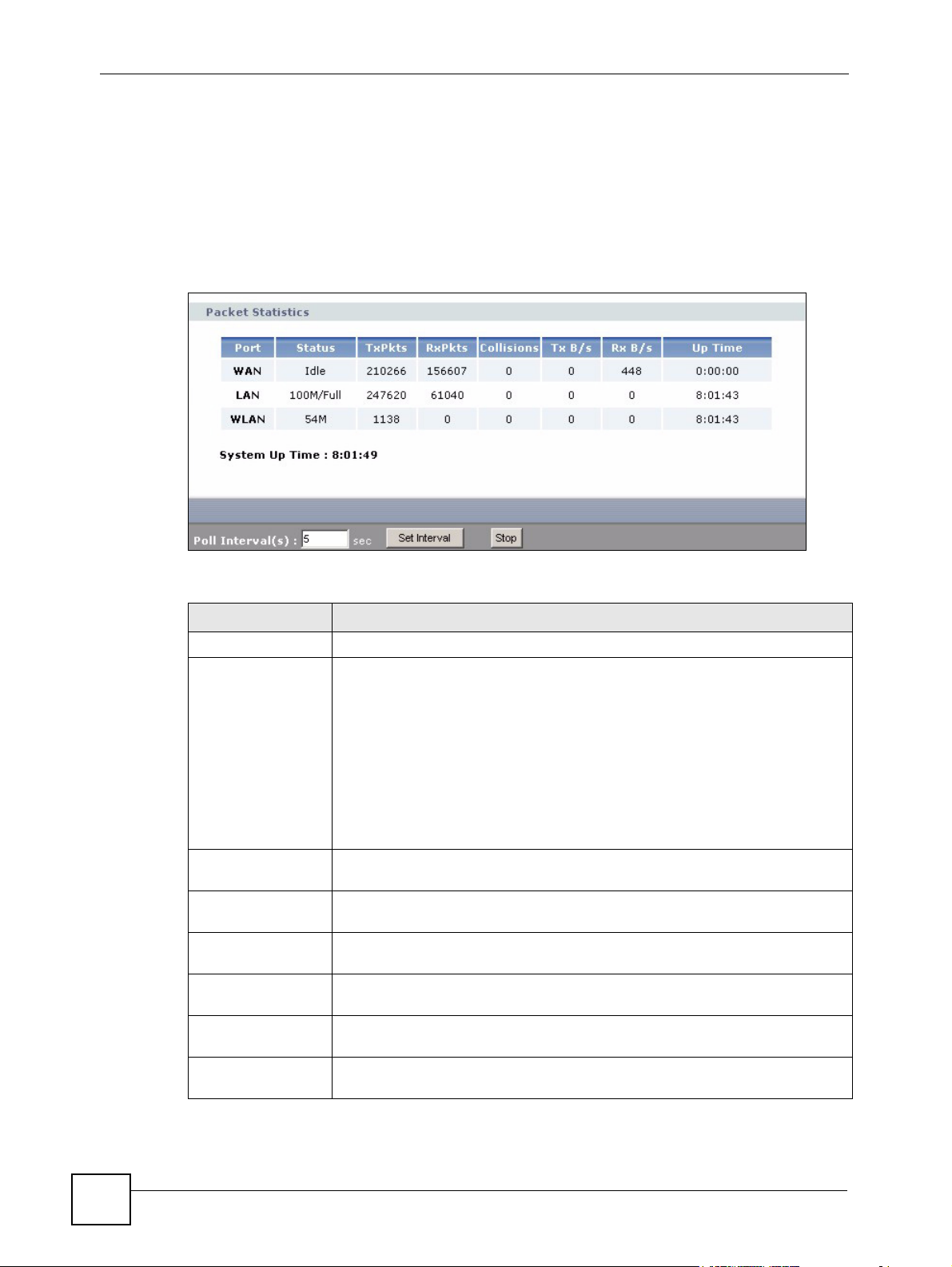
Глава 2 Знакомство с Web-конфигуратором
2.4.6 Сводка: Статистика передачи пакетов
В окне Status (Состояние) щелкните ссылку Packet Statistics (Details...) (Статистика
передачи пакетов (Дополнительно...)). Здесь отображается информация о состоянии
портов и статистика пакетов в режиме только для чтения. Также здесь отображается
время работы системы и интервалы опроса системы. Поле Poll Interval(s) (Интервал
опроса) можно настраивать.
Рис. 9 Сводка: Статистика передачи пакетов
В следующей таблице даны описания полей этого окна.
Табл. 6 Сводка: Статистика передачи пакетов
ПОЛЕ ОПИСАНИЕ
Port (Порт) Тип порта NBG334W.
Status (Состояние) Для портов LAN в этом поле отображается их скорость, значение
параметра дуплексной передачи или Down (Откл.) (при отсутствии линии).
Для порта WAN здесь отображается скорость порта и режим передачи,
если используется инкапсуляция Ethernet, Idle (Ожидание) – простой
канала (ppp), Dial (Установление соединения) – выполняется вызов и
Drop (Завершение соединения) – разрыв соединения, если используется
инкапсуляция PPPoE или PPTP. При отсутствии линии в этом поле
отображается значение Down (Откл.).
Для беспроводного порта WLAN здесь отображается максимальная
скорость передачи, если порт WLAN включен или Down (Откл.), если порт
WLAN отключен.
TxPkts (Передано
пакетов)
RxPkts (Принято
пакетов)
Collisions
(Конфликты)
Tx B/s (Скорость
передачи, байт/с)
Rx B/s (Скорость
приема, байт/с)
Up Time (Время
соединения)
В этом поле отображается количество пакетов, переданных через этот
порт.
В этом поле отображается количество пакетов, полученных через этот порт.
Здесь отображается количество конфликтов при передаче через данный
порт.
Здесь отображается скорость передачи порта в байтах в секунду.
Здесь отображается скорость приема порта в байтах в секунду.
Общее время подключения.
28
Руководство пользователя интернет-центра NBG334W
Page 27

Глава 2 Знакомство с Web-конфигуратором
Табл. 6 Сводка: Статистика передачи пакетов
ПОЛЕ ОПИСАНИЕ
System up Time
(Время работы
системы)
Poll Interval(s)
(Интервал(ы)
опроса)
Set Interval
(Уст ановить
интервал)
Stop (Остановить) Нажмите кнопку Stop (Остановить), для остановки обновления
Здесь отображается время, истекшее с момента запуска NBG334W.
В это поле вводится интервал обновления статистики.
Нажмите на эту кнопку, чтобы применить новый интервал опроса,
заданный в поле Poll Interval(s) (Интервал опроса).
статистики.
2.4.7 Сводка: Состояние беспроводных станций
Щелкните по ссылке WLAN Station Status (Состояние беспроводных станций
локальной сети) в окне Status (Состояние). В этом окне отображается список
беспроводных станций, подключенных к NBG334W в окне Association List (Список
подключений).
Рис. 10 Сводка: Список беспроводных подключений
В следующей таблице даны описания полей этого окна.
Табл. 7 Сводка: Список беспроводных подключений
ПОЛЕ ОПИСАНИЕ
# Это порядковый номер подключенного беспроводного устройства.
MAC Address
(MAC-адрес)
Association Time
(Время
подключения)
Refresh (Обновить) Нажмите Refresh (Обновить) для обновления окна.
В этом поле отображается MAC-адрес подключенной беспроводной
станции.
В этом поле отображается время, в течение которого беспроводная
станция подключена к интернет-центру NBG334W.
Руководство пользователя интернет-центра NBG334W
29
Page 28
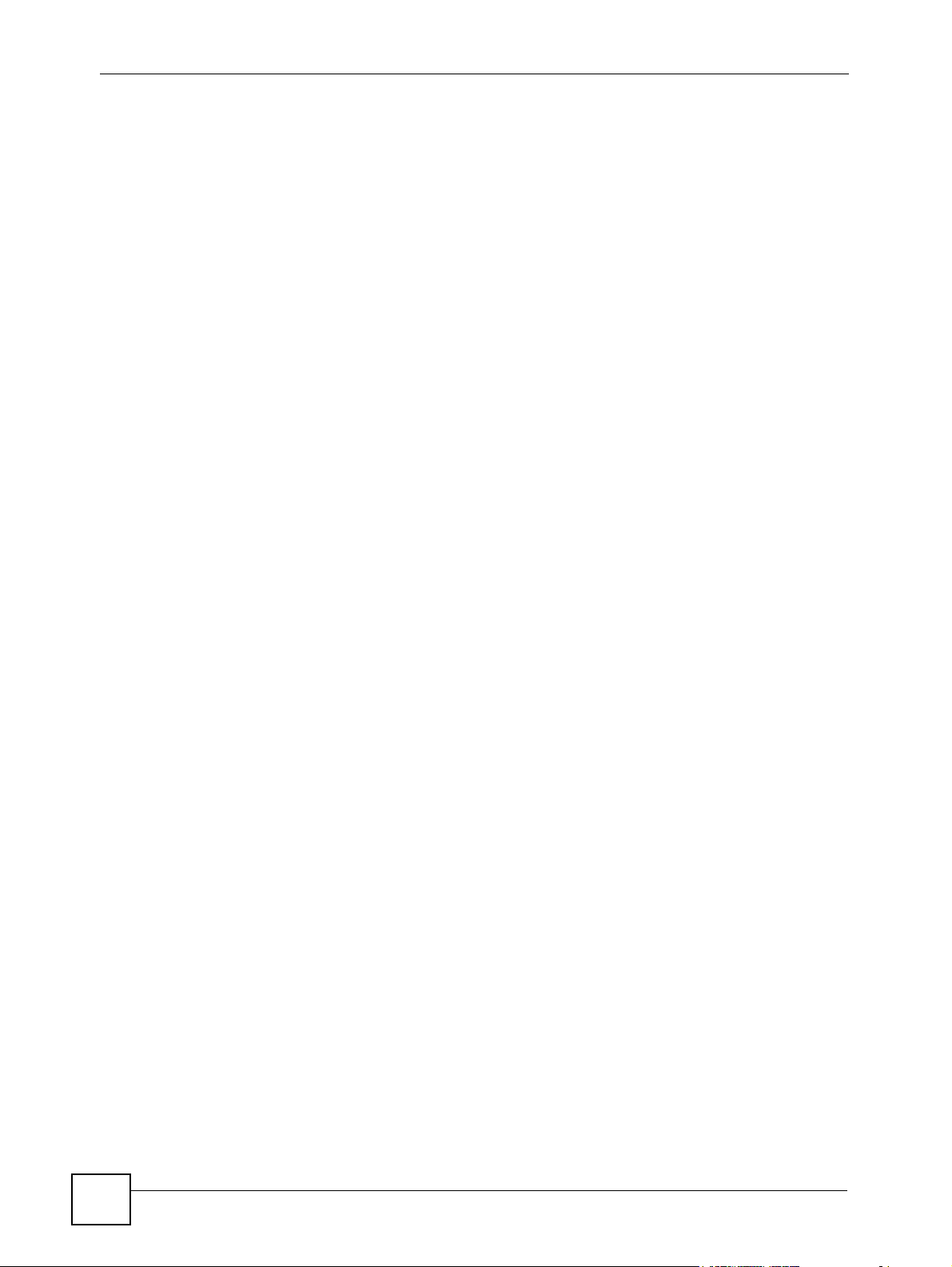
Глава 2 Знакомство с Web-конфигуратором
30
Руководство пользователя интернет-центра NBG334W
Page 29
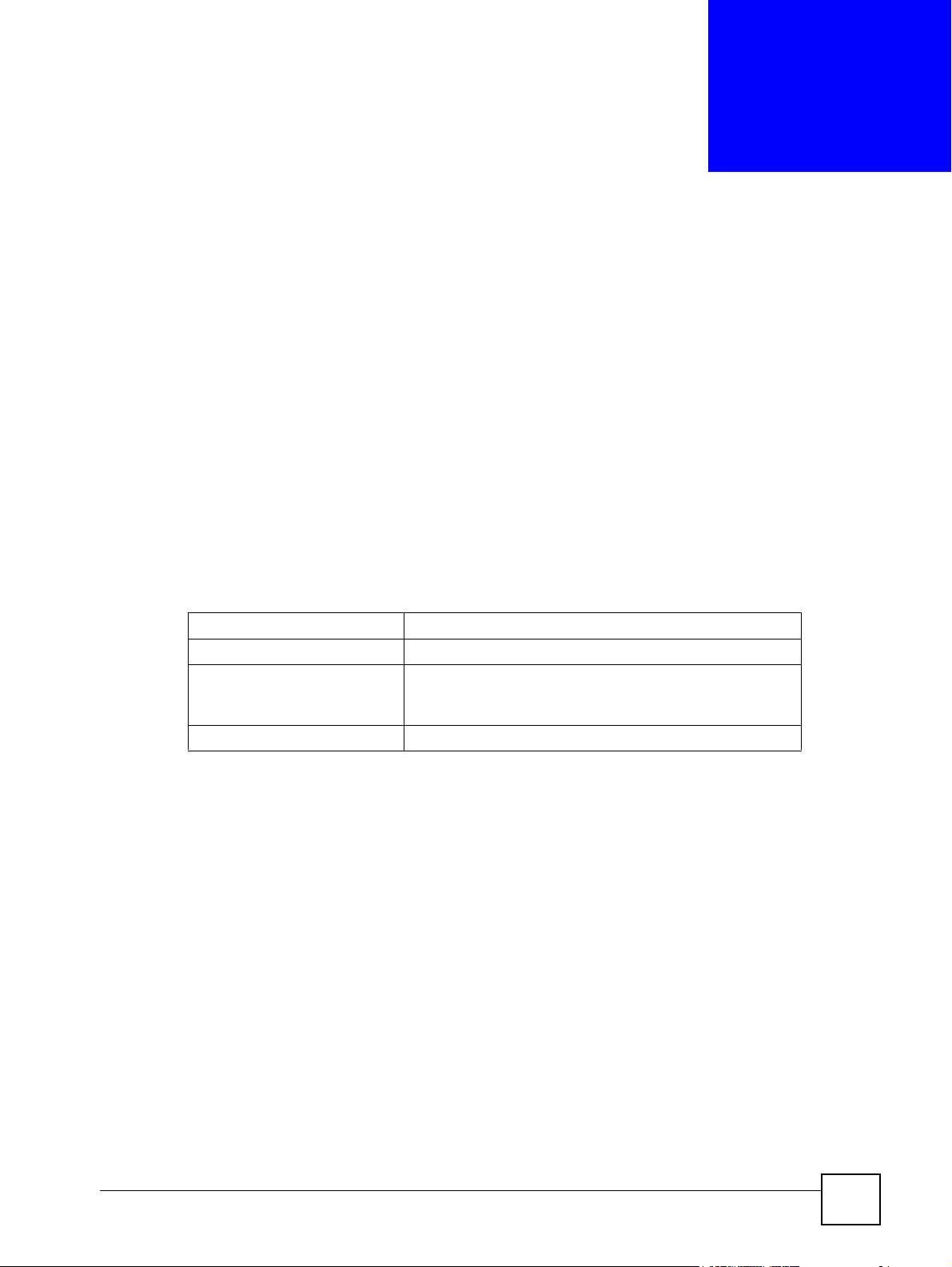
ГЛАВА 3
Учебное руководство
по развертыванию
беспроводной сети
В этой главе на примерах рассматривается настройка взаимодействия точки доступа и
беспроводного клиента с использованием нижеследующих параметров. Беспроводные
клиенты могут выходить в сеть Интернет через точку доступа.
3.1 Пример параметров настройки
SSID (Идентификатор SSID) SSID_Example3
Channel (Канал) 6
Security (Защита) WPA-PSK
(Pre-Shared Key (предварительно согласованный ключ):
ThisismyWPA-PSKpre-sharedkey)
802.11 mode (Режим 802.11) IEEE 802.11b/g
Далее в тексте точка доступа (AP: access point) или беспроводной маршрутизатор будет
сокращенно обозначаться «AP», а компьютер с беспроводной сетевой картой или USB/
PCI-адаптером – «беспроводным клиентом».
В следующих примерах приведены снимки окон сервисной программы настройки
M-302 беспроводного клиента. Вид окон может незначительно отличаться у различных
моделей.
3.2 Настройка точки доступа
Для настройки точки доступа следуйте нижеприведенной инструкции.
1 В веб-конфигураторе точки доступа откройте окно Wireless LAN (Беспроводная
локальная сеть) > General (Общая настройка).
Руководство пользователя интернет-центра NBG334W
31
Page 30
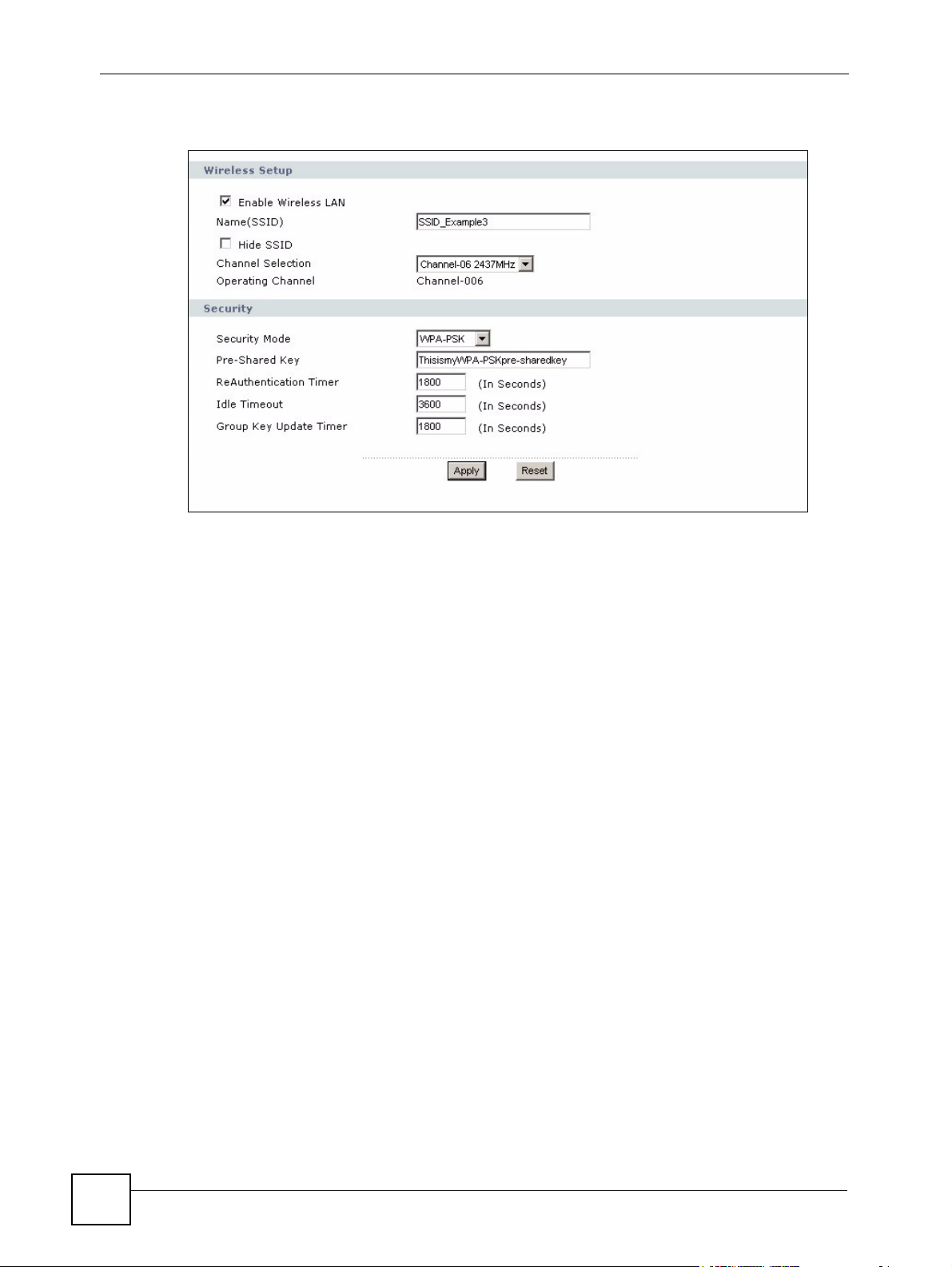
Глава 3 Учебное руководство по развертыванию беспроводной сети
Рис. 11 Network (Сеть) > Wireless LAN (Беспроводная локальная сеть) > General
(Общая настройка)
2 Ус т а н о в и т е флажок Enable Wireless LAN (Включить беспроводную локальную
сеть).
3 В качестве SSID введите «SSID_Example3» и выберите канал.
4 Выберите режим защиты WPA-PSK и введите ThisismyWPA-PSKpre-sharedkey
поле Pre-Shared Key (Предварительно согласованный ключ). Нажмите
в
кнопку Apply (Применить).
5 Откройте окно Status (Состояние). Проверьте настройки беспроводной сети
безопасности в разделе Device Information (Информация об устройстве)
и
убедитесь, что в поле Interface Status (Состояние интерфейса) установлено
и
значение Up (Вкл.).
32
Руководство пользователя интернет-центра NBG334W
Page 31

Глава 3 Учебное руководство по развертыванию беспроводной сети
Рис. 12 Network (Сеть) > Wireless LAN (Беспроводная локальная сеть) > General
(Общая настройка)
6 Щелкните по ссылке WLAN Station Status (Состояние беспроводной станции
локальной сети) в окне состояния точки доступа (Status). В открывшемся окне
можно наблюдать подключенных к точке доступа беспроводных клиентов.
Рис. 13 AP: Status: WLAN Station Status (Точ ка доступа: Состояние: Состояние
беспроводной станции локальной сети)
Руководство пользователя интернет-центра NBG334W
33
Page 32

Глава 3 Учебное руководство по развертыванию беспроводной сети
Интернет
AP
C
3.3 Настройка беспроводного клиента
В этом разделе пойдет речь о подключении к сети беспроводного клиента.
3.3.1 Подключение к беспроводной локальной сети
В следующих разделах описывается подключение к беспроводной сети, показанной на
схеме ниже, с помощью утилиты беспроводного адаптера. На схеме беспроводной
клиент обозначен буквой C, точка доступа – буквами AP.
Существуют три способа подключения клиента к точке доступа.
• Не выполнять настройку и предоставить беспроводному клиенту произвести
автоматический поиск и подключение к доступной сети, у которой не настроены
параметры безопасности.
• Подключиться к беспроводной сети вручную.
• Настроить профиль беспроводного клиента для автоматического подключения
указанной сети или равноправному компьютеру.
к
В этом примере рассматривается подключение беспроводного клиента вручную к точке
доступа с настроенной защитой WPA-PSK и выходом в Интернет. Для подключения
к
точке доступа необходимо знать ее идентификатор набора служб SSID и общий ключ
WPA-PSK. В данном примере сетевым идентификатором (SSID) точки доступа является
«SSID_Example3», а ключом сети – фраза «ThisismyWPA-PSKpre-sharedkey».
После установки утилиты беспроводного адаптера и беспроводного клиента выполните
следующие действия для подключения к сети с помощью окна Site Syrvey (Обзор узлов
сети).
1 Запустите сервисную программу настройки беспроводного адаптера и щелкните
по закладке Site Survey (Доступные сети), чтобы открыть окно, показанное ниже.
34
Руководство пользователя интернет-центра NBG334W
Page 33

Глава 3 Учебное руководство по развертыванию беспроводной сети
2 Беспроводной клиент автоматически отыскивает доступные беспроводные сети.
Нажмите кнопку Scan (Поиск), если необходимо провести повторный поиск. Если
в разделе Available Network List (Список доступных сетей) нет ни одной записи,
значит, в зоне охвата адаптера нет доступных беспроводных сетей. Убедите сь, что
точка доступа или равноправный компьютер включены, или разместите
беспроводного клиента ближе
к точке доступа или равноправному компьютеру.
3 При попытке соединения с защищенной точкой доступа появится всплывающее
окно с запросом на ввод параметров безопасности. Введите предварительно
согласованный ключ, а в поле типа шифрования оставьте значение по умолчанию.
Нажмите кнопку Next (Далее) для перехода к следующему окну. Для перехода к
предыдущему окну нажмите кнопку Back (Назад), для возврата в окно Site Survey
(Доступные сети) нажмите кнопку Exit (Выход).
Рис. 14 ZyXEL Utility: Security Settings (Сервисная программа ZyXEL: Параметры
безопасности)
4 Появится окно Confirm Save (Подтверждение новых настроек). Проверьте
настройки и для продолжения нажмите Save (Сохранить).
Рис. 15 ZyXEL Utility: Confirm Save (Сервисная программа ZyXEL: Подтверждение
сохранения)
5
Во время соединения с беспроводной сетью с использованием заданных параметров
сервисная программа настройки беспроводного адаптера отобразит окно
(Подключение)
. Когда канал беспроводной связи установится, значок сервисной
Link Info
программы настройки беспроводного адаптера на панели задач Windows станет
зеленым, а в окне
Link Info (Подключение)
появится информация об активном
соединении. Чтобы убедиться, что подключение к выбранной сети прошло успешно,
проверьте информацию о сети в окне
Link Info (Подключение)
. Если беспроводной
клиент не сможет подключиться к сети, поля этого окна останутся пустыми.
Руководство пользователя интернет-центра NBG334W
35
Page 34

Глава 3 Учебное руководство по развертыванию беспроводной сети
Рис. 16 ZyXEL Utility: Link Info (Сервисная программа ZyXEL: Подключение)
6 Откройте веб-обозреватель и введите в адресной строке http://zyxel.ru или адрес
любого другого веб-сайта. Если сайт откроется, беспроводное соединение
настроено успешно.
В противном случае следует изменить тип шифрования в окне Security Settings
(Параметры безопасности), просмотреть раздел «Поиск и устранение
неисправностей» данного руководства или обратиться к администратору сети.
36
Руководство пользователя интернет-центра NBG334W
Page 35

ЧАСТЬ II
Сеть
Беспроводная локальная сеть (WLAN) (39)
WA N ( 6 3 )
LAN (77)
DHCP (83)
Трансляция сетевых адресов (NAT) (89)
Динамическая система доменных имен (99)
37
Page 36

ГЛАВА 4
Точка
доступа (AP)
Беспроводная локальная сеть
(WLAN)
В этой главе рассказывается, как настроить в NBG334W параметры беспроводной сети.
Дополнительную информацию о беспроводных сетях см. в приложениях.
4.1 Обзор беспроводных сетей
На следующем рисунке представлен пример беспроводной сети.
Рис. 17 Пример беспроводной сети с точкой доступа
Беспроводная сеть обозначена синим кругом. Уст р о й с т ва A и B в этой сети называются
беспроводными клиентами. Беспроводные клиенты используют точку доступа для
подключения к другим устройствам (таким как принтер) или к сети Интернет.
NBG334W является точкой доступа.
Руководство пользователя интернет-центра NBG334W
39
Page 37

Глава 4 Беспроводная локальная сеть (WLAN)
В любой беспроводной сети должны соблюдаться следующие принципы:
• Все беспроводные клиенты в одной беспроводной сети должны использовать
одинаковый идентификатор SSID.
SSID является именем беспроводной сети. SSID – это идентификатор набора служб
(Service Set IDentity).
• Если зоны охвата двух беспроводных сетей перекрываются, необходимо, чтобы эти
сети использовали разные каналы.
Подобно радиостанциям или телевизионным каналам, беспроводные сети
используют для приема и передачи информации определенные каналы или частоты.
• Все беспроводные устройства, находящиеся в одной беспроводной сети, должны
использовать параметры безопасности, совместимые с точкой доступа.
Настройка безопасности предотвращает доступ неавторизованных устройств к
беспроводной сети. Кроме того, таким образом защищается передаваемая по сети
информация.
Требования
Для расширения существующей локальной сети за счет организации беспроводной
необходимы следующие элементы:
1 точка доступа (AP: access point) или маршрутизатор с функцией точки доступа
2 как минимум, одна беспроводная сетевая карта или адаптер, в зависимости от
вашего компьютера.
• При использовании настольного компьютера к нему можно подключить
беспроводной USB- или PCI-адаптер.
• При использовании ноутбука к нему можно подключить беспроводной USB-
или CardBus-адаптер.
3 сервер RADIUS, если вы хотите использовать стандарт IEEE802.1x, WPA или
WPA2
Для организации беспроводной сети без точки доступа или беспроводного
маршрутизатора необходимы следующие элементы:
1 две или более беспроводных сетевых карты или адаптера, в зависимости от
используемых компьютеров.
• При использовании настольного компьютера к нему можно подключить
беспроводной USB- или PCI-адаптер.
• При использовании ноутбука к нему можно подключить беспроводной USBили CardBus-адаптер.
40
Руководство пользователя интернет-центра NBG334W
Page 38

Сведения для установки
Для организации беспроводной сети на основе точки доступа или беспроводного
маршрутизатора следует на всех беспроводных устройствах прописать следующие
параметры:
• SSID:_____________________
•Channel (Канал): auto (авто) или _________
• Network type of a wireless network card/adapter (тип сети беспроводной сетевой
карты/адаптера): Infrastructure (с точкой доступа)
• wireless standard (стандарт беспроводной связи): IEEE 802.11b, g, b/g или a
• Security (безопасность):
( ) None (нет)
( ) WEP (64-, 128- или 256-битный ключ) (ASCII или Hex):________________
( ) IEEE 802.1x
( ) WPA-PSK (TKIP или AES):_______________
Глава 4 Беспроводная локальная сеть (WLAN)
( ) WPA (TKIP или AES)
( ) WPA2-PSK (TKIP или AES):______________
( ) WPA2 (TKIP или AES)
• Preamble type (тип заголовка) (если используется): auto (авто), short (короткий) или
long (длинный)
Для организации беспроводной сети без точки доступа или беспроводного
маршрутизатора следует на всех беспроводных устройствах прописать следующие
параметры:
•Network type (тип сети): Ad-Hoc (компьютер-компьютер)
• SSID:_____________________
•Channel (канал): _________________
• wireless standard (стандарт беспроводной связи): IEEE 802.11b, g, b/g или a
• Security (безопасность):
( ) None (нет)
( ) WEP (64-, 128- или 256-битный ключ) (ASCII или Hex):________________
Руководство пользователя интернет-центра NBG334W
41
Page 39

Глава 4 Беспроводная локальная сеть (WLAN)
4.2 Защита беспроводной сети – общая информация
В следующих разделах представлены различные виды защиты, которые можно
установить для беспроводной сети.
4.2.1 Идентификатор SSID
В стандартном режиме точка доступа работает как радиомаяк, регулярно транслируя в
эфир идентификатор SSID. Можно скрыть SSID, и в этом случае точка доступа не будет
транслировать SSID. Также можно изменить заданный по умолчанию SSID на
трудноугадываемый идентификатор.
Однако этот метод не является достаточным для обеспечения безопасности
беспроводной сети, поскольку существуют способы, при помощи которых
неавторизованные беспроводные устройства могут получить SSID. Кроме того,
неавторизованные беспроводные устройства могут получать информацию,
передаваемую по беспроводной сети.
4.2.2 Фильтрация MAC-адресов
Каждый беспроводной клиент имеет уникальный идентификационный номер,
называемый MAC-адрес.1 Обычно MAC-адрес записывается двенадцатью
шестнадцатеричными символами2, например, 00A0C5000002 или 00:A0:C5:00:00:02.
Информацию о MAC-адресе беспроводного клиента см. в руководстве пользователя или
другой документации для конкретного устройства.
С помощью фильтра MAC-адресов в точке доступа можно назначить устройства,
которым разрешено или не разрешено подключаться к данной беспроводной сети. Если
беспроводному клиенту разрешено подключаться к беспроводной сети, ему все равно
необходимо иметь правильные настройки (идентификатор SSID, номер канала и
параметры безопасности). Если беспроводному клиенту не разрешено подключаться к
беспроводной сети, то
При использовании данного метода безопасности информация, передаваемая по
беспроводной сети, не защищается. Более того, существуют способы, при помощи
которых неавторизованные устройства могут получить MAC-адрес авторизованного
клиента. Затем они могут использовать этот MAC-адрес для включения в беспроводную
сеть.
правильные настройки не имеют значения.
4.2.3 Аутентификация пользователя
Перед подключением пользователя в беспроводную сеть его необходимо зарегистрировать. Этот процесс называется аутентификацией пользователя. Для прохождения
аутентификации все беспроводные устройства в беспроводной сети должны
поддерживать стандарт IEEE 802.1x.
42
1. Некоторые беспроводные устройства, например сканеры, могут определить наличие беспроводной
сети, но не могут ее использовать. Такие устройства могут не иметь MAC-адреса.
2. Шестнадцатеричные символы: 0, 1, 2, 3, 4, 5, 6, 7, 8, 9, A, B, C, D, E, F.
Руководство пользователя интернет-центра NBG334W
Page 40

В беспроводных сетях имена пользователей и пароли для каждого пользователя обычно
хранятся в двух местах.
• В точке доступа: такая функция называется базой данных локальных пользователей
или локальной базой данных.
• На сервере RADIUS: такой сервер чаще используется на предприятиях, чем в жилых
домах.
Если точка доступа не имеет базы данных локальных пользователей, и сервер RADIUS
отсутствует, то невозможно устанавливать имена и пароли для пользователей.
Несанкционированные устройства могут получать информацию, передаваемую в
беспроводной сети, даже если они не могут использовать эту беспроводную сеть. Более
того, существуют способы получения несанкционированными беспроводными
пользователями действующих имени пользователя и пароля. Затем они могут
использовать это имя пользователя и пароль для подключения к беспроводной сети.
База данных локальных пользователей также имеет дополнительное ограничение,
котором рассказывается в следующем разделе.
о
4.2.4 Шифрование
Глава 4 Беспроводная локальная сеть (WLAN)
Беспроводные сети могут использовать шифрование для защиты информации,
передаваемой по беспроводной сети. Шифрование напоминает секретный код. Не зная
кода нельзя прочесть сообщение.
Виды шифрования выбираются в зависимости от типа аутентификации пользователей.
(Дополнительную информацию см. в
Табл. 8 Виды шифрования в зависимости от типа аутентификации
АУТЕНТИФИКАЦИЯ
ОТСУТСТВУЕТ
Самая слабая защита Отключение защиты сети WPA
Статическое
шифрование WEP
WPA-PSK
Самая сильная защита WPA2-PSK WPA2
Разд. 4.2.3 на с. 42.)
СЕРВЕР RADIUS
Например, если в беспроводной сети есть сервер RADIUS, можно использовать
шифрование WPA или WPA2. Если пользователи не регистрируются в беспроводной
сети, вы можете либо отключить шифрование, либо выбрать один из следующих типов
шифрования: Статическое шифрование WEP, WPA-PSK или WPA2-PSK.
Обычно устанавливается самое сложное шифрование, которо е поддерживает каждый
клиент в беспроводной сети. Например, предположим, что точка доступа не имеет базы
данных локальных пользователей, и сервер RADIUS также отсутствует. Следовательно,
аутентификация пользователей отсутствует. Предположим также, что в беспроводной
сети находится два беспроводных клиента. Устройство A поддерживает только
шифрование WEP, а устройство B поддерживает WEP и WPA. Следовательно,
в
беспроводной сети следует установить Static WEP (Статическое шифрование
WEP).
Руководство пользователя интернет-центра NBG334W
43
Page 41

Глава 4 Беспроводная локальная сеть (WLAN)
" В беспроводной сети рекомендуется использовать шифрование
WPA-PSK, WPA или более сложное. Использование шифрования
IEEE 802.1x и WEP все же лучше, чем полное отсутствие шифрования,
но для несанкционированных устройств существует возможность
достаточно быстро вычислить исходные данные для подключения.
При использовании локальной базы данных нельзя применить шифрование WPA-PSK, WPA или более сложное. В таком случае лучше установить
более сложное шифрование без аутентификации, чем использовать
простое шифрование вместе с локальной базой данных.
При выборе WPA2 или WPA2-PSK в NBG334W можно также установить параметр
WPA compatible (Совместимость с WPA) с целью реализации поддержки WPA. В
таком случае, если одни беспроводные клиенты поддерживают WPA, а другие WPA2,
необходимо установить WPA2-PSK или WPA2 (в зависимости от типа регистрации
в
беспроводной сети), а также выбрать WPA compatible (Совместимость с WPA)
NBG334W.
в
В большинстве типов шифрования для защиты информации в беспроводной сети
используется ключ. Чем длиннее ключ, тем сложнее шифрование. Все беспроводные
клиенты в одной беспроводной сети должны использовать одинаковый ключ.
4.3 Роуминг
Беспроводной станцией называется устройство с беспроводным интерфейсом,
совместимым со стандартом IEEE 802.11a/b/g. Мостом между проводной и
беспроводной сетью служит точка доступа (AP: access point). Точка доступа создает
область покрытия. Беспроводная станция может устанавливать соединение с точкой
доступа только в этой зоне покрытия.
Если в сетевом окружении имеются несколько точек доступа, то беспроводные станции,
перемещаясь между зонами их покрытия, могут переключаться с одной точки на
другую. Такой процесс называется роумингом. Перемещаясь с места на место,
беспроводная станция должна выбирать наиболее подходящую точку доступа, с точки
зрения силы сигнала, нагрузки на сеть и других факторов
Функция роуминга позволяет точкам доступа передавать между собой информацию о
беспроводных станциях. Перемещаясь из одной зоны покрытия в другую, беспроводная
станция находит канал новой точки доступа, после чего информирует остальные точки
доступа локальной сети об этом изменении. Пример перемещения показан на рисунке
Рис. 18 на с. 45.
.
44
Находясь в роуминге, подвижный пользователь беспроводной локальной сети не
испытывает обрывов подключения к проводной сети через точку доступа.
Руководство пользователя интернет-центра NBG334W
Page 42

Глава 4 Беспроводная локальная сеть (WLAN)
Функция роуминга позволяет мостам обмениваться самой последней информацией обо
всех беспроводных станциях, перемещающихся между точками доступа. Однако даже
при отключенном роуминге беспроводные станции могут подключаться к другим
точкам доступа. Включение этой функции гарантирует правильность перенаправления
трафика (обновление таблиц мостов) и максимальную эффективность работы точки
доступа. Точ к а доступа уда ляет записи о беспроводных
ваются» к другим точкам (сторонние точки доступа могут не иметь такой возможности).
Обмен регистрационной информацией 802.1x не поддерживается (на момент написания
данного руководства).
Рис. 18 Пример роуминга
станциях, которые «привязы-
Ниже пошагово описывается процесс роуминга.
1 Беспроводная станция Y перемещается из зоны покрытия точки доступа AP 1 в
зону покрытия точки AP 2.
2 Беспроводная станция Y находит сигнал точки AP 2.
3 Станция Y отправляет точке доступа AP 2 запрос на привязку.
4 Точка доступа AP 2 разрешает присутствие станции Y в своей зоне и передает
информацию об этом точке доступа AP 1 через проводную сеть.
5 Точка доступа AP 1 регистрирует новое положение беспроводной станции Y.
4.3.1 Требования к роумингу
Для роуминга беспроводных станций между зонами покрытия должны выполняться
следующие требования:
1 Все точки доступа должны входить в одну подсеть и иметь одинаковый
идентификатор расширенного набора служб (ESSID).
2 Если на точке доступа включена локальная аутентификация пользователей по
стандарту IEEE 802.1x, то новая точка доступа должна иметь профиль
пользователя для беспроводной станции.
3 Соседние точки доступа, в случае пересечения их зон покрытия, должны
использовать разные радио каналы.
Руководство пользователя интернет-центра NBG334W
45
Page 43

Глава 4 Беспроводная локальная сеть (WLAN)
4 Для передачи информации о роуминге все точки доступа должны использовать
один номер порта.
5 Все точки доступа должны быть объединены в сеть Ethernet, а при использовании
динамических IP-адресов, они должны быть способны получать эти адреса от
сервера DHCP.
4.4 Качество услуги
В данном разделе описываются функции обеспечения качества обслуживания (QoS)
интернет-центра NBG334W.
4.4.1 Качество предоставления услуг в беспроводной среде передачи
Функция WMM QoS (Wi-Fi MultiMedia – беспроводная среда передачи, Quality of
Service
качество услуг в беспроводных сетях. Она контролирует приоритет передачи пакетов по
беспроводной сети.
– качество и класс предоставляемых услуг передачи данных) обеспечивает
Беспроводной трафик получает приоритет на основе требований к срочности доставки.
WMM QoS является расширением QoS в стандарте IEEE 802.11e для аттестованных
беспроводных сетей.
Если функция WMM QoS отключена, всем потокам трафика предоставляется одинаковый приоритет для прохождения по беспроводной сети. Если при введении еще
одного потока создаются требования, которые превышают текущую производитель
ность сети, то из-за нового потока снижается пропускная способность сети для других
потоков трафика.
С помощью функции WMM QoS интернет-центр NBG334W назначает приоритет
потокам трафика в соответствии с признаками IEEE 802.1q или информацией DSCP,
содержащейся в заголовках пакетов. Интернет-центр NBG334W автоматически
определяет приоритетность пакетов, разделяя их по отдельным потокам трафика. Такой
подход позволяет исключить задержки при передаче данных для приложений,
чувствительных ко времени ожидания (задержкам) и колебаниям (вариациям) задержки.
4.4.1.1 Приоритеты WMM QoS
В следующей таблице описываются используемые интернет-центром NBG334W уровни
приоритетности WMM QoS.
Табл. 9 Приоритеты WMM QoS
УРОВЕНЬ
ПРИОРИТЕТНОСТИ
голос
(WMM_VOICE)
видео
(WMM_VIDEO)
-
ОПИСАНИЕ
Обычно применяется к трафику, особо чувствительному к колебаниям
задержки. Используйте этот приоритет для сокращения задержек,
чтобы повысить качество передачи голоса.
Обычно используется для трафика, который имеет некоторый допуск
на колебание задержки, но требует приоритета над
трафика данных.
другими видами
46
Руководство пользователя интернет-центра NBG334W
Page 44

Глава 4 Беспроводная локальная сеть (WLAN)
Табл. 9 Приоритеты WMM QoS
УРОВЕНЬ
ПРИОРИТЕТНОСТИ
доставка методом
наименьших затрат
(WMM_BEST_EFFORT)
фоновая передача
(WMM_BACKGROUND)
ОПИСАНИЕ
Обычно используется для трафика от приложений или устройств,
которым требуются возможности QoS. Приоритет доставки методом
наименьших затрат используется для трафика, который менее
чувствителен ко времени ожидания, но не допускает больших
задержек, как, например, Интернет-серфинг.
Обычно используется для некритического фонового трафика, как,
например, групповая пересылка данных и задания на печать, которые
допускают задержки и не влияют на другие приложения и
пользователей. Приоритет фоновой передачи используется для
приложений, которые не имеют
ожидания и пропускной способности.
жестких требований ко времени
4.5 Окно общих настроек беспроводной локальной сети
" Если вы настраиваете NBG334W с компьютера, подключенного через
беспроводную локальную сеть, и при этом изменяете в NBG334W
идентификатор SSID, канал или настройки безопасности, то при нажатии
на кнопку Apply (Применить) беспроводное соединение будет потеряно.
В этом случае необходимо изменить беспроводные настройки
компьютера для соответствия новым настройкам NBG334W.
Щелкните Network (Сеть) > Wireless LAN (Беспроводная локальная сеть), чтобы
открыть окно General (Общие настройки).
Рис. 19 Network (Сеть) > Wireless LAN (Беспроводная локальная сеть) > General
(Общие настройки)
Руководство пользователя интернет-центра NBG334W
47
Page 45

Глава 4 Беспроводная локальная сеть (WLAN)
Приведенная ниже таблица описывает поля общих настроек беспроводной локальной
сети.
Табл. 10 Network (Сеть) > Wireless LAN (Беспроводная локальная сеть) > General
(Общие настройки)
ПОЛЕ ОПИСАНИЕ
Enable
Wireless LAN
(Включить
беспроводную
локальную
сеть)
Name(SSID)
(Название
(SSID))
Hide SSID
(Скрыть SSID)
Channel
Selection
(Выбор
канала)
Operating
Channel
(Рабочий
канал)
Apply
(Применить)
Reset (Сброс) Нажмите кнопку Reset (Сброс) для восстановления предыдущей конфигурации
Поставьте в этом поле флажок, чтобы включить беспроводную локальную сеть.
SSID (Service Set IDentity – Идентификатор набора служб) устанавливает набор
служб для беспроводной станции. Беспроводные станции, подключенные к
точке доступа (AP) должны иметь одинаковые идентификаторы SSID. Введите
описательное имя для беспроводной локальной сети (не более 32 семиразряд
ных печатных символов ASCII).
Поставьте флажок в этом поле, чтобы скрыть SSID в исходящем сигнальном
кадре, в этом случае станция не сможет получить SSID при сканировании сети
программами обзора узлов сети.
Настройте рабочую частоту/канал в зависимости от Вашего региона.
Выберите канал из раскрывающегося списка. Варианты выбора могут быть
различными, в зависимости от используемой полосы частот (A или B/G) и
страны нахождения.
В этом поле отображается радиоканал, который в данный момент использует
интернет-центр NBG334W.
Нажмите кнопку Apply (Применить) для сохранения настроек NBG334W.
в этом окне.
-
Описание других полей этого окна см. далее в этой главе.
4.5.1 Отключение защиты сети
Выберите No Security (Отключить защиту), чтобы разрешить беспроводным станциям
обмениваться данными с точками доступа без шифрования данных.
" Если функция обеспечения беспроводной безопасности в NBG334W
отключена, ваша сеть будет доступна для любого беспроводного сетевого
устройства, которое находится в зоне охвата сети.
48
Руководство пользователя интернет-центра NBG334W
Page 46

Глава 4 Беспроводная локальная сеть (WLAN)
Рис. 20 Network (Сеть) > Wireless LAN (Беспроводная сеть) > General: No Security
(Общие настройки: отключение защиты сети)
В следующей таблице даны описания полей этого окна.
Табл. 11 Беспроводное подключение: Отключение защиты
ПОЛЕ ОПИСАНИЕ
Security Mode
(Режим
безопасности)
Apply
(Применить)
Reset (Сброс) Нажмите кнопку Reset (Сброс) для восстановления предыдущей конфигурации
Из выпадающего списка выберите No Security (Отключить защиту).
Нажмите кнопку Apply (Применить) для сохранения настроек NBG334W.
в этом окне.
4.5.2 WEP-шифрование
WEP-шифрование кодирует передачу данных между беспроводными устройствами и
точками доступа для предотвращения несанкционированного доступа. Шифруются
передачи одноадресных и многоадресных рассылок в сети. Как беспроводные
устройства, так и точки доступа должны использовать одинаковые ключи WEP.
NBG334W позволяет создать до четырех ключей WEP длиной 64 или 128 бит, но
одновременно может использоваться только один ключ.
Чтобы включить и настроить шифрование WEP, щелкните Network (Сеть) > Wireless
LAN (Беспроводная локальная сеть) для отображения окна General (Общие
настройки). В списке Security Mode (Режим безопасности) выберите вариант Static
WEP (Статическое шифрование WEP).
Руководство пользователя интернет-центра NBG334W
49
Page 47

Глава 4 Беспроводная локальная сеть (WLAN)
Рис. 21 Network (Сеть) > Wireless LAN (Беспроводная сеть) > General: Static WEP
(Общие настройки: статическое шифрование WEP)
В приведенной ниже таблице описываются поля для настройки безопасности
беспроводной локальной сети.
Табл. 12 Network (Сеть) > Wireless LAN (Беспроводная сеть) > General: Static WEP
(Общие настройки: статическое шифрование WEP)
ПОЛЕ ОПИСАНИЕ
Passphrase
(Ключевая
фраза)
WEP
Encryption
(WEPшифрование)
Authentication
Method
(Метод
аутенти
фикации)
ASCII Выберите этот вариант, чтобы в качестве ключа WEP ввести символы таблицы
Hex (Шестна-
дцатеричный)
-
Введите идентификационную (парольную) фразу (до 32 печатных знаков) and
щелкните Generate (Генерировать). Интернет-центр NBG334W автоматически
создаст четыре разных ключа WEP, которые будут отображены в полях Key
(Ключ) ниже.
Выберите 64-bit WEP или 128-bit WEP для использования шифрования данных
соответствующей разрядности.
Это поле активизируется при выборе в поле WEP Encryption (Шифрование
WEB) варианта «64-bit WEP» или «128-bit WEP».
Из выпадающего списка выберите один из вариантов: Auto (Автоматически),
Open System (Открытая система) или Shared Key (Общий ключ).
ASCII.
Выберите этот вариант, чтобы в качестве ключа WEP ввести
шестнадцатеричные символы.
К ключу автоматически добавляется префикс «0x», который указывает на
шестнадцатеричный ключ.
50
Руководство пользователя интернет-центра NBG334W
Page 48

Табл. 12 Network (Сеть) > Wireless LAN (Беспроводная сеть) > General: Static WEP
(Общие настройки: статическое шифрование WEP)
ПОЛЕ ОПИСАНИЕ
Key 1 – Key 4
(Ключ 1
Ключ 4)
Apply
(Применить)
Reset (Сброс) Нажмите кнопку Reset (Сброс) для восстановления предыдущей конфигурации
–
Ключи WEP используются для шифрования данных. Для обеспечения передачи
данных необходимо, чтобы NBG334W и все беспроводные станции
использовали одинаковый ключ WEP.
При выборе 64-bit WEP нужно ввести 5 символов ASCII или 10 шестнадцатеричных символов («0-9», «A-F»).
При выборе 128-bit WEP нужно ввести 13 символов ASCII или 26 шестнадцатеричных символов («0-9», «A-F»).
Настроить следует хотя бы один ключ, но одновременно активным может быть
только один из них. По умолчанию активирован ключ 1.
Нажмите кнопку Apply (Применить) для сохранения настроек NBG334W.
в этом окне.
4.5.3 WPA-PSK/WPA2-PSK
Щелкните Network (Сеть) > Wireless LAN (Беспроводная локальная сеть), чтобы
открыть окно General (Общие настройки). Выберите вариант «WPA-PSK» или
«WPA2-PSK» в списке Security Mode (Режим безопасности).
Глава 4 Беспроводная локальная сеть (WLAN)
Рис. 22 Network (Сеть) > Wireless LAN (Беспроводная сеть) > General: WPA-PSK/WPA2-
PSK (Общие настройки: WPA-PSK/WPA2-PSK)
Руководство пользователя интернет-центра NBG334W
51
Page 49

Глава 4 Беспроводная локальная сеть (WLAN)
В следующей таблице даны описания полей этого окна.
Табл. 13 Network (Сеть) > Wireless LAN (Беспроводная сеть) > General: WPA-PSK/
WPA2-PSK (Общие настройки: WPA-PSK/WPA2-PSK)
ПОЛЕ ОПИСАНИЕ
WPA Compatible
(Совместимость
с WPA)
Pre-Shared Key
(Предварительно
согласованный
ключ)
ReAuthentication
Timer (Таймер
повторной
аутентификации
(в секундах)
Это поле доступно, только если в поле Security Mode (Режим
безопасности) установлено WPA2-PSK или WPA2.
Поставьте в этом поле флажок, чтобы клиенты WPA2 и WPA могли
подключаться к NBG334W, даже если в NBG334W используется WPA2-PSK
или WPA2.
Механизмы шифрования, используемые для WPA/WPA2 и WPA-PSK/WPA2-
PSK, являются одинаковыми. Разница между ними состоит в том, что при
WPA-PSK/WPA2-PSK используется единственный общий ключ (пароль) для
всех пользователей, в то время как WPA предполагает наличие индиви
дуального пароля у каждого пользователя.
Введите предварительно согласованный ключ от 8 до 63 символов ASCII
учетом регистра (включая пробелы и знаки).
с
Установите интервал времени, через который беспроводные станции
должны периодически передавать имя пользователя и пароль для того,
чтобы оставаться в сети. Введите период времени в диапазоне от 10 до
9999
секунд. Временной интервал по умолчанию – 1800 секунд (30 минут).
Примечание: Если аутентификация беспроводного устройства
производится с помощью сервера RADIUS,
таймер повторной аутентификации на сервере
RADIUS имеет приоритет.
Idle Timeout
(Время простоя)
Group Key Update
Timer (Таймер
обновлений
групповых
ключей)
Apply
(Применить)
Reset (Сброс) Нажмите кнопку Reset (Сброс) для восстановления предыдущей
По истечении периода простоя NBG334W автоматически отключает
беспроводное устройство от проводной сети. Для подключения к проводной
сети беспроводное устройство должно снова отправить имя пользователя и
пароль. По умолчанию устанавливается значение в 3600 секунд (или 1 час).
Group Key Update Timer (Интервал обновления группового ключа) – это
интервал времени, через который точка доступа (если используется
управление ключами WPA-PSK/WPA2-PSK) или сервер RADIUS (если
используется управление ключами WPA/WPA2) передает новый групповой
ключ всем клиентам. Процедура повторной настройки по ключу при WPA/
WPA2 является эквивалентом автоматической периодической замены
ключей WEP в точке доступа и всех устройствах беспроводной сети.
Параметр Group Key Update Timer (Интервал обновления группового
ключа) также поддерживается в режиме WPA-PSK/WPA2-PSK. По
умолчанию устанавливается значение в 1800 секунд (30 минут).
Нажмите кнопку Apply (Применить) для сохранения настроек NBG334W.
конфигурации в этом окне.
-
52
Руководство пользователя интернет-центра NBG334W
Page 50

4.5.4 WPA/WPA2
Щелкните Network (Сеть) > Wireless LAN (Беспроводная локальная сеть), чтобы
открыть окно General (Общие настройки). Выберите WPA или WPA2 в списке
Security Mode (Режим безопасности).
Рис. 23 Network (Сеть) > Wireless LAN (Беспроводная сеть) > General: WPA/WPA2
(Общие настройки: WPA/WPA2)
Глава 4 Беспроводная локальная сеть (WLAN)
Руководство пользователя интернет-центра NBG334W
53
Page 51

Глава 4 Беспроводная локальная сеть (WLAN)
В следующей таблице даны описания полей этого окна.
Табл. 14 Network (Сеть) > Wireless LAN (Беспроводная сеть) > General: WPA/WPA2
(Общие настройки: WPA/WPA2)
ПОЛЕ ОПИСАНИЕ
WPA Compatible
(Совместимость
с
WPA)
ReAuthentication
Timer (In Seconds)
(Интервал
повторной
аутентификации
(в секундах))
Idle Timeout
(Время простоя)
Group Key Update
Timer (Таймер
обновлений
групповых
ключей)
Authentication Server (Сервер аутентификации)
IP Address
(IP-адрес)
Port Number
(Номер порта)
Shared Secret
(Общий
секретный ключ)
Accounting Server (Сервер учета)
Active
(Активировать)
IP Address
(IP-адрес)
Port Number
(Номер порта)
Это поле доступно, только если в поле Security Mode (Режим
безопасности) установлено WPA2-PSK или WPA2.
Поставьте в этом поле флажок, чтобы клиенты WPA2 и WPA могли
подключаться к NBG334W, даже если в NBG334W используется WPA2-PSK
или WPA2.
Установите интервал времени, через который беспроводные станции
должны периодически передавать имя пользователя и пароль для того,
чтобы оставаться в сети. Введите период времени в диапазоне от 10 до
9999 секунд. Временной интервал по умолчанию
Примечание: Если аутентификация беспроводного
По истечении периода простоя NBG334W автоматически отключает
беспроводное устройство от проводной сети. Для подключения к проводной
сети беспроводное устройство должно снова отправить имя пользователя и
пароль. По умолчанию устанавливается значение в 3600 секунд (или 1 час).
Group Key Update Timer (Интервал обновления группового ключа) – это
интервал времени, через который точка доступа (если используется
управление ключами WPA-PSK/WPA2-PSK) или сервер RADIUS (если
используется управление ключами WPA/WPA2) передает новый групповой
ключ всем клиентам. Процедура повторной настройки по ключу при WPA/
WPA2 является эквивалентом автоматической периодической замены
ключей WEP в точке доступа и всех устройствах беспроводной сети.
Параметр Group Key Update Timer (Интервал обновления группового
ключа) также поддерживается в режиме WPA-PSK/WPA2-PSK. По
умолчанию в NBG334W устанавливается значение в 1800 секунд (30
минут).
Введите в этом поле IP-адрес внешнего сервера аутентификации в
десятичном виде с разделительными точками.
Введите номер порта сервера внешней аутентификации. Номер порта по
умолчанию
Не изменяйте это значение, если на то нет специальных указаний и
информации от сетевого администратора.
Введите пароль (до 31 буквенно-цифрового символа) для создания ключа,
совместно используемого внешним сервером аутентификации и NBG334W.
Внешний сервер аутентификации и NBG334W должны использовать
одинаковый ключ. Этот ключ не передается по сети.
Выберите Yes ( Да) из выпадающего списка для включения учета
пользователей с помощью внешнего сервера аутентификации.
Введите в этом поле IP-адрес внешнего сервера учета в десятичном виде с
разделительными точками.
Введите номер порта внешнего сервера учета. Номер порта по
умолчанию
Не изменяйте это значение, если на то нет специальных указаний и
информации от сетевого администратора.
– 1812.
– 1813.
– 1800 секунд (30 минут).
устройства производится с помощью сервера
RADIUS, таймер повторной аутентификации на
сервере RADIUS имеет приоритет.
54
Руководство пользователя интернет-центра NBG334W
Page 52

Табл. 14 Network (Сеть) > Wireless LAN (Беспроводная сеть) > General: WPA/WPA2
(Общие настройки: WPA/WPA2)
ПОЛЕ ОПИСАНИЕ
Shared Secret
(Общий
секретный ключ)
Apply (Применить) Нажмите кнопку Apply (Применить) для сохранения настроек NBG334W.
Reset (Сброс) Нажмите кнопку Reset (Сброс) для восстановления предыдущей
Введите пароль (до 31 буквенно-цифрового символа) для создания ключа,
совместно используемого внешним сервером учета и NBG334W.
Внешний сервер учета и NBG334W должны использовать одинаковый ключ.
Этот ключ не передается по сети.
конфигурации в этом окне.
4.6 Фильтр MAC-адресов
Окно MAC-фильтра позволяет настроить NBG334W так, чтобы к нему могло получить
монопольный доступ до 32 устройств (опция Allow (Разрешить)) или, напротив,
запретить доступ к NBG334W для данных устройств (опция Deny (Запретить)). Каждое
устройство Ethernet имеет уникальный MAC-адрес (МАС – Media Access Control –
Управление доступом к среде передачи). MAC-адрес назначается изготовителем и
состоит из 6 пар шестнадцатеричных символов, например, 00:A0:C5:00:00:02. Для
настройки
этого окна необходимо знать МАС-адреса устройств.
Глава 4 Беспроводная локальная сеть (WLAN)
Для изменения параметров MAC-фильтра NBG334W щелкните Network (Сеть) >
Wireless LAN (Беспроводная локальная сеть) > MAC Filter (MAC-фильтр). При
этом откроется следующее окно.
Руководство пользователя интернет-центра NBG334W
55
Page 53

Глава 4 Беспроводная локальная сеть (WLAN)
Рис. 24 Network (Сеть) > Wireless LAN (Беспроводная локальная сеть) > MAC Filter
(MAC-фильтр)
В следующей таблице даны описания полей этого окна.
Табл. 15 Network (Сеть) > Wireless LAN (Беспроводная локальная сеть) > MAC Filter
(MAC-фильтр)
ПОЛЕ ОПИСАНИЕ
Active
(Активировать)
Filter Action
(Действие
фильтра)
Set (Устр о й ство) Это индексный номер МАС-адреса.
MAC-адрес Введите в адресные поля MAC-адреса беспроводных станций, которым
Apply (Применить) Нажмите кнопку Apply (Применить) для сохранения настроек NBG334W.
Reset (Сброс) Нажмите кнопку Reset (Сброс) для восстановления предыдущей
Выберите из раскрывающегося списка Yes, чтобы включить фильтрацию
MAC-адресов.
Определите способ фильтрации для списка MAC-адресов в таблице MAC
Address.
Выберите Deny (Запретить), чтобы заблокировать доступ к NBG334W.
Устройствам с MAC-адресами, не перечисленными в данном списке, доступ
к NBG334W будет разрешен.
Выберите Allow (Разрешить), чтобы открыть доступ к NBG334W.
Устройствам с MAC-адресами, не перечисленными в данном списке, доступ
к NBG334W будет запрещен.
разрешен или запрещен доступ к NBG334W. MAC-адреса необходимо
вводить в специальном формате MAC-адресов, т. е. шесть пар
шестнадцатеричных символов, например, 12:34:56:78:9a:bc.
конфигурации в этом окне.
56
Руководство пользователя интернет-центра NBG334W
Page 54

Глава 4 Беспроводная локальная сеть (WLAN)
4.7 Окно расширенных настроек беспроводной локальной сети
Щелкните Network (Сеть) > Wireless LAN (Беспроводная локальная сеть) >
Advanced (Дополнительно). При этом откроется следующее окно.
Рис. 25 Network (Сеть) > Wireless LAN (Беспроводная локальная сеть) > Advanced
(Дополнительно)
В следующей таблице даны описания полей этого окна.
Табл. 16 Network (Сеть) > Wireless LAN (Беспроводная локальная сеть) > Advanced
(Дополнительно)
ПОЛЕ ОПИСАНИЕ
Roaming Configuration (Настройка роуминга)
Enable Roaming
(Включить
роуминг)
Wireless Advanced Setup (Дополнительные настройки беспроводного подключения)
RTS/CTS
Threshold
(RTS/CTS Порог)
Fragmentation
Threshold (Порог
фрагментации)
Enable Intra-BSS
Traffic (Разрешить
трафик Intra-BSS)
Выберите этот вариант, если в Вашем сетевом окружении находятся
несколько точек доступа, между которыми должно переключаться
беспроводное устройство.
Для данных с размером кадров больше этого значения будет выполняться
квитирование RTS (Request To Send – запрос на передачу)/CTS (Clear To
Send – готовность к передаче).
Если значение RTS/CTS будет больше, чем значение Fragmentation
Threshold (Порог фрагментации), то квитирования RTS/CTS не будет, т.к.
кадры данных будут фрагментироваться до достижения размера RTS/CTS.
Введите значение от 0 до 2432.
Это максимальный размер фрагмента данных, который можно послать.
Введите значение от 256 до 2432.
BSS (Basic Service Set – Базовый набор служб) используется, если весь
трафик между беспроводными устройствами или между беспроводным
устройством и клиентом проводной сети передается через одну точку
доступа.
Трафик Intra-BSS – это трафик между беспроводными клиентами в
пределах одного базового набора служб. При активации Intra-BSS трафика
беспроводные клиенты A и B могут получить доступ к проводной сети и
обмениваться информацией между собой. При отключении трафика
Intra-BSS беспроводные клиенты A и B все равно могут получить доступ к
проводной сети, однако не могут обмениваться
информацией между собой.
Руководство пользователя интернет-центра NBG334W
57
Page 55

Глава 4 Беспроводная локальная сеть (WLAN)
Табл. 16 Network (Сеть) > Wireless LAN (Беспроводная локальная сеть) > Advanced
(Дополнительно)
ПОЛЕ ОПИСАНИЕ
Output Power
(Выходная
мощность)
802.11 Mode
(Режим 802.11)
Super G Mode
(Режим Super G)
Apply (Применить) Нажмите кнопку Apply (Применить) для сохранения настроек NBG334W.
Reset (Сброс) Нажмите кнопку Reset (Сброс) для восстановления предыдущей
В этом поле устанавливается выходная мощность NBG334W. Если в зоне
сети высокая плотность точек доступа, следует уменьшить выходную
мощность NBG334W, чтобы снизить помехи в других точках доступа.
Выберите «802.11b», чтобы разрешить подключение к NBG334W только тем
беспроводным устройствам, которые совместимы со стандартом
IEEE 802.11b.
Выберите «802.11g», чтобы разрешить подключение к NBG334W только тем
беспроводным устройствам, которые совместимы со стандартом
IEEE 802.11g.
Выберите «802.11b/g», чтобы разрешить подключение к NBG334W
беспроводным устройствам, совместимым как со стандартом IEEE802.11b,
так и IEEE802.11g. При этом скорость передачи NBG334W может снизиться.
Это поле включает или выключает функцию Super G. Режим Super G
доступен только при выборе варианта 802.11g или 802.11b/g в поле 802.11
Mode (Режим 802.11).
В режиме Super G скорость передачи данных больше, чем в
режиме
Если Ваши беспроводные клиенты не поддерживают режима Super G,
выберите вариант Disabled (Отключено).
Выберите вариант Super G with Dynamic Turbo (Динамический турбо-
режим Super G), если некоторые или все Ваши беспроводные клиенты
поддерживают это режим. В динамическом турбо-режиме для достижения
высокой скорости передачи данных используются два объединенных
вместе канала. Скорость передачи при этом выше, чем в режиме 802.11g
или Super G без динамического турбо-ускорения. Динамическое турбоускорение используется только в том
устройства сети. При выборе этого режима автоматически выбирается
беспроводной канал №6.
Выберите вариант Super G without Turbo (Super G без турбо-ускорения),
если клиенты в Вашей сети поддерживают Super G, но не поддерживают
динамическое турбо-ускорение.
конфигурации в этом окне.
802.11g.
случае, когда его поддерживают все
4.8 Окно настройки качества обслуживания (QoS)
В окне QoS можно настроить автоматическую раздачу уровней приоритета службам
(например, e-mail, VoIP или FT P ).
Щелкните Network (Сеть) > Wireless LAN (Беспроводная локальная сеть) > QoS.
Появится следующее окно.
58
Руководство пользователя интернет-центра NBG334W
Page 56

Глава 4 Беспроводная локальная сеть (WLAN)
Рис. 26 Network (Сеть) > Wireless LAN (Беспроводная локальная сеть) > QoS
В следующей таблице даны описания полей этого окна.
Табл. 17 Network (Сеть) > Wireless LAN (Беспроводная локальная сеть) > QoS
ПОЛЕ ОПИСАНИЕ
Enable WMM QoS (Включить
WMM QoS)
WMM QoS Policy (Политика
WMM QoS)
# Это порядковый номер отдельной записи.
Name (Имя) В этом поле отображается описание данной записи.
Service (Служба) В этом поле отображается служба: FTP, WWW, E-mail или User
Включает функцию WMM QoS (Wireless MultiMedia Quality of
Service – качество обслуживания для беспроводной передачи
мультимедиа-данных). Интернет-центр NBG334W назначает
приоритет пакетам на основе информации о 802.1q или DSCP
в их заголовках. Если в заголовке пакета нет информации о
WMM, ему назначается стандартный приоритет.
Из раскрывающегося списка выберите
чтобы NBG334W автоматически назначал службе уровень
приоритета в соответствии со значением поля «ToS» в
IP-заголовке передаваемых пакетов. Функция WMM QoS
(Wireless MultiMedia Quality of Service – качество обслуживания
для беспроводной передачи мультимедиа-данных)
предоставляет приоритет видео- и голосовому трафику, чтобы
обеспечить более равномерное его воспроизведение.
Выберите Application Priority (Приоритет приложений) для
перехода к таблице, где отображается информация о
названиях приложений, службах, портах и приоритетах для
управления с помощью WMM QoS.
Таблица появляется только в том случае, если выбран вариант
Application Priority (Приоритет приложения) в поле WMM
QoS Policy (Политика WMM QoS).
Defined (Определенная пользователем), к которой можно
применить WMM QoS.
Default (По умолчанию)
,
Руководство пользователя интернет-центра NBG334W
59
Page 57

Глава 4 Беспроводная локальная сеть (WLAN)
Табл. 17 Network (Сеть) > Wireless LAN (Беспроводная локальная сеть) > QoS
ПОЛЕ ОПИСАНИЕ
Dest Port (Порт назначения) В этом поле отображается номер порта назначения, куда
Priority (Приоритет) В этом поле отображается приоритет приложения.
Modify (Изменить) Щелкните по значку Edit (Редактировать) для отображения
Apply (Применить) Нажмите кнопку Apply (Применить) для сохранения настроек
приложение отправляет трафик.
Highest (Самый высокий) приоритет используется для
высококачественного голосового или видеотрафика.
High (Высокий) приоритет обычно используется для
голосового и видеотрафика среднего качества.
Mid (Средний) приоритет обычно используется для
приложений, не подходящих под вышеуказанные приоритеты.
Пример: Интернет-серфинг.
Low (Низкий) приоритет обычно используется для
некритичных «фоновых» приложений, например, для передачи
объемных файлов и заданий печати, которые не влияют на
работу других приложений.
окна Application Priority Configuration (Настройка
приоритетов приложений). Внесите изменения в
существующую запись или создайте новую запись в окне
Application Priority Configuration (Настройка приоритетов
приложений).
Для удаления записи щелкните по значку Remove (Удалить).
NBG334W.
4.8.1 Настройка приоритетов приложений
В данном окне можно изменить запись приложения WMM QoS. Для этого щелкните
значок редактирования в поле Modify (Изменить). Появится следующее окно.
Рис. 27 Network (Сеть) > Wireless LAN (Беспроводная локальная сеть) > QoS:
Application Priority Configuration (QoS: настройка приоритетов приложений)
60
Руководство пользователя интернет-центра NBG334W
Page 58

Глава 4 Беспроводная локальная сеть (WLAN)
См. список широко используемых служб и портов назначения в Прил. F на с. 251.
В следующей таблице даны описания полей этого окна.
Табл. 18 Network (Сеть) > Wireless LAN (Беспроводная локальная сеть) > QoS:
Application Priority Configuration (QoS: настройка приоритетов приложений)
ПОЛЕ ОПИСАНИЕ
Application Priority Configuration (Настройка приоритетов приложений)
Name (Имя) Введите описание для приоритета приложения.
Service (Служба) Здесь представлено описание приложений, которым можно назначать
приоритет с помощью WMM QoS. Выберите службу из выпадающего
списка.
• E-Mail
Электронная почта позволяет передавать сообщения по компьютерной
сети конкретному пользователю или группе пользователей. Существует
несколько портов, используемых по умолчанию для электронной почты:
POP3 – порт 110
IMAP – порт 143
SMTP – порт 25
HTTP – порт 80
•FTP
Протокол передачи файлов (FTP) позволяет осуществлять быструю
передачу файлов, в том числе файлов большого размера, которые
невозможно пересылать с помощью электронной почты. Служба FTP
использует порт 21.
•WWW
Всемирная паутина (World Wide Web) – это система в Интернете,
предназначенная для распространения графической и текстовой
информации, связанной ссылками, на основе протокола передачи
гипертекста (Hyper Text Transfer Protocol
типа клиент/сервер, разработанный для WWW. Система Web не
является синонимом Интернет; точнее, она является одним из сервисов
Интернета. Другими сервисами Интернета являются Интернет-чаты
(глобальная система, посредством которой пользователи могут общаться
друг с другом в реальном времени) и новостные группы (сетевая служба,
рассылающая информацию по определенной теме). К службе
можно подключиться с помощью браузера.
•User-Defined (определяется пользователем)
Определяемые пользователем службы – это специальные службы
пользователя, для их настройки требуется установить номер порта и
соответствующее приложение.
Dest Port (Порт
назначения)
Priority (Приоритет) Выберите приоритет из выпадающего списка.
Apply (Применить) Нажмите кнопку Apply (Применить) для сохранения настроек
Cancel (Отменить) Для возврата к предыдущему окну щелкните по кнопке Cancel
Здесь отображается номер порта, который использует выбранная
служба. Введите в поле номер порта, если необходимо использовать
порт, отличный от порта по умолчанию.
NBG334W.
(Отменить).
– HTTP). HTTP – это протокол
Web
Руководство пользователя интернет-центра NBG334W
61
Page 59

Глава 4 Беспроводная локальная сеть (WLAN)
62
Руководство пользователя интернет-центра NBG334W
Page 60

ГЛАВА 5
WAN
В этой главе описывается настройка глобальной сети.
5.1 MAC-адрес порта WAN
В окне настройки MAC-адреса можно настраивать MAC-адрес порта глобальной сети
(WAN): использовать заводские настройки или копировать MAC-адрес компьютера в
локальной сети. Для использования заводского MAC-адреса выберите вариант Factory
Default (Заводские настройки).
В противном случае, щелкните Clone the computer's MAC address – IP Address
(Копировать MAC-адрес компьютера – IP-адрес) и введите IP-адрес компьютера в
локальной сети, чей MAC-адрес предполагается использовать. После успешной
настройки адрес будет занесен в файл ПЗУ (конфигурационный файл ZyNOS). Этот
адрес не будет меняться до тех пор, пока Вы не измените его самостоятельно или
загрузите другой файл ПЗУ.
порта WA N .
Рекомендуется копировать MAC-адрес до подключения
5.2 Многоадресная рассылка
Как правило, пакеты IP передаются одним из двух способов: одноадресная рассылка
отправитель – 1 получатель) или широковещательная рассылка (1 отправитель – все
(1
абоненты сети). При многоадресной рассылке IP-пакеты пересылаются конкретной
группе компьютеров в сети, то есть, не одному компьютеру, но и не всем.
IGMP (Internet Group Multicast Protocol – Протокол многоадресной рассылки) – это
протокол сетевого уровня, используемый для установления принадлежности к группе
многоадресной рассылки, он не предназначен для передачи пользовательских данных.
Версия 2 IGMP (RFC 2236) является усовершенствованным вариантом версии 1
(RFC
1112), однако версия 1 IGMP по-прежнему широко используется. Для получения
более подробной информации о взаимодействии между IGMP версии 2 и версии 1
разделы 4 и 5 RFC 2236. Для идентификации групп узлов используются IP-адреса
см.
класса D, которые находятся в диапазоне от 224.0.0.0 до 239.255.255.255.
Адрес
224.0.0.0 не назначается ни одной группе и используется компьютерами,
выполняющими многоадресную рассылку. Адрес 224.0.0.1 используется для запросов и
назначается постоянной группе, в которую входят все узлы (включая шлюзы). Чтобы
участвовать в
узлы. Адрес 224.0.0.2 назначается группе маршрутизаторов, участвующих в
многоадресной рассылке.
многоадресной рассылке IGMP, в группу 224.0.0.1 должны входить все
Руководство пользователя интернет-центра NBG334W
63
Page 61

Глава 5 WAN
NBG334W поддерживает версии IGMP 1 (IGMP-v1) и IGMP 2 (IGMP-v2). При запуске
NBG334W запрашивает все непосредственно подключенные сети о принадлежности к
группе. После получения информации NBG334W периодически обновляет ее. Много
адресную рассылку IP можно включить/отключить для интерфейсов LAN и/или WAN
NBG334W с помощью Web -конфигуратора (окна LAN (Локальная сеть), WA N
(Гло б а л ь н а я сеть)). Для отключения многоадресной рассылки для этих интерфейсов
установите None (Отключить).
5.3 Подключение к сети Интернет
Это окно используется для изменения параметров доступа интернет-центра NBG334W к
сети Интернет. Выберите пункт Network (Сеть) > WAN (Гло б а л ь н а я сеть). Вид
открывшегося окна будет зависеть от выбранного типа инкапсуляции.
-
64
Руководство пользователя интернет-центра NBG334W
Page 62

5.3.1 Инкапсуляция Ethernet
Это окно открывается при выборе инкапсуляции Ethernet.
Рис. 28 Network (Сеть) > WAN (Глобальная сеть) > Internet Connection: Ethernet
Encapsulation (Подключение к Интернет: инкапсуляция Ethernet)
Глава 5 WAN
В следующей таблице даны описания полей этого окна.
Табл. 19 Network (Сеть) > WAN (Глобальная сеть) > Internet Connection: Ethernet
Encapsulation (Подключение к Интернет: инкапсуляция Ethernet)
ПОЛЕ ОПИСАНИЕ
Encapsulation
(Инкапсуляция)
Service Type (Тип
обслуживания)
User Name (Имя
пользователя)
Password (Пароль) Введите пароль для указанного выше имени пользователя.
Retype to Confirm
(Повторный ввод
для подтверждения)
Руководство пользователя интернет-центра NBG334W
Этот вариант следует выбрать в том случае, когда порт WAN
используется для обычного Ethernet.
Доступны следующие типы: Standard (Стандартный), RR-Telstra
(Метод
аутентификации RoadRunner Telstra), RR-Manager
(Метод
аутентификации Roadrunner Manager), RR-Toshiba
аутентификации Roadrunner Toshiba) и Telia Login
(Метод
(Регистрация
Нижеследующие поля не отображаются при выборе типа «Standard».
Введите имя пользователя, предоставленное Вам поставщиком
Интернет-услуг.
Повторите ввод пароля для проверки правильности ввода.
Te li a ).
65
Page 63

Глава 5 WAN
Табл. 19 Network (Сеть) > WAN (Глобальная сеть) > Internet Connection: Ethernet
Encapsulation (Подключение к Интернет: инкапсуляция Ethernet)
ПОЛЕ ОПИСАНИЕ
Login Server IP
Address (IP-адрес
сервера
регистрации)
Login Server (Telia
Login only) (Сервер
регистрации (Тольк о
при выборе типа
«Telia Login»))
Relogin Every(min)
(Telia Login only)
(Перерегистрация
каждые (мин)
(Тол ь к о при выборе
типа «Telia Login»))
WAN IP Address Assignment (Назначение IP-адреса в глобальной сети)
Get automatically
from ISP
(Автоматически
получать от
поставщика
Интернет-услуг)
Use Fixed IP Address
(Использовать
фиксированный
IP-адрес)
IP Address
(IP-адрес)
IP Subnet Mask
(IP-Маска
подсети)
Gateway IP
Address
(IP-адрес шлюза)
DNS Servers (Серверы DNS)
First DNS Server
(Первый сервер
DNS)
Second DNS Server
(Второй сервер
DNS)
Third DNS Server
(Третий сервер DNS)
Введите в это поле IP-адрес сервера аутентификации, полученный от
Вашего поставщика Интернет-услуг.
Это поле не отображается при выборе типа «Telia Login».
Введите в это поле доменное имя сервера регистрации Tel i a, например,
«login1.telia.com».
Интернет-центр NBG334W должно периодически регистрироваться на
сервере Tel i a . В противном случае, сеанс работы NBG334W на нем будет
завершен. Период перерегистрации для NBG334W задается в диапазоне
от 1 до 59 минут (по умолчанию, установлено 30).
Выберите этот вариант, если Ваш поставщик Интернет-услуг не
предоставил Вам фиксированного IP-адреса. Этот вариант используется
по умолчанию.
Выберите этот вариант, если поставщик Интернет-услуг предоставил вам
фиксированный IP-адрес.
Если установлен флажок Use Fixed IP Address (Использовать фиксированный IP-адрес), введите в это поле IP-адрес в глобальной сети.
Введите в это поле IP-маску подсети.
Введите в это поле IP-адрес шлюза (если поставщик Интернет-услуг
предоставил его Вам).
Выберите вариант From ISP (Определяется поставщиком Интернет-
услуг), если Ваш поставщик Интернет-услуг предоставляет динами
ческую информацию о сервере DNS (а также IP-адрес WAN интернетцентра NBG334W). Справа от этого поля отображается (доступный
только для чтения) IP-адрес сервера DNS, назначенный поставщиком
интернет-услуг.
Если Вам известен IP-адрес сервера DNS, выберите вариант
(Определяется пользователем)
данного поля. Если выбрать вариант
пользователем)
(Применить)
для второго сервера выбрать вариант
пользователем)
Apply (Применить)
Если Вы не хотите настраивать серверы DNS, выберите вариант «None».
Если сервер DNS не используется, то для подключения к компьютерам
необходимо будет указывать их IP-адреса.
, но не указать IP-адрес, то при нажатии на кнопку
вариант
User-Defined
и указать точно такой же адрес, то при нажатии на кнопку
он поменяется на
. Введите этот адрес в поле справа от
User-Defined (Определяется
сменится на
User-Defined (Определяется
None (Нет)
User-Defined
None (Отключить)
.
-
Apply
. Если
66
Руководство пользователя интернет-центра NBG334W
Page 64

Глава 5 WAN
Табл. 19 Network (Сеть) > WAN (Глобальная сеть) > Internet Connection: Ethernet
Encapsulation (Подключение к Интернет: инкапсуляция Ethernet)
ПОЛЕ ОПИСАНИЕ
WAN MAC Address
(MAC-адрес порта
WAN)
Factory default
(Заводские
настройки)
Clone the computer’s
MAC address
(Копировать
MAC-адрес
компьютера)
Set WAN MAC
Address (Введите
MAC-адрес порта
WAN)
Apply (Применить) Нажмите кнопку Apply (Применить) для сохранения настроек NBG334W.
Reset (Сброс) Нажмите Reset (Сброс), чтобы начать настройку заново.
В разделе настройки MAC-адреса нужно указать MAC-адрес порта WAN
интернет-центра NBG334W путем копирования MAC-адреса компьютера
локальной сети или путем ручного ввода.
Для использования заводского MAC-адреса выберите вариант Factory
default (Заводские настройки).
Выберите вариант Clone the computer's MAC address (Копировать
MAC-адрес компьютера) и введите IP-адрес компьютера в локальной
сети, чей MAC-адрес предполагается использовать. После успешной
настройки адрес будет занесен в файл ПЗУ (конфигурационный файл
ZyNOS). Этот адрес не будет меняться до тех пор, пока Вы не измените
его самостоятельно или не загрузите другой файл ПЗУ.
Введите сюда MAC-адрес, который хотите использовать.
5.3.2 Инкапсуляция PPPoE
Интернет-центр NBG334W поддерживает протокол PPPoE (Point-to-Point Protocol over
Ethernet – Протокол «точка-точка» поверх Ethernet). PPPoE
2516), определяющий, каким образом персональный компьютер (PC)
(RFC
взаимодействует с
т.д.). Для коммутируемого подключения через PPPoE следует выбрать пункт PPP over
Ethernet.
Для провайдера услуг протокол PPPoE обеспечивает метод доступа и аутентификации,
который работает с существующими системами управления доступом (например,
RADIUS).
Одним из преимуществ PPPoE является возможность доступа пользователей к
нескольким сетевым службам, т. е. функция, называемая динамическим выбором служб.
Это позволяет провайдеру услуг легко создавать и предоставлять конкретным
пользователям новые услуги IP.
Так как PPPoE выполняется непосредственно на NBG334W (а не на отдельных компьютерах), установка программного обеспечения PPPoE на компьютерах локальной сети не
требуется, поскольку эта процедура полностью выполняется интернет-центром
NBG334W. Кроме того, при включении функции NAT доступ будут иметь все
компьютеры локальной сети.
Это окно открывается при выборе инкапсуляции PPPoE.
выделенной линией Ethernet (DSL, кабель, беспроводной канал и
– это стандарт IETF
Руководство пользователя интернет-центра NBG334W
67
Page 65

Глава 5 WAN
Рис. 29 Network (Сеть) > WAN (Глобальная сеть) > Internet Connection: PPPoE
Encapsulation (Подключение к Интернет: инкапсуляция PPPoE)
68
В следующей таблице даны описания полей этого окна.
Табл. 20 Network (Сеть) > WAN (Глобальная сеть) > Internet Connection: PPPoE
Encapsulation (Подключение к Интернет: инкапсуляция PPPoE)
ПОЛЕ ОПИСАНИЕ
ISP Parameters for Internet Access (Параметры доступа в Интернет от поставщика Интернетуслуг)
Encapsulation
(Инкапсуляция)
Для коммутируемого подключения через PPPoE следует выбрать пункт PPP
over Ethernet. Интернет-центр NBG334W поддерживает протокол PPPoE
(Point-to-Point Protocol over Ethernet – Протокол «точка-точка» поверх
Ethernet). PPPoE
определяет порядок взаимодействия персонального компьютера (PC) с
выделенной линией Ethernet (xDSL, кабельным, беспроводным и т.д.)
соединением. В случае установки PPPoE прямо на маршрутизаторе, а не на
отдельных компьютерах, установка программного обеспечения PPPoE на
компьютерах локальной сети не требуется, поскольку эта часть задачи
выполняется маршрутизатором. Кроме того, при включении функции NAT
доступ
будут иметь все компьютеры локальной сети.
– это проект стандарта IETF (RFC 2516), который
Руководство пользователя интернет-центра NBG334W
Page 66

Глава 5 WAN
Табл. 20 Network (Сеть) > WAN (Глобальная сеть) > Internet Connection: PPPoE
Encapsulation (Подключение к Интернет: инкапсуляция PPPoE)
ПОЛЕ ОПИСАНИЕ
Service Name
(Название
службы)
User Name (Имя
пользователя)
Password
(Пароль)
Retype to
Confirm
(Повторный
ввод для
подтверждения)
Nailed-Up
Connection
(Постоянное
подключение)
Idle Timeout
(Время простоя)
WAN IP Address Assignment (Назначение IP-адреса в глобальной сети)
Get automatically
from ISP
(Автоматически
получать от
поставщика
Интернет-услуг)
Use Fixed IP
Address
(Использовать
фиксированный
IP-адрес)
My WAN IP
Address (Мой
IP-адрес в
глобальной
сети)
Remote IP
address
(Удаленный
IP-адрес)
Remote IP
Subnet Mask
(Маска IP
подсети
удаленного
узла)
Выберите предоставленное Вам название службы PPPoE. Это название
используется службой PPPoE для обнаружения сервера PPPoE.
Введите имя пользователя, предоставленное Вам поставщиком Интернетуслуг.
Введите пароль для указанного выше имени пользователя.
Повторите ввод пароля для проверки правильности ввода.
Выберите этот вариант, если хотите, чтобы подключение было постоянным.
В этом поле вводится время (в секундах), по истечении которого
маршрутизатор должен автоматически отключаться от сервера PPPoE.
Выберите этот вариант, если Ваш поставщик Интернет-услуг не предоставил
Вам фиксированного IP-адреса. Этот вариант используется по умолчанию.
Выберите этот вариант, если поставщик Интернет-услуг предоставил вам
фиксированный IP-адрес.
Если установлен флажок Use Fixed IP Address (Использовать фиксированный IP-адрес), введите в это поле IP-адрес в глобальной сети.
Введите в это поле удаленный IP-адрес (если поставщик Интернет-услуг
предоставил его Вам).
Введите в это поле маску подсети удаленного IP-адреса.
Руководство пользователя интернет-центра NBG334W
69
Page 67

Глава 5 WAN
Табл. 20 Network (Сеть) > WAN (Глобальная сеть) > Internet Connection: PPPoE
Encapsulation (Подключение к Интернет: инкапсуляция PPPoE)
ПОЛЕ ОПИСАНИЕ
DNS Servers (Серверы DNS)
First DNS Server
(Первый сервер
DNS)
Second DNS
Server (Второй
сервер DNS)
Third DNS Server
(Третий сервер
DNS)
WAN MAC
Address
(MAC-адрес
порта WAN)
Factory default
(Заводские
настройки)
Clone the
computer’s MAC
address
(Копировать
MAC-адрес
компьютера)
Set WAN MAC
Address
(Введите
MAC-адрес
порта WAN)
Apply
(Применить)
Reset (Сброс) Нажмите Reset (Сброс), чтобы начать настройку заново.
Выберите вариант From ISP (Определяется поставщиком Интернет-услуг),
если Ваш поставщик Интернет-услуг предоставляет динамическую
информацию о сервере DNS (а также IP-адрес WAN интернет-центра
NBG334W). Справа от этого поля отображается (доступный только для
чтения) IP-адрес сервера DNS, назначенный поставщиком интернет-услуг.
Если Вам известен IP-адрес сервера DNS, выберите вариант User-Defined
(Определяется пользователем). Введите этот адрес в поле справа от
данного поля. Если выбрать вариант User-Defined (Определяется
пользователем), но не указать IP-адрес, то при нажатии на кнопку Apply
(Применить) вариант User-Defined (Определяется пользователем)
сменится на None (Отключить). Если для второго сервера выбрать вариант
User-Defined (Определяется пользователем) и указать точно такой же
адрес, то при нажатии на кнопку Apply (Применить) он поменяется на None
(Нет).
Если Вы не хотите настраивать серверы DNS, выберите вариант «None».
Если сервер DNS не используется, то для подключения к компьютерам
необходимо будет указывать их IP-адреса.
В разделе настройки MAC-адреса нужно указать MAC-адрес порта WAN
интернет-центра NBG334W путем копирования MAC-адреса компьютера
локальной сети или путем ручного ввода.
Для использования заводского MAC-адреса выберите вариант Factory default
(Заводские настройки).
Выберите вариант Clone the computer's MAC address (Копировать
MAC-адрес компьютера) и введите IP-адрес компьютера в локальной сети,
чей MAC-адрес предполагается использовать. После успешной настройки
адрес будет занесен в файл ПЗУ (конфигурационный файл ZyNOS). Этот
адрес не будет меняться до тех пор, пока Вы не измените его самостоятельно
или не загрузите другой файл ПЗУ.
Введите сюда MAC-адрес, который хотите использовать.
Нажмите кнопку Apply (Применить) для сохранения настроек NBG334W.
5.3.3 Инкапсуляция PPTP
Сетевой протокол туннелирования «точка-точка» (PPTP: Point-to-Point Tunneling
Protocol) обеспечивает защищенную передачу данных от удаленного клиента до
частного сервера, создавая для этого виртуальную частную сеть (VPN: Virtual Private
Network) в сетях, основанных на протоколе TCP/IP.
Протокол PPTP, по запросу, поддерживает создание мультипротокольных и виртуальных
частных сетей в таких общедоступных сетях, как Интернет.
Это окно открывается при выборе инкапсуляции PPTP.
70
Руководство пользователя интернет-центра NBG334W
Page 68

Глава 5 WAN
Рис. 30 Network (Сеть) > WAN (Глобальная сеть) > Internet Connection: PPTP
Encapsulation (Подключение к Интернет: инкапсуляция PPTP)
Руководство пользователя интернет-центра NBG334W
71
Page 69

Глава 5 WAN
В следующей таблице даны описания полей этого окна.
Табл. 21 Network (Сеть) > WAN (Глобальная сеть) > Internet Connection: PPTP
Encapsulation (Подключение к Интернет: инкапсуляция PPTP)
ПОЛЕ ОПИСАНИЕ
ISP Parameters for Internet Access (Параметры доступа в Интернет от поставщика Интернетуслуг)
Encapsulation
(Инкапсуляция)
User Name (Имя
пользователя)
Password (Пароль) Введите пароль для указанного выше имени пользователя.
Retype to Confirm
(Повторный ввод для
подтверждения)
Nailed-Up Connection
(Постоянное
подключение)
Idle Timeout (Время
простоя)
PPTP Configuration (Настройка PPTP)
Get automatically from
ISP (Автоматически
получать от
поставщика
Интернет-услуг)
Use Fixed IP Address
(Использовать
фиксированный
IP-адрес)
My IP Address
(Собственный
IP-адрес)
My IP Subnet
Mask (Маска
подсети
собственного
IP-адреса)
Server IP Address
(IP-адрес
сервера)
Сетевой протокол туннелирования «точка-точка» (PPTP: Point-to-Point
Tunneling Protocol) обеспечивает защищенную передачу данных от
удаленного клиента до частного сервера, создавая для этого
виртуальную частную сеть (VPN: Virtual Private Network) в сетях,
основанных на протоколе TCP/IP. Протокол PPTP, по запросу,
поддерживает создание мультипротокольных и виртуальных частных
сетей в таких общедоступных сетях, как Интернет. Интернет-центр
NBG334W одновременно поддерживает подключение только к одному
серверу PPTP.
Для настройки клиента PPTP следует заполнить поля User Name (Имя
пользователя) и Password (Пароль) для PPP-подключения и
параметры PPTP для PPTP-подключения.
Введите имя пользователя, предоставленное Вам поставщиком
Интернет-услуг.
Повторите ввод пароля для проверки правильности ввода.
Выберите этот вариант, если хотите, чтобы подключение было
постоянным.
В этом поле вводится время (в секундах), по истечении которого
маршрутизатор NBG334W должен автоматически отключаться от
сервера PPTP.
Выберите этот вариант, если Ваш поставщик Интернет-услуг не
предоставил Вам фиксированного IP-адреса. Этот вариант используется
по умолчанию.
Выберите этот вариант, если поставщик Интернет-услуг предоставил вам
фиксированный IP-адрес.
Введите в это поле (статический) IP-адрес, предоставленный Вам
поставщиком Интернет-услуг.
NBG334W вычисляет маску подсети автоматически на основании
назначенного IP-адреса. Пока не реализована структура подсетей,
следует использовать маску подсети, вычисленную NBG334W.
Введите IP-адрес PPTP сервера.
72
Руководство пользователя интернет-центра NBG334W
Page 70

Глава 5 WAN
Табл. 21 Network (Сеть) > WAN (Глобальная сеть) > Internet Connection: PPTP
Encapsulation (Подключение к Интернет: инкапсуляция PPTP)
ПОЛЕ ОПИСАНИЕ
Connection ID/
Name
(Идентификатор/
имя
подключения)
WAN IP Address Assignment (Назначение IP-адреса в глобальной сети)
Get automatically from
ISP (Автоматически
получать от
поставщика
Интернет-услуг)
Use Fixed IP Address
(Использовать
фиксированный
IP-адрес)
My WAN IP
Address
(Собственный
IP-адрес в
глобальной сети)
Remote IP
address
(Удаленный
IP-адрес)
Remote IP Subnet
Mask (Маска
подсети
удаленного узла)
DNS Servers (Серверы DNS)
First DNS Server
(Первый сервер
DNS)
Second DNS Server
(Второй сервер DNS)
Third DNS Server
(Третий сервер DNS)
WAN MAC Address
(MAC-адрес порта
WAN)
Factory default
(Заводские
настройки)
Введите в это поле имя, идентифицирующее сервер PPTP.
Выберите этот вариант, если Ваш поставщик Интернет-услуг не
предоставил Вам фиксированного IP-адреса. Этот вариант используется
по умолчанию.
Выберите этот вариант, если поставщик Интернет-услуг предоставил вам
фиксированный IP-адрес.
Если установлен флажок Use Fixed IP Address (Использовать
фиксированный IP-адрес), введите в это поле IP-адрес в глобальной
сети.
Введите в это поле удаленный IP-адрес (если поставщик Интернет-услуг
предоставил его Вам).
Введите в это поле маску подсети удаленного IP-адреса.
Выберите вариант From ISP (Определяется поставщиком Интернет-
услуг), если Ваш поставщик Интернет-услуг предоставляет динами
ческую информацию о сервере DNS (а также IP-адрес WAN интернетцентра NBG334W). Справа от этого поля отображается (доступный
только для чтения) IP-адрес сервера DNS, назначенный поставщиком
интернет-услуг.
Если Вам известен IP-адрес сервера DNS, выберите вариант User-
Defined (Определяется пользователем). Введите этот адрес в поле
справа от данного поля. Если выбрать вариант User-Defined (Определя
ется пользователем), но не указать IP-адрес, то при нажатии на кнопку
Apply (Применить) вариант User-Defined (Определяется
пользователем) сменится на None (Отключить). Если для второго
сервера выбрать вариант User-Defined (Определяется
пользователем) и указать точно такой же адрес, то при нажатии на
кнопку Apply (Применить) он поменяется на None (Нет).
Если Вы не хотите настраивать серверы DNS, выберите вариант
«None». Если сервер DNS не используется, то для подключения к
компьютерам необходимо будет указывать их IP-адреса.
В разделе настройки MAC-адреса нужно указать MAC-адрес порта WAN
интернет-центра NBG334W путем копирования MAC-адреса компьютера
локальной сети или путем ручного ввода.
Для использования заводского MAC-адреса выберите вариант Factory
default (Заводские настройки).
-
-
Руководство пользователя интернет-центра NBG334W
73
Page 71

Глава 5 WAN
Табл. 21 Network (Сеть) > WAN (Глобальная сеть) > Internet Connection: PPTP
Encapsulation (Подключение к Интернет: инкапсуляция PPTP)
ПОЛЕ ОПИСАНИЕ
Clone the computer’s
MAC address
(Копировать
MAC-адрес
компьютера)
Set WAN MAC
Address (Введите
MAC-адрес порта
WAN)
Apply (Применить) Нажмите кнопку Apply (Применить) для сохранения настроек
Reset (Сброс) Нажмите Reset (Сброс), чтобы начать настройку заново.
Выберите вариант Clone the computer's MAC address (Копировать
MAC-адрес компьютера) и введите IP-адрес компьютера в локальной
сети, чей MAC-адрес предполагается использовать. После успешной
настройки адрес будет занесен в файл ПЗУ (конфигурационный файл
ZyNOS). Этот адрес не будет меняться до тех пор, пока Вы не измените
его самостоятельно или не загрузите другой файл ПЗУ.
Введите сюда MAC-адрес, который хотите использовать.
NBG334W.
5.4 Окно расширенной настройки глобальной сети
Для редактирования дополнительных параметров подключения интернет-центра
NBG334W к глобальной сети выберите пункт Network (Сеть) > WA N ( Глобальная
сеть) > Advanced (Дополнительные настройки). При этом откроется следующее окно.
Рис. 31 Network (Сеть) > WAN (Глобальная сеть) > Advanced (Дополнительные
настройки)
74
Руководство пользователя интернет-центра NBG334W
Page 72

Глава 5 WAN
В следующей таблице даны описания полей этого окна.
Табл. 22 WAN (Глобальная сеть) > Advanced (Дополнительные настройки)
ПОЛЕ ОПИСАНИЕ
Multicast Setup (Настройка многоадресной рассылки)
Multicast
(Многоадресная
рассылка)
Организация сети в Windows (NetBIOS через TCP/IP): NetBIOS (Network Basic Input/Output
System – Сетевая базовая система ввода-вывода) – это многоадресная рассылка TCP- или
UDP-пакетов, позволяющая компьютеру подключаться и обмениваться информацией с
локальной сетью. Для некоторых служб с автоматическим набором номера, например PPPoE
или PPTP, пакеты NetBIOS могут инициировать нежелательные вызовы. Несмотря на это, иногда
необходимо разрешить прохождение пакетов NetBIOS в глобальную сеть для того
компьютер в глобальной сети.
Allow between LAN
and WAN (Разрешить
передачу между LAN
и WAN)
Allow Trigger Dial
(Разрешить
инициацию вызовов)
Apply (Применить) Нажмите кнопку Apply (Применить) для сохранения настроек
Reset (Сброс) Нажмите Reset (Сброс), чтобы начать настройку заново.
Выберите один из следующих вариантов: IGMP V-1, IGMP V-2 или None
(Нет). IGMP (Internet Group Multicast Protocol
рассылки)
ния принадлежности к группе многоадресной рассылки, он не предназначен для передачи пользовательских данных. Версия 2 IGMP
(RFC
(RFC
Для получения более подробной информации о взаимодействии между
IGMP версии 2 и версии 1 см. разделы 4 и 5 RFC 2236.
Поставьте в этом поле флажок, чтобы разрешить передачу пакетов
NetBIOS из локальной сети в глобальную сеть и наоборот. Если в
межсетевом экране установлена политика по умолчанию, которая
блокирует трафик из глобальной сети в локальную сеть, необходимо
включить правило межсетевого экрана, которое пропускает трафик
NetBIOS из глобальной сети в локальную.
Снимите флажок в этом поле, чтобы блокировать передачу всех пакетов
NetBIOS из локальной сети в глобальную сеть и наооборот.
Эта опция разрешает пакетам NetBIOS инициировать вызовы.
NBG334W.
– это протокол сетевого уровня, используемый для установле-
2236) является усовершенствованным вариантом версии 1
1112), однако версия 1 IGMP по-прежнему широко используется.
– Протокол многоадресной
, чтобы найти
Руководство пользователя интернет-центра NBG334W
75
Page 73

Глава 5 WAN
76
Руководство пользователя интернет-центра NBG334W
Page 74

ГЛАВА 6
LAN
В этой главе описывается настройка параметров локальной сети.
6.1 Общая информация о локальной сети
LAN (Local Area Network – Локальная сеть) – это коллективно используемая система
связи, к которой подключено множество компьютеров. Локальная сеть представляет
собой компьютерную сеть, ограниченную ближайшей территорией, обычно это здание
или этаж в здании. Окна настройки локальной сети позволяют настроить сервер DHCP,
управлять IP-адресами, а также разделить физическую сеть на логические подсети.
6.1.1 Настройка диапазона IP-адресов
По умолчанию интернет-центр NBG334W настроен на использование диапазона из
IP-адресов, начиная от 192.168.1.33 и заканчивая 192.168.1.64. Такая конфигурация
32
допускает возможность использования 31 IP-адреса (за вычетом самого NBG334W) в
нижнем диапазоне (от 192.168.1.2 до 192.168.1.32) для других серверов, например,
почтовых, FTP-, TFTP-, веб-серверов и т.д.
6.2 Настройка TCP/IP локальной сети
Интернет-центр NBG334W обладает функцией встроенного сервера DHCP, которая
позволяет назначать IP-адреса и серверы DNS компьютерам с установленным клиентом
DHCP.
6.2.1 Стандартные заводские настройки локальной сети
Интернет-центр NBG334W имеет следующие заводские настройки локальной сети:
•IP-адрес: 192.168.1.1, маска подсети: 255.255.255.0 (24 бита)
• Сервер DHCP: включен, используются 32 клиентских IP-адреса, начиная
192.168.1.33.
с
Эти параметры должны работать в большинстве случаев. Если поставщик Интернетуслуг предоставил явный адрес(а) сервера DNS, то информацию о том, какие поля
подлежат настройке, см. в справке по расширенному веб-конфигуратору.
Руководство пользователя интернет-центра NBG334W
77
Page 75

Глава 6 LAN
6.2.2 Многоадресная рассылка
Как правило, пакеты IP передаются одним из двух способов: одноадресная рассылка
(1
отправитель – 1 получатель) или широковещательная рассылка (1 отправитель – все
абоненты сети). При многоадресной рассылке IP-пакеты пересылаются конкретной
группе компьютеров в сети, то есть, не одному компьютеру, но и не всем.
IGMP (Internet Group Multicast Protocol – Протокол многоадресной рассылки) – это
протокол сетевого уровня, используемый для установления принадлежности к группе
многоадресной рассылки, он не предназначен для передачи пользовательских данных.
Версия 2 IGMP (RFC 2236) является усовершенствованным вариантом версии 1
(RFC
1112), однако версия 1 IGMP по-прежнему широко используется. Для получения
более подробной информации о взаимодействии между IGMP версии 2 и версии 1
разделы 4 и 5 RFC 2236. Для идентификации групп узлов используются IP-адреса
см.
класса D, которые находятся в диапазоне от 224.0.0.0 до 239.255.255.255. Адрес
224.0.0.0 не назначается ни одной группе и используется компьютерами, осуществляю
щими многоадресную рассылку IP. Адрес 224.0.0.1 используется для запросов и
назначается постоянной группе, в которую входят все узлы (включая шлюзы). Для
участия в IGMP узел должен принадлежать к группе 224.0.0.1. Адрес 224.0.0.2
назначается группе маршрутизаторов, участвующих в многоадресной рассылке.
-
NBG334W поддерживает версии IGMP 1 (IGMP-v1) и IGMP 2 (IGMP-v2). При запуске
NBG334W запрашивает все непосредственно подключенные сети о принадлежности к
группе. После получения информации NBG334W периодически обновляет ее.
Многоадресную рассылку IP можно включить/отключить для интерфейсов LAN и/или
WAN NBG334W с помощью We b -конфигуратора (окна LAN (Локальная сеть), WAN
(Гло б а л ь н а я сеть)). Для отключения многоадресной рассылки для этих интерфейсов
выберите
None (Нет).
6.2.3 Функция Any IP (Любой IP)
Чтобы предоставить компьютеру доступ в Интернет через NBG334W, необходимо,
чтобы IP-адреса и маски подсети комп ьютера и NBG334W находились в одной и той же
подсети. В случае, если компьютеру необходимо использовать статический IP-адрес,
принадлежащий другой сети, вам придется устанавливать сетевые настройки
компьютера вручную каждый раз, когда нужно получить доступ в Интернет через
NBG334W.
Если в NBG334W включены функции Any IP и NAT, компь ютер может получить доступ
в
Интернет без изменения сетевых настроек (таких как IP-адрес и маска подсети), даже
если IP-адреса компьютера и NBG334W находятся в разных подсетях. Независимо от
того, динамический или статический IP-адрес назначен компьютеру, вы можете просто
подключить компьютер к NBG334W для получения доступа в Интернет.
На следующем рисунке изображен сценарий, где компьютер использует статический
частный IP-адрес в корпоративной среде. При установке NBG334W в жилом доме
можно получить доступ в Интернет без изменения сетевых настроек компьютера, даже
если IP-адреса компьютера и NBG334W находятся в разных подсетях.
78
Руководство пользователя интернет-центра NBG334W
Page 76

Глава 6 LAN
Интернет
Интернет
Рис. 32 Пример Any IP (Любого IP)
Функция Any IP не применяется к компьютерам с динамическим или статическим
IP-адресом, принадлежащим к той же подсети, что и IP-адрес NBG334W.
" Для использования в NBG334W функции Any IP необходимо включить
трансляцию сетевых адресов (NAT).
ARP (Address Resolution Protocol – Протокол разрешения адресов) служит для
установления соответствия между адресом межсетевого протокола IP (IP-адрес) и
аппаратным адресом компьютера в локальной сети, известного также как Media Access
Control (Управление доступом к среде) или MAC-адрес. Таблица маршрутизации IP
устройства Ethernet (NBG334W) определяет следующий транзитный пункт, который
необходимо использовать для пересылки данных конкретному адресату.
Когда ком пьютер пытается в первый раз получить доступ в Интернет через NBG334W,
выполняются следующие действия.
1 Если компьютер (находящийся в другой подсети) пытается в первый раз получить
доступ в Интернет, он посылает пакеты на шлюз по умолчанию (не NBG334W)
с
помощью поиска его MAC-адреса в своей таблице ARP.
2 Если компьютер не может обнаружить шлюз по умолчанию, посылается широко-
вещательный запрос ARP по локальной сети.
3 NBG334W принимает запрос ARP и отвечает компьютеру, посылая ему свой
MAC-адрес.
4 Компьютер обновляет MAC-адрес шлюза по умолчанию в таблице ARP. Обновив
таблицу ARP, компьютер может подключаться к Интернет через NBG334W.
5 При получении пакетов от компьютера NBG334W создает запись в таблице
маршрутизации IP, с тем чтобы правильно пересылать пакеты, предназначенные
для этого компьютера.
После обновления информации о маршрутизации компьютер получает доступ к
NBG334W и к сети Интернет, как будто он находится в той же подсети, что и NBG334W.
Руководство пользователя интернет-центра NBG334W
79
Page 77

Глава 6 LAN
6.3 Окно настройки локальной IP-сети
Это окно используется для изменения основных настроек локальной сети. Выберите
пункт Network (Сеть) > LAN (Локальная сеть).
Рис. 33 Network (Сеть) > LAN (Локальная сеть) > IP (Настройки IP)
В следующей таблице даны описания полей этого окна.
Табл. 23 Network (Сеть) > LAN (Локальная сеть) > IP (Настройки IP)
ПОЛЕ ОПИСАНИЕ
LAN TCP/IP (Настройка TCP/IP локальной сети)
IP Address
(IP-адрес)
IP Subnet Mask
(IP-Маска подсети)
Apply (Применить) Нажмите кнопку Apply (Применить) для сохранения настроек NBG334W.
Reset (Сброс) Нажмите Reset (Сброс), чтобы начать настройку заново.
Введите в это поле IP-адрес интернет-центра NBG334W в десятичном
представлении с точками 192.168.1.1 (используется по умолчанию).
Маска подсети определяет сетевую часть IP-адреса. NBG334W вычисляет
маску подсети автоматически на основании назначенного IP-адреса. Пока
не реализована структура подсетей, следует использовать маску подсети,
вычисленную NBG334W.
6.4 Псевдоним IP локальной сети
Псевдоним IP позволяет разделить физическую сеть на несколько логических сетей на
основе одного интерфейса Ethernet. NBG334W поддерживает три логических
интерфейса локальной сети через один физический интерфейс Ethernet, причем
NBG334W является шлюзом для каждой локальной сети.
Для изменения в NBG334W настроек псевдонимов IP щелкните Network (Сеть) > LAN
(Локальная сеть) > IP Alias (Псевдоним IP). При этом откроется следующее окно.
80
Руководство пользователя интернет-центра NBG334W
Page 78

Глава 6 LAN
Рис. 34 Network (Сеть) > LAN (Локальная сеть) > IP Alias (Псевдоним IP)
В следующей таблице даны описания полей этого окна.
Табл. 24 Network (Сеть) > LAN (Локальная сеть) > IP Alias (Псевдоним IP)
ПОЛЕ ОПИСАНИЕ
IP Alias 1,2
(Псевдоним IP 1, 2)
IP Address
(IP-адрес)
IP Subnet Mask
(IP-Маска подсети)
Apply (Применить) Нажмите кнопку Apply (Применить) для сохранения настроек NBG334W.
Reset (Сброс) Нажмите Reset (Сброс), чтобы начать настройку заново.
Поставьте флажок для настройки другой локальной сети в NBG334W.
Введите IP-адрес NBG334W в десятичном виде с разделительными
точками.
NBG334W вычисляет маску подсети автоматически на основании
назначенного IP-адреса. Пока не реализована структура подсетей, следует
использовать маску подсети, вычисленную NBG334W.
6.5 Окно расширенной настройки локальной сети
Для редактирования дополнительных параметров IP-подключения интернет-центра
NBG334W к локальной сети выберите пункт Network (Сеть) > LAN (Локальная сеть)
> Advanced (Дополнительные настройки). При этом откроется следующее окно.
Рис. 35
Руководство пользователя интернет-центра NBG334W
Network (Сеть) > LAN (Локальная сеть) > Advanced (Дополнительные настройки)
81
Page 79

Глава 6 LAN
В следующей таблице даны описания полей этого окна.
Табл. 25 Network (Сеть) > LAN (Локальная сеть) > Advanced (Дополнительные
настройки)
ПОЛЕ ОПИСАНИЕ
Multicast
(Многоадресная
рассылка)
Any IP Setup
(Настройка Any IP)
Active (Активировать) Эта опция позволяет компьютерам из разных подсетей использовать
Организация сети в Windows (NetBIOS через TCP/IP): NetBIOS (Network Basic Input/Output
System – Сетевая базовая система ввода-вывода) – это многоадресная рассылка TCP- или UDP-
пакетов, позволяющая компьютеру подключаться и обмениваться информацией с локальной
сетью. Для некоторых служб с автоматическим набором номера, например PPPoE или PPTP,
пакеты NetBIOS инициируют нежелательные вызовы. Несмотря на это, иногда необходимо
разрешить прохождение пакетов NetBIOS в глобальную сеть для того, чтобы
глобальной сети.
Allow between LAN
and WAN (Разрешить
передачу между LAN
и WAN)
Apply (Применить) Нажмите кнопку Apply (Применить) для сохранения настроек
Reset (Сброс) Нажмите Reset (Сброс), чтобы начать настройку заново.
Выберите один из следующих вариантов:
(Нет)
. IGMP (Internet Group Multicast Protocol – Протокол многоадресной
рассылки)
принадлежности к группе многоадресной рассылки, он не предназначен
для передачи пользовательских данных. Версия 2 IGMP (RFC 2236)
является усовершенствованным вариантом версии 1 (RFC 1112), однако
версия 1 IGMP по-прежнему широко используется. Для получения более
подробной информации о взаимодействии между IGMP версии 2 и
версии
интернет-центр NBG334W.
Поставьте в этом поле флажок, чтобы разрешить передачу пакетов
NetBIOS из локальной сети в глобальную сеть и наооборот. Если в
межсетевом экране установлена политика по умолчанию, которая
блоки рует трафик из глобальной сети в локальную сеть, необходимо
включить правило межсетевого экрана, которое пропускает трафик
NetBIOS из глобальной сети в локальную.
Снимите флажок в этом поле, чтобы блокировать передачу всех пакетов
NetBIOS из локальной сети в глобальную сеть и наооборот.
NBG334W.
– это протокол сетевого уровня, используемый для установления
1, см. разделы 4 и 5 RFC 2236.
IGMP V-1, IGMP V-2
найти компьютер в
или
None
82
Руководство пользователя интернет-центра NBG334W
Page 80

ГЛАВА 7
DHCP
7.1 DHCP
DHCP (Dynamic Host Configuration Protocol – Протокол динамической настройки узлов,
RFC 2131 и RFC 2132) позволяет отдельным клиентским компьютерам получать
настройки TCP/IP при загрузке от центрального сервера DHCP. Можно настроить
NBG334W как сервер DHCP или отключить эту функцию. При работе в режиме сервера
NBG334W предоставляет клиентами DHCP конфигурацию TCP/IP. Если служба DHCP
отключена, то для нормальной работы в локальной сети необходим другой сервер
DHCP, в противном случае
7.2 Окно общей настройки сервера DHCP
придется настраивать компьютер вручную.
Выберите пункт Network (Сеть) > DHCP Server (Сервер DHCP). Появится следующее
окно.
Рис. 36 Network (Сеть) > DHCP Server (Сервер DHCP) > General (Общая настройка)
Руководство пользователя интернет-центра NBG334W
83
Page 81

Глава 7 DHCP
В следующей таблице даны описания полей этого окна.
Табл. 26 Network (Сеть) > DHCP Server (Сервер DHCP) > General (Общая настройка)
ПОЛЕ ОПИСАНИЕ
Enable DHCP Server
(Включить сервер
DHCP)
IP Pool Starting
Address (Первый
адрес пула
IP-адресов)
Pool Size (Размер
пула)
Apply (Применить) Нажмите кнопку Apply (Применить) для сохранения настроек
Reset (Сброс) Нажмите Reset (Сброс), чтобы начать настройку заново.
DHCP (Dynamic Host Configuration Protocol – Протокол динамической
настройки узлов, RFC 2131 и RFC 2132) позволяет отдельным клиентам
(компьютерам) при загрузке получать настройки TCP/IP от центрального
сервера DHCP. Если Ваш поставщик Интернет-услуг не предоставил Вам
другие инструкции, оставьте флажок в поле
(Включить сервер DHCP)
интернет-центре NBG334W, снимите этот флажок. При работе в режиме
сервера NBG334W предоставляет клиентами DHCP конфигурацию TCP/
IP. Если служба DHCP отключена, то для нормальной работы в локальной
сети необходим другой сервер DHCP, в противном случае придется
настраивать компьютеры вручную. Если используется режим сервера,
следует заполнить следующие четыре поля.
В этом поле вводится первый адрес из непрерывного диапазона
IP-адресов.
В этом поле задается размер пула непрерывных IP-адресов.
NBG334W.
. Чтобы отключить функцию сервера DHCP на
Enable DHCP Server
7.3 Окно расширенной настройки сервера DHCP
В этом окне можно назначать IP-адреса отдельным компьютерам локальной сети на
основе их MAC-адресов. Здесь же можно указать информацию о сервере DNS, которую
NBG334W передает клиентам DHCP.
Каждое устройство Ethernet имеет уникальный MAC-адрес (МАС – Media Access
Control
изготовителем и состоит из 6 пар шестнадцатеричных символов, например,
00:A0:C5:00:00:02.
Для изменения в NBG334W статических настроек DHCP, выберите пункт Network
(Сеть) > LAN (Локальная сеть) > Advanced (Дополнительная настройка). Появится
следующее окно.
– Управление доступом к среде передачи). MAC-адрес назначается
84
Руководство пользователя интернет-центра NBG334W
Page 82

Глава 7 DHCP
Рис. 37 Network (Сеть) > DHCP Server (Сервер DHCP) > Advanced (Дополнительная
настройка)
В следующей таблице даны описания полей этого окна.
Табл. 27 Network (Сеть) > DHCP Server (Сервер DHCP) > Advanced (Дополнительная
настройка)
ПОЛЕ ОПИСАНИЕ
# Это порядковый номер записи в таблице статических IP-адресов (строки).
MAC Address
(MAC-адрес)
IP Address
(IP-адрес)
DNS Servers Assigned by DHCP Server (Серверы DNS, назначаемые сервером DHCP)
Интернет-центр NBG334WIP-адрес сервера DNS (Domain Name System – система доменных
имен) клиентам DHCP (если таковой адрес указан). Интернет-центр NBG334W передает эту
информацию только клиентам DHCP локальной сети (если установлен флажок Enable DHCP
Server (Включить сервер DHCP)). Если флажок Enable DHCP Server снят, то для нормальной
работы в локальной сети должен быть другой сервер DHCP, иначе для всех компьютеров
придется вручную указывать адрес
Введите (через двоеточия) MAC-адрес компьютера локальной сети.
Введите IP-адрес компьютера локальной сети.
сервера DNS.
Руководство пользователя интернет-центра NBG334W
85
Page 83

Глава 7 DHCP
Табл. 27 Network (Сеть) > DHCP Server (Сервер DHCP) > Advanced (Дополнительная
ПОЛЕ ОПИСАНИЕ
First DNS Server
(Первый сервер
DNS)
Second DNS
Server (Второй
сервер DNS)
Third DNS Server
(Третий сервер
DNS)
Apply (Применить) Нажмите кнопку Apply (Применить) для сохранения настроек NBG334W.
Reset (Сброс) Нажмите Reset (Сброс), чтобы начать настройку заново.
настройка)
Выберите вариант From ISP (Определяется поставщиком Интернетуслуг), если Ваш поставщик Интернет-услуг предоставляет динамическую
информацию о сервере DNS (а также IP-адрес WAN интернет-центра
NBG334W). Справа от этого поля отображается (доступный только для
чтения) IP-адрес сервера DNS, назначенный поставщиком интернет-услуг.
Если Вам известен IP-адрес сервера DNS, выберите вариант User-Defined
(Определяется пользователем). Введите этот адрес в поле справа от
данного поля. Если выбрать вариант User-Defined (Определяется
пользователем), но не указать IP-адрес, то при нажатии на кнопку Apply
(Применить) вариант User-Defined сменится на None (Отключить). Если
для второго сервера выбрать вариант User-Defined (Определяется
пользователем
Apply (Применить) он поменяется на None (Нет).
Чтобы интернет-центр NBG334W мог выполнять функции proxy-сервера
DNS, выберите вариант DNS Relay (Ретрансляция DNS). IP-адрес
NBG334W в локальной сети отображается в поле справа (только для
чтения). В этом случае интернет-центр NBG334W сообщает клиентам
DHCP в локальной сети, что роль сервера DNS выполняет NBG334W. Когда
компьютер, находящийся в локальной сети, отправляет DNS-запрос
интернет-центру NBG334W, NBG334W перенаправляет его на
системы NBG334W (настраивается в окне WAN (Глобальная сеть) >
Internet Connection (Подключение к сети Интернет)) и транслирует ответ
обратно на компьютер. Вариант DNS Relay (Ретрансляция DNS) можно
выбрать только для одного из трех серверов; в противном случае, если
выбрать DNS Relay для второго или третьего сервера DNS, то после
нажатия на кнопку Apply (Применить), он изменится на
Если Вы не хотите настраивать серверы DNS, выберите вариант «None».
Если сервер DNS не используется, то для подключения к компьютерам
необходимо будет указывать их IP-адреса.
) и указать точно такой же адрес, то при нажатии на кнопку
сервер DNS
None (Нет).
7.4 Список клиентов
В таблице DHCP отображается текущая информация о клиентах DHCP (включая
IP-адрес, имя узла и MAC-адрес) для всех клиентов сети, использующих NBG334W,
как сервер DHCP.
Настройте это окно так, чтобы всегда привязывать IP-адрес к MAC-адресу (и имени
узла). Выберите пункт Network (Сеть) > DHCP Server (Сервер DHCP) > Client List
(Список клиентов).
" Можно также открыть доступный только для чтения список клиентов,
щелкнув в окне Status (Состояние) ссылку DHCP Table (Details...)
(Таблица DHCP (Подробнее...)).
86
Руководство пользователя интернет-центра NBG334W
Page 84

Глава 7 DHCP
Появится следующее окно.
Рис. 38 Network (Сеть) > DHCP Server (Сервер DHCP) > Client List (Список клиентов)
В следующей таблице даны описания полей этого окна.
Табл. 28 Network (Сеть) > DHCP Server (Сервер DHCP) > Client List (Список клиентов)
ПОЛЕ ОПИСАНИЕ
# Это порядковый номер узла.
IP Address (IP-адрес) В этом поле отображается IP-адрес компьютера с номером, указанном
выше.
Host Name (Имя
узла)
MAC Address
(MAC-адрес)
Reserve
(Резервирование)
Refresh (Обновить) Щелкните по кнопке Refresh (Обновить) для перезагрузки таблицы
В этом поле отображается имя компьютера.
MAC-адрес (Media Access Control – Управление доступом к среде) или
адрес Ethernet в локальной сети является уникальным для каждого
компьютера (шесть пар шестнадцатеричных символов).
Сетевая интерфейсная карта, такая как Ethernet-адаптер, имеет
постоянный адрес, присваиваемый на заводе. Этот адрес отвечает
промышленному стандарту, который обеспечивает уникальность этого
адреса среди других адаптеров.
Уст а новите этот флажок, чтобы интернет-центр NBG334W всегда
привязывал этот IP-адрес к данному MAC-адресу (и имени узла). После
нажатия на кнопку
окне
Advanced (Дополнительная настройка)
ровать).
DHCP.
Apply (Применить)
, MAC- и IP-адрес тоже появятся в
(где их можно отредакти-
Руководство пользователя интернет-центра NBG334W
87
Page 85

Глава 7 DHCP
88
Руководство пользователя интернет-центра NBG334W
Page 86

ГЛАВА 8
Трансляция сетевых адресов
(NAT)
В этой главе рассказывается, как настроить функцию NAT в NBG334W.
8.1 Общие сведения о NAT
NAT (Network Address Translation – трансляция сетевых адресов, RFC 1631) – это
процесс трансляции IP-адресов узла в пакете. Пример трансляции: смена адреса
источника исходящего пакета, используемого в одной сети, на IP-адрес в другой сети.
8.2 Применение NAT
" Чтобы разрешить прохождение трафика из глобальной сети через
NBG334W, необходимо в дополнение к NAT создать правило
межсетевого экрана.
8.2.1 Переадресация портов: Службы и номера портов
Набор переадресации портов – это список внутренних серверов (расположенных в
локальной сети за NAT), например, web или FTP, которые можно сделать доступными
для внешних пользователей, несмотря на то, что NAT представляет всю внутреннюю
сеть для внешних пользователей, как одиночный компьютер.
Окно Application (Приложение) служит для направления входящих запросов служб на
соответствующие сервер(ы) локальной сети. Вы можете указать для переадресации
один номер порта или диапазон номеров портов, а также локальный IP-адрес требуемого
сервера. Номер порта определяет службу, например, служба web использует порт 80,
а
FTP – порт 21. В некоторых случаях, когда служба неизвестна или один сервер
поддерживает более одной службы (например, FTP и web), лучше указать диапазон
номеров портов.
Кроме серверов определенных видов служб NAT поддерживает сервер по умолчанию.
Запросы служб без явного указания сервера перенаправляются на стандартный сервер.
Если стандартный сервер не задан, запросы просто сбрасываются.
Руководство пользователя интернет-центра NBG334W
89
Page 87

Глава 8 Трансляция сетевых адресов (NAT)
Интернет
WAN
LAN
" Многие Интернет-провайдеры, предоставляющие широкополосные
услуги в жилых районах, не позволяют запускать серверные приложения
(такие как Web или FTP сервер) на вашем компьютере. Ваш Интернет-
провайдер может периодически делать проверку на наличие серверов и
может приостановить действие вашего договора, если обнаружит у вас
активные службы. Для прояснения этого вопроса обратитесь к своему
Интернет-провайдеру.
8.2.2 Пример настройки серверов, расположенных после преобразования портов
Предположим, вы назначили порты с 21-го по 25-ый одному серверу FTP, Te ln e t и SMTP
(Сервер A в примере), порт 80 другому серверу (Сервер B в примере) и назначили
IP-адрес 192.168.1.35 для стандартного сервера (Сервер C в примере). Вы назначили
IP-адрес локальной сети, а Интернет-провайдер назначил IP-адрес в глоба л ьной сети.
Сеть с NAT из сети
Интернет выглядит как одиночный узел.
Рис. 39 Пример: Несколько серверов расположены за NAT
8.3 Окно общей настройки NAT
Щелкните Network (Сеть) > NAT для отображения окна General (Общая настройка).
Рис. 40 Network (Сеть) > NAT > General (Общая настройка)
90
Руководство пользователя интернет-центра NBG334W
Page 88

Глава 8 Трансляция сетевых адресов (NAT)
В следующей таблице даны описания полей этого окна.
Табл. 29 Network (Сеть) > NAT > General (Общая настройка)
ПОЛЕ ОПИСАНИЕ
Enable Network
Address
Translation
(Включить
трансляцию
сетевых
адресов)
Default Server
Setup (Настройка
сервера по
умолчанию)
Default Server
(Стандартный
сервер)
Apply
(Применить)
Reset (Сброс) Нажмите Reset (Сброс), чтобы начать настройку заново.
NAT (Network Address Translation – Трансл яция сетевых адресов) позволяет
выполнять преобразование IP-адреса, используемого внутри одной сети
(например, частного IP-адреса, используемого в локальной сети) в другой
IP-адрес, известный в другой сети (например, общедоступный IP-адрес,
используемый в Интернет).
Поставьте флажок в этом поле, чтобы включить NAT.
Кроме серверов определенных видов служб NAT поддерживает сервер по
умолчанию. Стандартный сервер принимает пакеты от портов, которые не
указаны в окне Application (Приложение).
Если стандартному серверу не назначен IP-адрес, NBG334W сбрасывает
все пакеты, принятые для портов, которые не указаны в окне Приложение
(Application) или в настройках удаленного управления.
Нажмите кнопку Apply (Применить) для сохранения настроек NBG334W.
8.4 Окно приложения NAT
Функция переадресации портов позволяет задавать локальные серверы для
перенаправления на них входящих запросов служб. Для изменения настроек
переадресации портов на интернет-центре NBG334W выберите пункт Network (Сеть) >
NAT
> Application (Приложение). При этом откроется следующее окно.
" Если не указан IP-адрес стандартного сервера в окне NAT > General
(Общая настройка), интернет-центр NBG334W будет сбрасывать все
пакеты, полученные для портов, не указанных в этом окне или в
настройках удаленного управления.
Информацию о номерах портов, обычно используемых для конкретных служб, см. в
Прил. F на с. 251.
Руководство пользователя интернет-центра NBG334W
91
Page 89

Глава 8 Трансляция сетевых адресов (NAT)
Рис. 41 Network (Сеть) > NAT > Application (Приложение)
В следующей таблице даны описания полей этого окна.
Табл. 30 Применение NAT
ПОЛЕ ОПИСАНИЕ
Game List Update
(Обновить
список игр)
File Path (Путь к
файлу)
Browse...
(Обзор...)
Update
(Обновить)
Add Application
Rule
(Добавление
правила
приложения)
Active
(Активировать)
В список игр входят названия стандартных служб и номера портов. Этот
список можно изменить и загрузить в интернет-центр NBG334W, чтобы
заменить существующие записи во втором поле после названий служб
(поле Service Name).
Введите путь к файлу, который вы хотите загрузить, или нажмите кнопку
Browse... (Обзор...), чтобы указать его местонахождение.
Нажмите кнопку Browse (Просмотр),чтобы указать местонахождение файла
с расширением .txt, который вы хотите загрузить. Не забудьте распаковать
сжатые файлы (.ZIP), прежде чем загружать их.
Нажмите кнопку Update (Обновить) для запуска процесса загрузки. Процесс
загрузки может занять до 2 минут.
Уст ановите этот флажок для включения правила, чтобы запрашиваемая
служба могла быть перенаправлена на узел с указанным внутренним
IP-адресом.
Снимите этот флажок, чтобы запретить переадресацию этих портов на
внешний сервер без удаления записи.
92
Руководство пользователя интернет-центра NBG334W
Page 90

Глава 8 Трансляция сетевых адресов (NAT)
Табл. 30 Применение NAT (продолжение)
ПОЛЕ ОПИСАНИЕ
Service Name
(Название
службы)
Port (Порт) Введите сюда номер(а) порта для переадресации.
Server IP Address
(IP-адрес
сервера)
Apply
(Применить)
Reset (Сброс) Щелкните Reset (Сброс), чтобы не сохранять изменения и вернуть
Application Rules
Summary
(Сводка правил
приложений)
# Номера отдельных записей сервера переадресации портов.
Active
(Активировать)
Name (Имя) В этом поле отображается название правила.
Port (Порт) В данном поле отображается номер(а) порта.
Server IP Address
(IP-адрес
сервера)
Modify
(Изменить)
Введите название правила (до 31 печатных символов) в первое поле после
поля Service Name (Название службы). В противном случае, выберите
стандартную службу во втором поле после Service Name. Название
стандартной службы и номер(а) порта будут отображены в полях Service
Name (Название службы) и Port (Порт).
Чтобы указать диапазон портов, введите между первым и последним портом
дефис (-), например, 10-20.
Чтобы указать два или более непоследовательных порта, разделите их
запятой без пробела, например, 123,567.
Введите сюда IP-адрес сервера, получающего пакеты из порта (портов),
указанного в поле Port (Порт).
Нажмите кнопку Apply (Применить), чтобы сохранить изменения в таблице
Application Rules Summary (Сводка правил приложений).
предыдущие значения в поля Service Name (Название службы) и Port
(Порт).
Этот значок активизируется при включении правила.
В этом поле отображается внутренний IP-адрес сервера.
Щелкните значок Edit (Правка), чтобы открыть и изменить существующее
правило в разделе Add Application Rule (Добавить правило приложения).
Для удаления правила щелкните значок Remove (Удалить).
8.4.1 Пример списка игр
В этом разделе приводится пример текстового файла со списком игр. Порядковый
номер, название службы и соответствующий порт(ы) указываются через запятую (без
пробелов). Для создания новой службы используется формат «name=xxx» (где «xxx» –
название службы). Диапазоны портов указываются через дефис (-) (без пробелов).
Несколько (непоследовательных) портов могут быть разделены запятыми.
Руководство пользователя интернет-центра NBG334W
93
Page 91

Глава 8 Трансляция сетевых адресов (NAT)
Рис. 42 Пример списка игр
version=1
1;name=Battlefield 1942;port=14567,22000,23000-23009,27900,28900
2;name=Call of Duty;port=28960
3;name=Civilization IV;port=2056
4;name=Diablo I and II;port=6112-6119,4000
5;name=Doom 3;port=27666
6;name=F.E.A.R;port=27888
7;name=Final Fantasy XI;port=25,80,110,443,50000-65535
8;name=Guild Wars;port=6112,80
9;name=Half Life;port=6003,7002,27005,27010,27011,27015
10;name=Jedi Knight III: Jedi Academy;port=28060-28062,28070-28081
11;name=Need for Speed: Hot Pursuit 2;port=1230,8511-
8512,27900,28900,61200-61230
12;name=Neverwinter Nights;port=5120-5300,6500,27900,28900
13;name=Quake 2;port=27910
14;name=Quake 3;port=27660,27960
15;name=Rainbow Six 3: Raven Shield;port=7777-7787,8777-8787
16;name=Serious Sam II;port=25600-25605
17;name=Silent Hunter III;port=17997-18003
18;name=Soldier of Fortune II;port=20100-20112
19;name=Starcraft;port=6112-6119,4000
20;name=Star Trek: Elite Force II;port=29250,29256
21;name=SWAT 4;port=10480-10483
22;name=Warcraft II and III;port=6112-6119,4000
23;name=World of Warcraft;port=3724
8.5 Инициация переадресации портов
Некоторые службы используют выделенный диапазон портов на клиенте и выделенный
диапазон портов на сервере. При обычной переадресации портов в NAT настраивается
порт переадресации для перенаправления службы (входящей с сервера глобальной сети)
на IP-адрес клиентского компьютера (в локальной сети). Проблема состоит в том, что
при переадресации портов служба перенаправляется только на один IP-адрес
сети. Чтобы использовать службу на другом компьютере локальной сети, нужно
вручную заменить IP-адрес этого компьютера в порту переадресации на IP-адрес
другого компьют ера этой же сети.
Функция инициации переадресации портов решает эту проблему, позволяя компьютерам локальной сети динамически обмениваться службами. Интернет-центр
NBG334W регистрирует IP-адрес компьютера локальной сети, передающего в
глобальную сеть запрос на обслуживание с указанием конкретного номера порта и
протокола (порта «инициации»). Когда в порт WAN интернет-центра NBG334W
поступает ответ с указанием конкретного номера порта и протокола («входящий» порт),
NBG334W перенаправляет трафик на IP-адрес компьютера
отправившего запрос. После завершения подключения к этому компьютеру, другой
компьютер локальной сети может точно также использовать эту службу. Таким образом,
не нужно вручную настраивать новый IP-адрес каждый раз, когда другой компьютер
локальной сети будет использовать приложение.
локальной
локальной сети,
94
Руководство пользователя интернет-центра NBG334W
Page 92

Глава 8 Трансляция сетевых адресов (NAT)
Интернет
Компьютер
Джейн
Сервер Real Audio
Порт 7070
8.5.1 Пример инициации переадресации портов
В этом разделе приводится пример инициации переадресации портов.
Рис. 43 Пример процесса инициации переадресации портов
1 Джейн запрашивает файл с сервера Real Audio (порт 7070).
2 Порт 7070 – это порт «инициации» интернет-центра NBG334W на регистрацию
IP-адреса компьютера Джейн. NBG334W привязывает этот IP-адрес к диапазону
«входящих» портов (6970-7170).
3 Сервер Real Audio отвечает на запрос, указывая порт из диапазона 6970-7170.
4 Интернет-центр NBG334W перенаправляет трафик на IP-адрес компьюте ра
Джейн.
5 Только Джейн сможет работать с сервером Real Audio, пока подключение не будет
закрыто (в т.ч. по тайм-ауту). Интернет-центр NBG334W закрывает подключение
через три минуты простоя при использовании протокола UDP (User Datagram
Protocol – протокол пользовательских дейтаграмм) или через два часа при
использовании протокола TCP/IP (Transfer Control Protocol/Internet Protocol –
протокол управления передачей/Интернет-протокол).
8.5.2 Два замечания о портах инициации
1 Инициация происходит только тогда, когда данные поступают на интернет-центр
NBG334W из внутренней сети и предназначены для внешней сети.
2 Если приложение требует непрерывной передачи данных, то соответствующий
порт (диапазон) будет занят, и другой компьютер локальной сети не сможет
выполнить инициацию.
8.6 Окно расширенной настройки NAT
Для изменения настроек инициации переадресации портов в интернет-центре
NBG334W выберите пункт Network (Сеть) > NAT > Advanced (Дополнительная
настройка). При этом откроется следующее окно.
" Одновременно выполнять инициацию может только один компьютер,
Руководство пользователя интернет-центра NBG334W
находящийся в локальной сети.
95
Page 93

Глава 8 Трансляция сетевых адресов (NAT)
Рис. 44 Network (Сеть) > NAT > Advanced (Дополнительная настройка)
В следующей таблице даны описания полей этого окна.
Табл. 31 Network (Сеть) > NAT > Advanced (Дополнительная настройка)
ПОЛЕ ОПИСАНИЕ
Port Triggering
Rules (Правила
инициации
портов)
# Это порядковый номер правила (только для чтения).
Name (Имя) Введите уникальное имя (длиной до 15 символов), которое будет
Incoming
(Входящий)
Start Port
(Начальный
порт)
End Port
(Последний
порт)
Trigger (Порт
инициации)
использоваться в целях идентификации. Допускаются любые символы,
включая пробелы.
Этот порт (или диапазон портов) используется сервером в глобальной сети
для отправки определенной службы. Интернет-центр NBG334W
перенаправляет трафик с этим портом (или диапазоном портов) на
клиентский компьютер локальной сети, отправивший запрос.
Ука жите здесь начало диапазона номеров портов.
Ука жите здесь конец диапазона номеров портов.
Порт инициации (диапазон портов) побуждает (инициирует) интернет-центр
NBG334W зарегистрировать IP-адрес компьютера локальной сети,
отправившего трафик на сервер, расположенный в глобальной сети.
96
Руководство пользователя интернет-центра NBG334W
Page 94

Глава 8 Трансляция сетевых адресов (NAT)
Табл. 31 Network (Сеть) > NAT > Advanced (Дополнительная настройка)
ПОЛЕ ОПИСАНИЕ
Start Port
(Начальный
порт)
End Port
(Последний
порт)
Apply
(Применить)
Reset (Сброс) Нажмите Reset (Сброс), чтобы начать настройку заново.
Ука жите здесь начало диапазона номеров портов.
Ука жите здесь конец диапазона номеров портов.
Нажмите кнопку Apply (Применить) для сохранения настроек NBG334W.
Руководство пользователя интернет-центра NBG334W
97
Page 95

Глава 8 Трансляция сетевых адресов (NAT)
98
Руководство пользователя интернет-центра NBG334W
Page 96

ГЛАВА 9
Динамическая система
доменных имен
9.1 Общие сведения о динамической системе доменных имен
Динамическая система доменных имен (DYNDNS) позволяет обновлять ваш текущий
динамический IP-адрес с помощью одной или нескольких служб динамических DNS,
чтобы любой компьютер мог взаимодействовать с вашим (посредством NetMeeting,
CU-SeeMe и т. д.). Вы также можете обеспечить доступ к серверу FTP или We b -сайту на
вашем компьютере, с использованием доменного имени (например, myhost.dhs.org, где
myhost
IP-адреса, который назначается заново при каждом подключении. Ваши друзья или
родственники всегда смогут получить доступ к вашему ресурсу, даже если они не знают
точного IP-адреса.
– имя по вашему выбору), которо е остается постоянным, вместо использования
Прежде всего, необходимо получить учетную запись динамической DNS на сайте
www.dyndns.org. Эта услуга предназначена для тех, кто использует динамический
IP-адрес, назначаемый Интернет-провайдером или сервером DHCP, и кто хотел бы
иметь доменное имя. Провайдер услуг динамической DNS предоставляет пароль или
ключ.
9.1.1 Шаблоны DYNDNS
Использование шаблонов позволяет соотносить имена вида *.yourhost.dyndns.org с тем
же IP-адресом, что и yourhost.dyndns.org. Данная функция полезна, если вы хотите
иметь возможность использовать, например, адрес www.yourhost.dyndns.org и при этом
предоставлять доступ к вашему узлу.
" Если вы имеете частный IP-адрес в глобальной сети, то динамическую
DNS использовать нельзя.
Руководство пользователя интернет-центра NBG334W
99
Page 97

Глава 9 Динамическая система доменных имен
9.2 Окно настройки динамической системы доменных имен
Для изменения настроек DDNS на NBG334W выберите пункт Network (Сеть) > DDNS.
При этом откроется следующее окно.
Рис. 45 Динамическая система доменных имен
В следующей таблице даны описания полей этого окна.
Табл. 32 Динамическая система доменных имен
ПОЛЕ ОПИСАНИЕ
Enable Dynamic DNS
(Включить
динамическую
систему доменных
имен)
Service Provider
(Провайдер услуг)
Dynamic DNS Type
(Тип динамической
DNS)
Host Name (Имя узла) Введите в это поле названия узлов. Можно ввести в это поле 2 имени,
User Name (Имя
пользователя)
Password (Пароль) Введите назначенный пароль.
Enable Wildcard
Option (Включить
маску)
Установите этот флажок для использования динамической службы
доменных имен.
В этом можно выбрать поставщика услуг динамической DNS.
Выберите тип службы, предоставляемой вашим провайдером услуг
динамической DNS
разделенных запятой («,»).
Введите Ваше имя пользователя.
Установите этот флажок для включения маски DYNDNS.
100
Руководство пользователя интернет-центра NBG334W
Page 98

Глава 9 Динамическая система доменных имен
Табл. 32 Динамическая система доменных имен
ПОЛЕ ОПИСАНИЕ
Enable off line option
(Включить
автономный режим)
IP Address Update Policy (Политика обновления IP-адреса):
Use WAN IP Address
(Использовать
IP-адрес в
глобальной сети)
Dynamic DNS server
auto detect IP Address
(Автоматическое
получение IP-адреса
от сервера DDNS)
Use WAN IP Address
(Использовать
IP-адрес)
Apply (Применить) Нажмите кнопку Apply (Применить) для сохранения настроек
Reset (Сброс) Нажмите Reset (Сброс), чтобы начать настройку заново.
Это поле доступно, только если в поле DDNS Type (Тип DDNS)
установлено Custom DNS (Пользовательская DNS). Проверьте, что
провайдер услуг динамической DNS обеспечивает перенаправление
трафика на указанный вами URL во время отсутствия подключения к
сети.
Выберите эту опцию для обновления IP-адреса для имени узла(ов) на
IP-адрес в глобальной сети.
Выберите эту опцию для автоматического обновления IP-адреса для
имени узла(ов) с помощью сервера DDNS. Рекомендуется использовать
этот вариант.
Введите IP-адрес для имени узла(ов). Выберите эту опцию, если
используется статический IP-адрес.
NBG334W.
Руководство пользователя интернет-центра NBG334W
101
Page 99

Глава 9 Динамическая система доменных имен
102
Руководство пользователя интернет-центра NBG334W
Page 100

ЧАСТЬ III
Безопасность
Межсетевой экран (105)
Фильтрация на основе содержания (113)
103
